Page 1
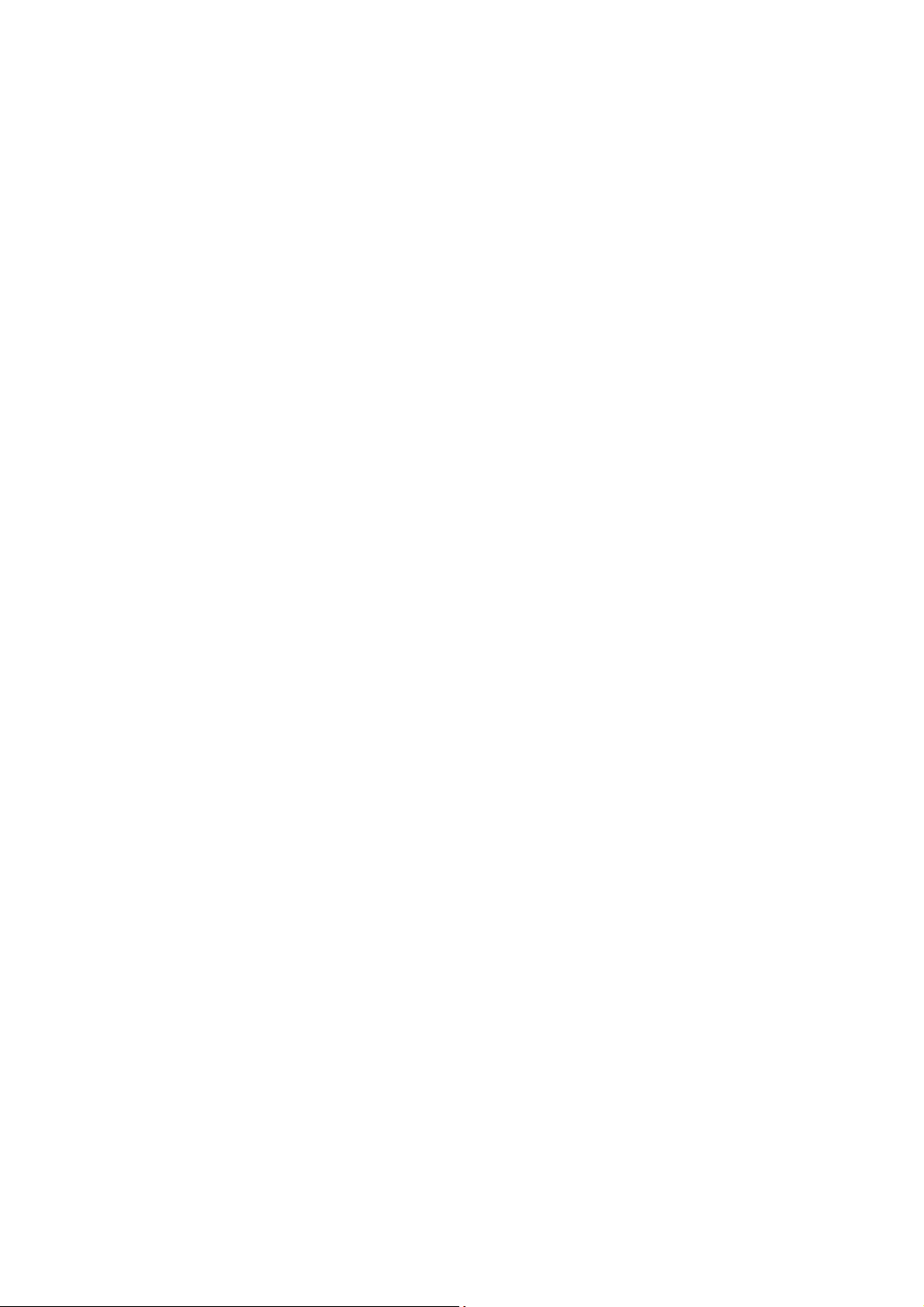
SAGEM F@st
TM
3202
(LiveBox
Manuel de Référence
)
288 060 374-01
Edition Octobre 2004
S
Page 2
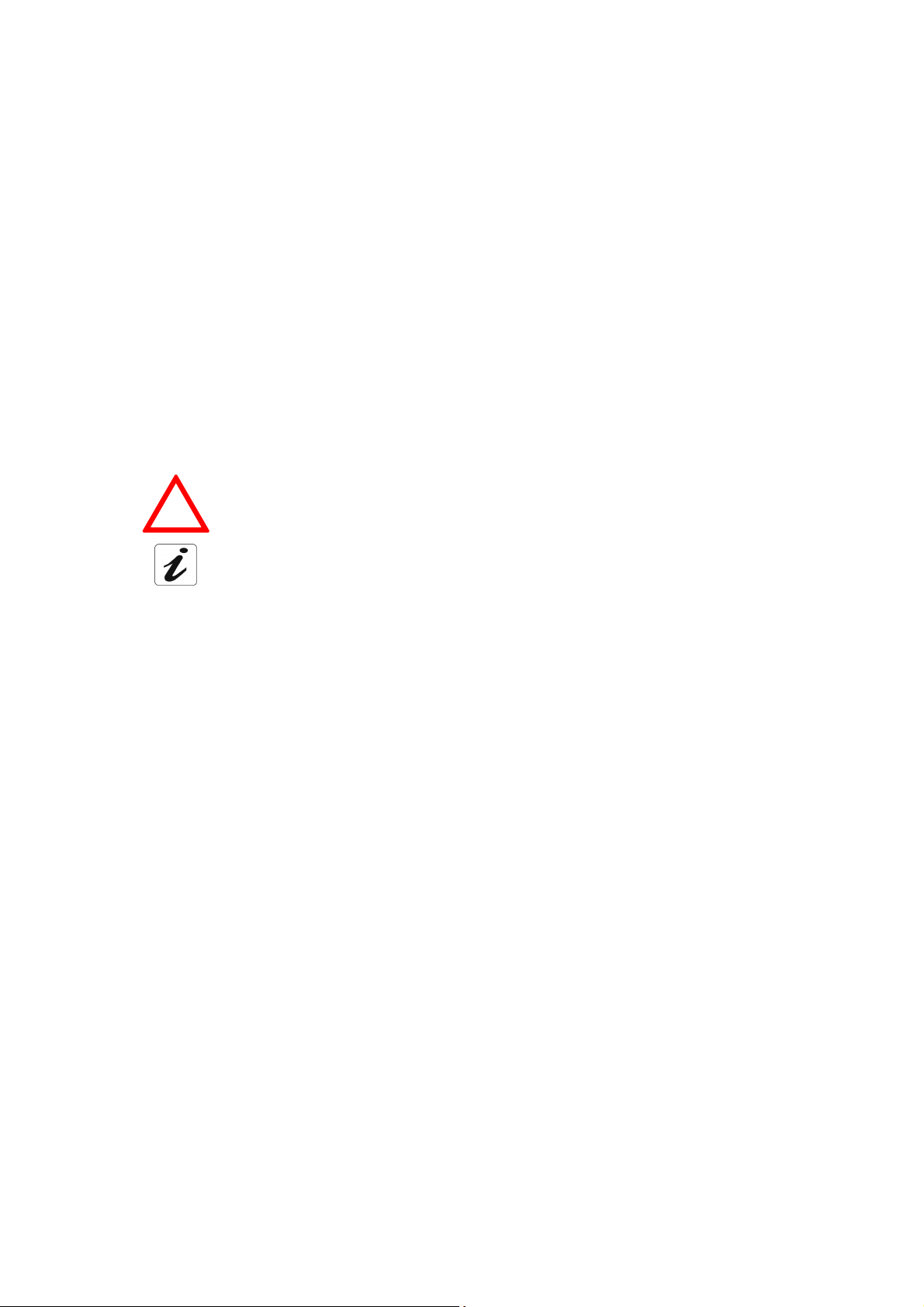
E suit assidûment toutes les évolutions techniques et recherche continuellement
l'amélioration de ses produits de manière à en faire profiter pleinement ses clients. Elle s'arroge
donc le droit de faire évoluer sans préavis sa documentation en conséquence.
Toutes les marques citées dans ce guide sont déposées par leur propriétaire respectif :
- SAGEM F@st™ est une marque déposée de E,
TM
- Windows
- Apple et MacOS sont des marques déposées de Apple Computer Incorporation,
- LiveBox est une marque déposée de France Telecom.
et Internet Explorer
TM
sont des marques déposées de Microsoft Corporation,
Convention des symboles utilisés dans ce manuel
Vous met en garde contre une action ou un omission grave.
!
Vous donne une information importante que vous devez prendre en compte
Page 3
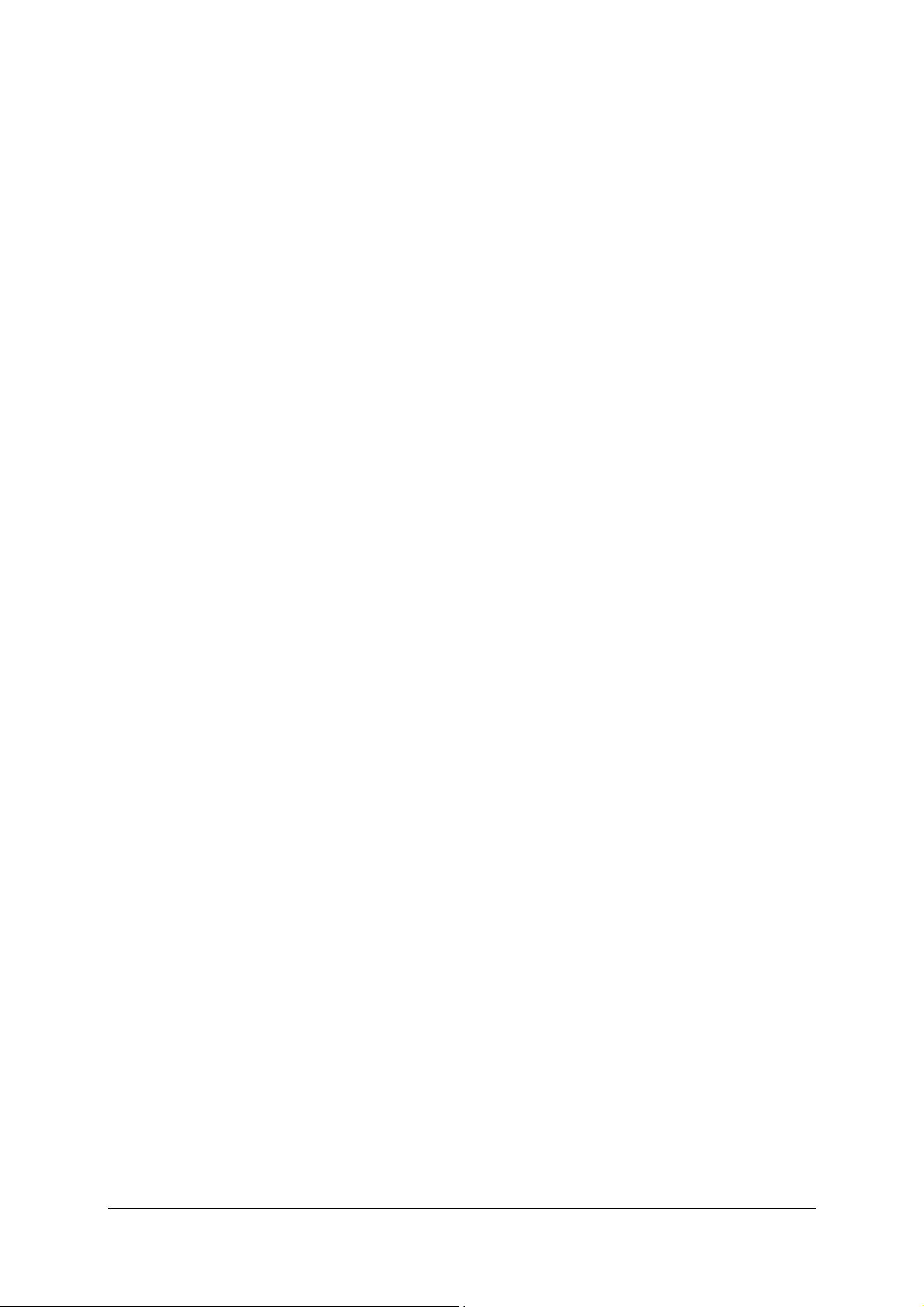
Sommaire
Pages
Sommaire 0-1 à 0-4
1. Introduction 1-1
1.1 Présentation 1-2
1.1 Composition du coffret SAGEM F@st™ 3202 1-4
1.3 Pré-requis 1-5
2. Description et Installation de votre Passerelle Résidentielle 2-1
2.1 Description 2-2
2.1.1 Vue "Connecteurs" 2-3
2.1.2 Vue "Voyants" 2-4
2.2 Installation de la Passerelle Résidentielle 2-5
2.2.1 Mise sous tension 2-6
2.2.2 Branchement du câble ADSL au SAGEM F@st™ 3202 2-6
2.3 Raccordement d'un poste téléphonique à votre Passerelle Résidentielle 2-6
2.4 Connexion d'un décodeur (TV/Vidéo) à votre Passerelle Résidentielle 2-7
2.5 Consignes d'installation 2-8
3. Installation et configuration de la Passerelle Résidentielle 3-1
3.1 Installation et configuration de votre Passerelle Résidentielle sur le port USB
de votre ordinateur 3-2
3.1.1 Installation des pilotes USB sur votre ordinateur 3-2
3.2 Installation et configuration de votre Passerelle Résidentielle à la carte réseau de
votre ordinateur (Ethernet) 3-8
3.1.1 Configuration des paramètres réseau 3-8
3.3 Installation et configuration de votre Passerelle Résidentielle avec
l'interface Wi-Fi de votre ordinateur 3-14
3.3.1 Installation des pilotes de la clé wi-Fi USB sur votre ordinateur 3-14
3.4 Installation et configuration d'un ordinateur supplémentaire 3-21
Manuel de Référence du SAGEM F@st™ 3202 - 288060374-01
Reproduction et communication interdites sans autorisation écrite de E
E Page 0-1
EE
Page 4
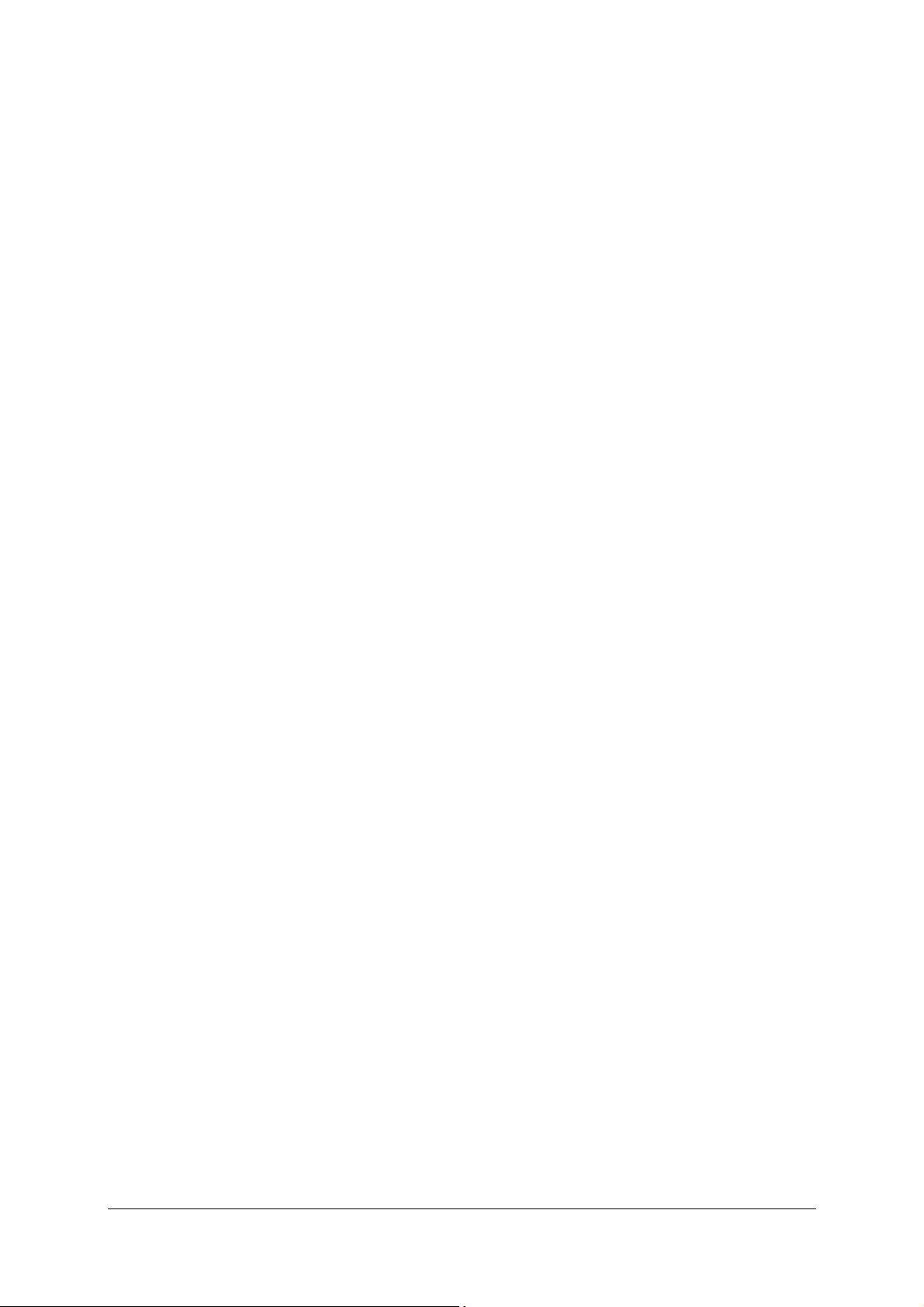
4. Service téléphonie sur ADSL 4-1
4.1 Introduction 4-2
4.2 Branchement d'un téléphone analogique 4-2
4.3 Fonctionnement du service de téléphonie sur ADSL 4-3
4.4 En cas d'indisponibilité du service Téléphonie sur ADSL 4-3
5. Configuration de votre Passerelle Résidentielle 5-1
5.1 Accès à l'écran de bienvenue 5-2
5.2 Recommandations 5-4
5.3 Services optionnels 5-5
5.3.1 Sélection de la langue 5-5
5.3.2 Sélection et activation 5-5
5.3.3 Accès Internet 5-6
5.3.4 TV par ADSL 5-6
5.3.5 Routage Internet 5-7
5.3.6 Wanadoo Phone 5-7
5.4 Informations 5-8
5.4.1 Sélection de la langue 5-8
5.4.2 Présentation 5-8
5.4.3 Connexion ADSL 5-9
5.4.4 Sans fil 802.11g 5-10
5.4.5 Bluetooth (Non disponible dans la version courante) 5-11
5.4.6 LAN 5-11
5.4.7 Logiciel 5-12
5.4.8 USB 5-12
5.4.9 Voix sur IP 5-12
5.5 Configuration de votre Passerelle Résidentielle : Menu "Basic" 5-13
5.5.1 Sélection de la langue 5-13
5.5.2 Rubrique "Basic" 5-14
5.5.3 Contrôle d'accès 5-15
5.5.4 Paramétrages LAN & DHCP 5-16
5.5.5 Serveurs LAN 5-18
5.5.6 Accès Internet 5-21
5.5.7 Réseau sans fil (selon version) 5-22
5.5.8 Sauver / Effacer / Redémarrer 5-31
5.6 Configuration de votre Passerelle Résidentielle: Menu "Avancé" 5-32
5.6.1 Sélection de la langue 5-32
5.6.2 Rubrique "Avancé" 5-33
5.6.3 Bluetooth (selon version) 5-34
5.6.4 Parefeu 5-37
5.6.5 Réseau 5-49
5.6.6 Statistiques 5-58
5.6.7 Outils 5-61
Manuel de Référence du SAGEM F@st™ 3202 - 288060374-01
Page 0-2 Reproduction et communication interdites sans autorisation écrite de E
E
EE
Page 5
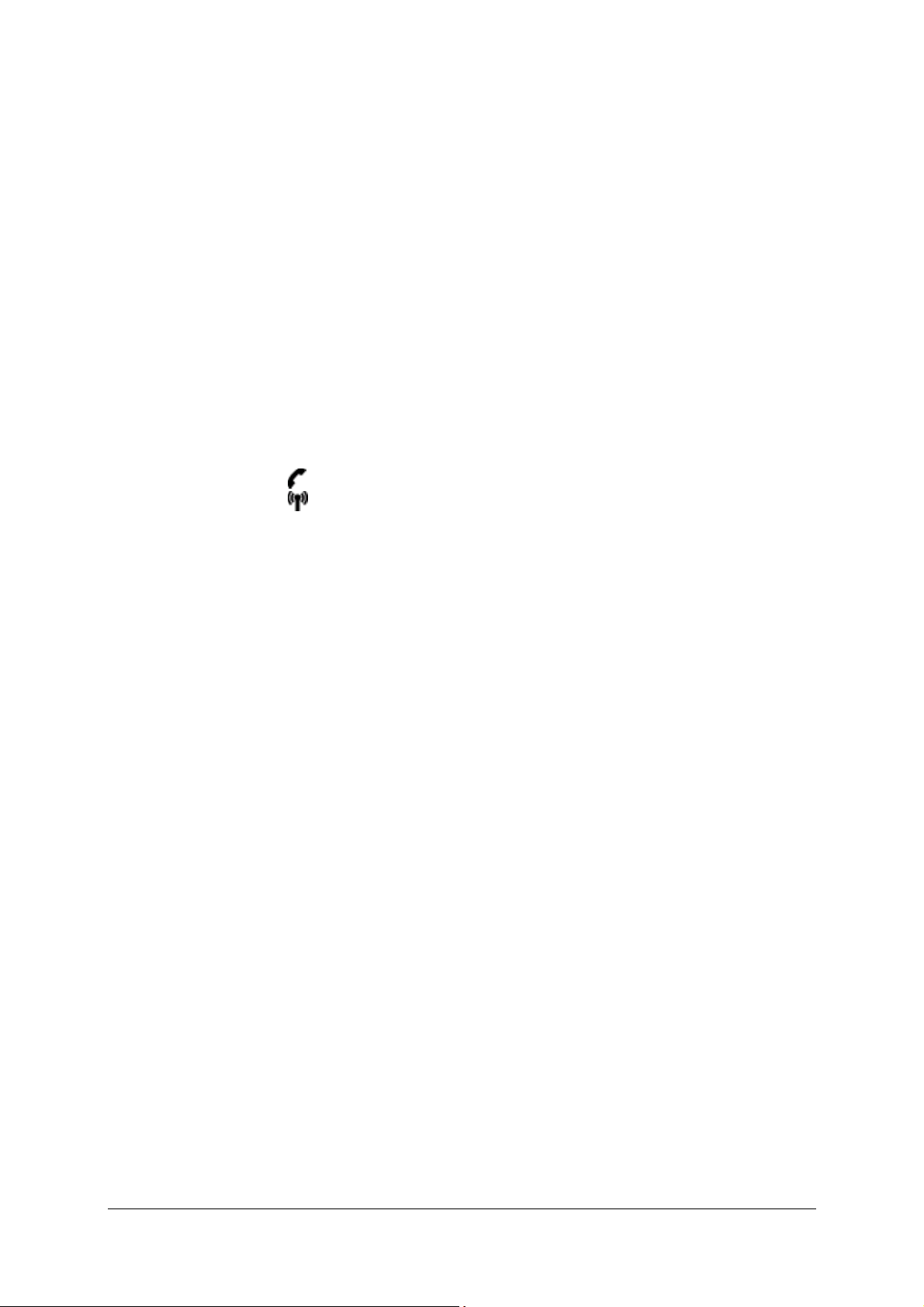
6. Mise à jour du logiciel 6-1
6.1 Généralités 6-2
6.2 Mise en œuvre du téléchargement 6-2
A. Annexe A - Dépannage A-1
A.1 Vérification de l'attribution d'une adresse IP A-2
A.1.1 Sous Windows A-2
A.1.2 Sous Mac (par exemple MacOS X) A-2
A.2 Interprétation des voyants A-3
A.3 Alarmes de fonctionnement A-3
A.1.1 Voyant "@" clignote A-4
A.1.2 Voyant "
A.1.3 Voyant "
A.1.4 Tous les voyants sont éteints A-4
A.4 Perte du mot de passe et de l'adresse IP de votre passerelle résidentielle A-5
A.5 Retour en configuration d'usine A-5
" éteint A-4
" éteint A-4
A.6 Mode Hors connexion A-6
B. Annexe B - Avertissements pour la sécurité B-1
B.1 Avertissements pour la sécurité B-2
B.1.1 Niveaux de sécurité sur le coffret SAGEM F@st™ 3202 B-2
B.2 Déclaration CE de conformité B-3
C. Annexe C - Caractéristiques Techniques C-1
C.1 Mécanique - Visualisations C-2
C.2 Caractéristiques des différentes interfaces C-3
C.3 Caractéristiques d'environnement C-5
C.4 Logiciel et protocoles C-6
D. Annexe D - Configuration par défaut D-1
D.1 Nom d'utilisateur et Mot de passe par défaut D-2
D.2 Configuration par défaut côté réseau local (LAN) D-2
D.3 Configuration par défaut côté réseau local sans-fil (WLAN) D-3
Manuel de Référence du SAGEM F@st™ 3202 - 288060374-01
Reproduction et communication interdites sans autorisation écrite de E
E Page 0-3
EE
Page 6
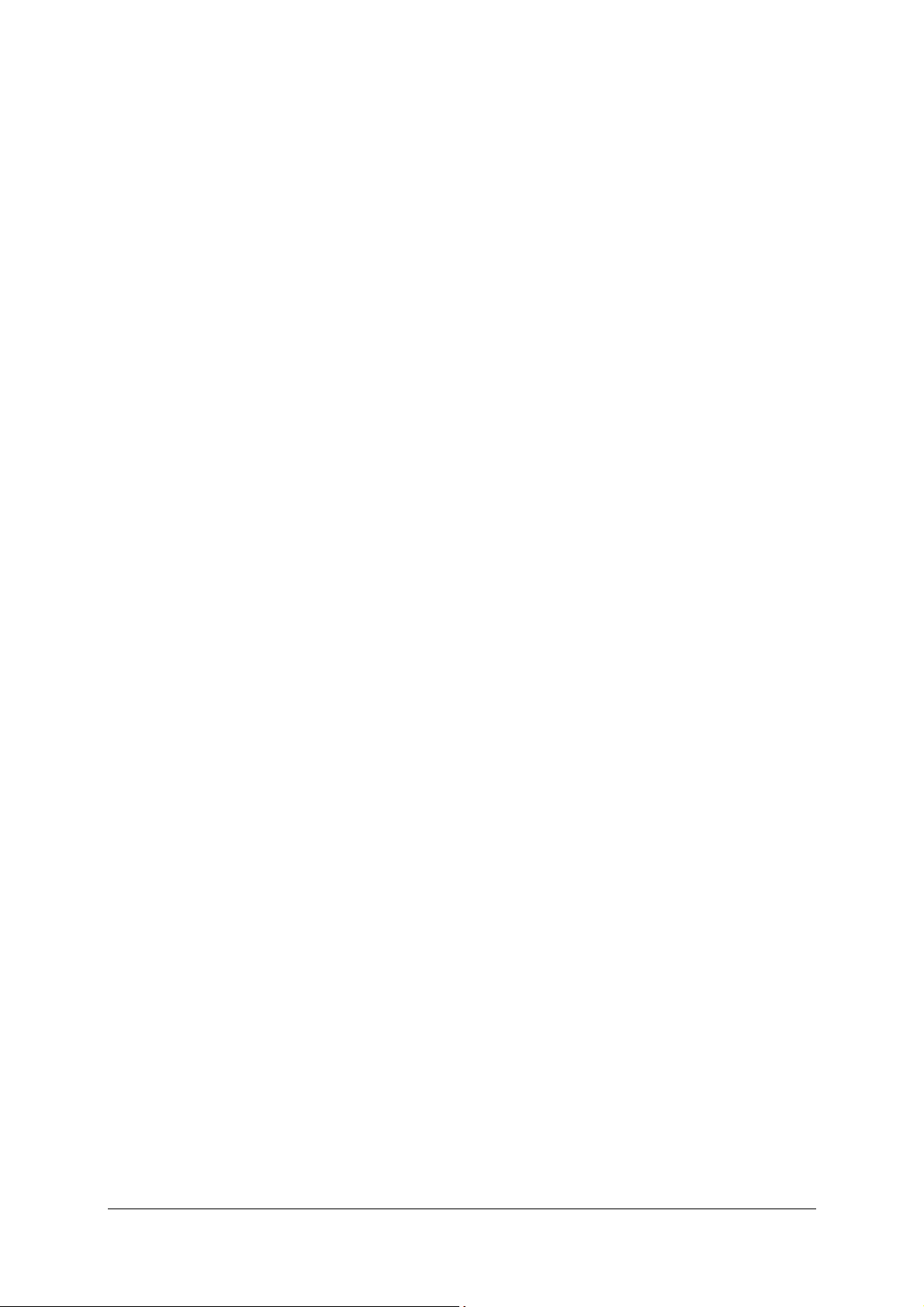
E. Annexe E - Glossaire E-1
F. Annexe F - Connectique F-1
F.1 Brochage du connecteur "LINE"F-2
F.2 Brochage du connecteur "PHONE"F-2
F.3 Brochage du connecteur "PWR"F-3
F.4 Brochage des connecteurs "ETH1" et "ETH2"F-3
F.5 Brochage du Connecteur "USB PC"F-4
Manuel de Référence du SAGEM F@st™ 3202 - 288060374-01
Page 0-4 Reproduction et communication interdites sans autorisation écrite de E
E
EE
Page 7
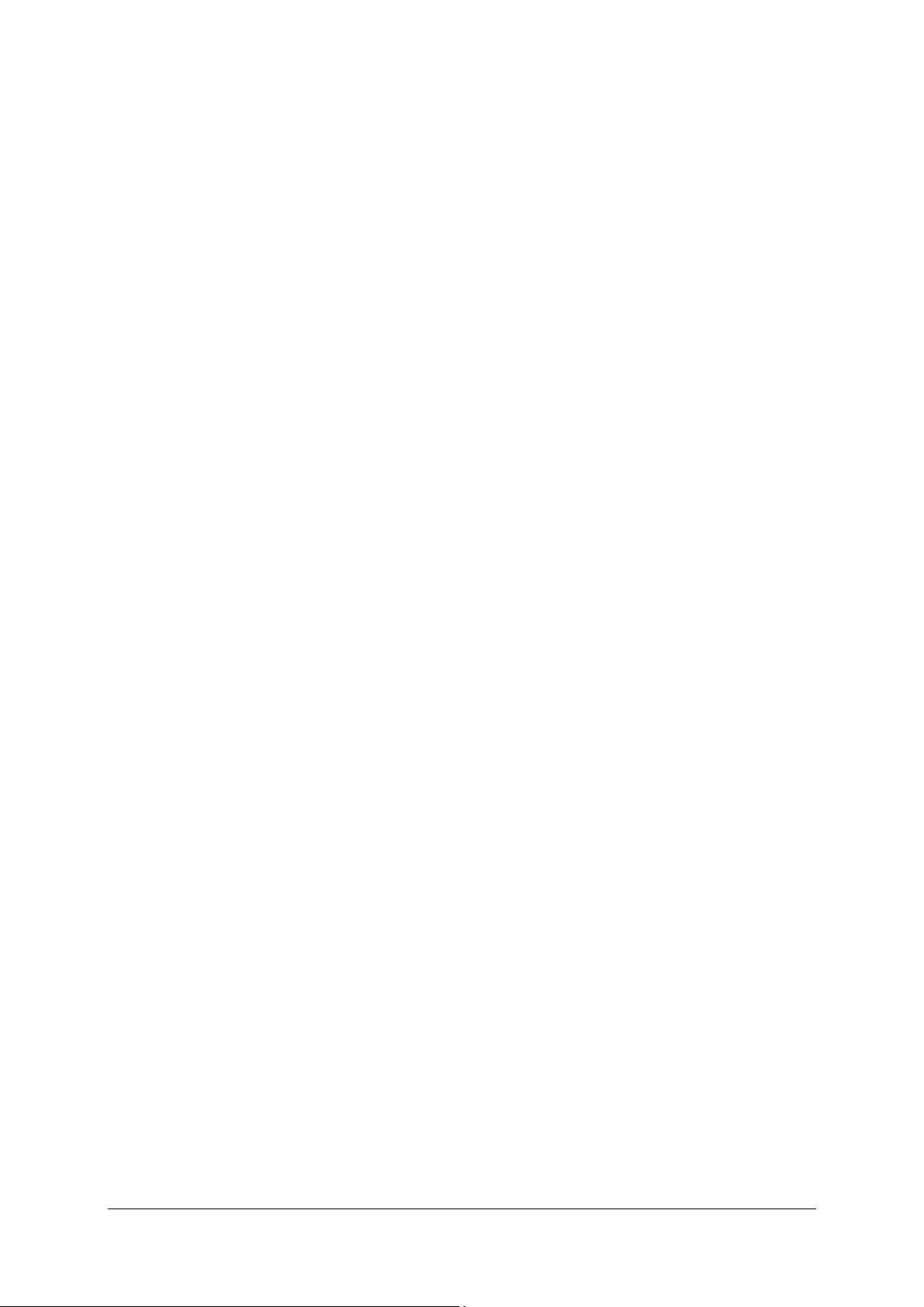
Liste des figures
Figure 1.1 - Environnement de votre SAGEM F@st™ 3202
Figure 2.1 - Vue d'ensemble du coffret
Figure 2.2 - Interconnexion des accès du SAGEM F@st™ 3202
Figure 2.3 - Branchement ligne ADSL/ Poste téléphonique / Alimentation du SAGEM F@st™ 3202
Manuel de Référence du SAGEM F@st™ 3202 - 288060374-01
Reproduction et communication interdites sans autorisation écrite de E
E Page 0-5
EE
Page 8
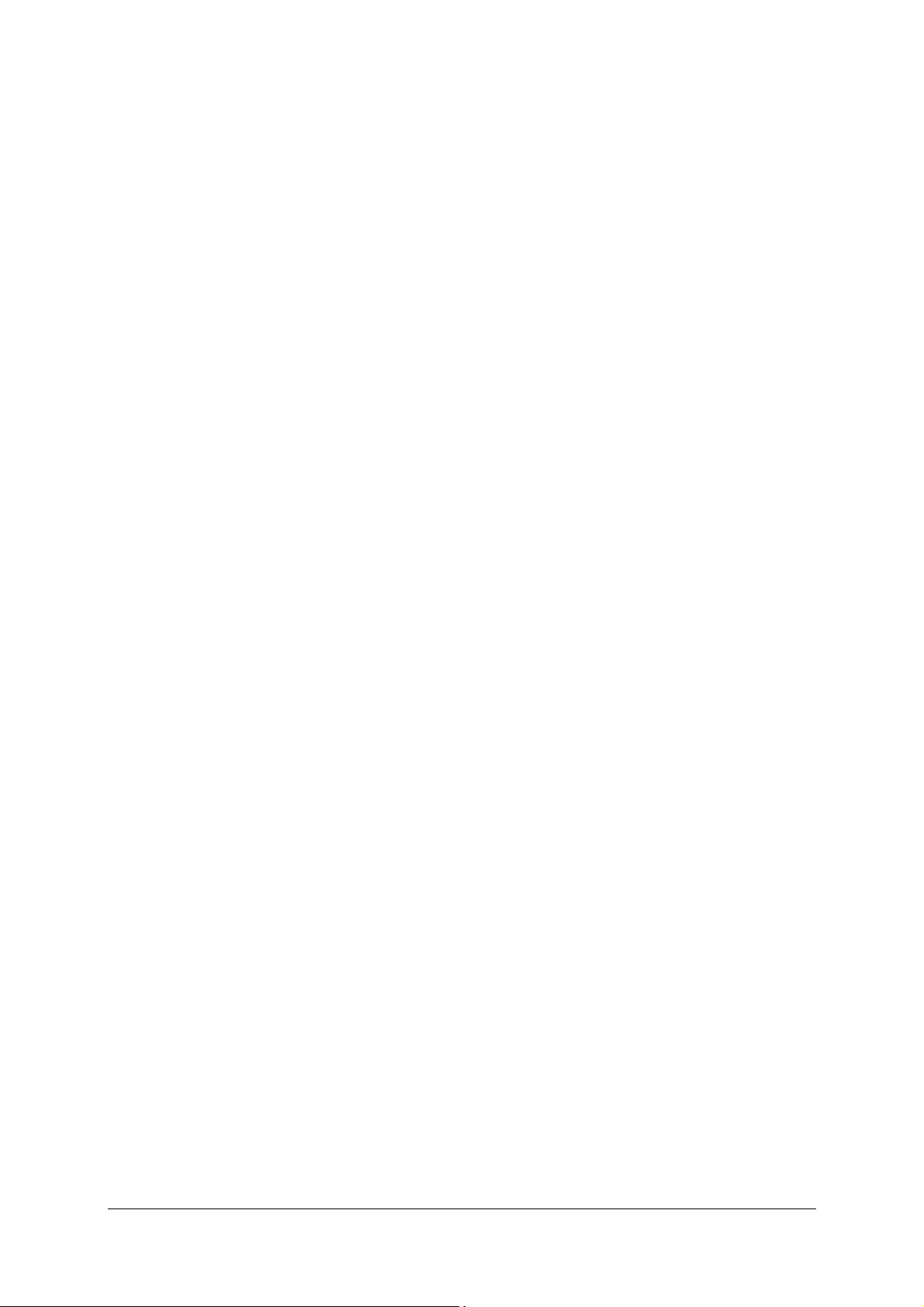
Manuel de Référence du SAGEM F@st™ 3202 - 288060374-01
Page 0-6 Reproduction et communication interdites sans autorisation écrite de E
E
EE
Page 9
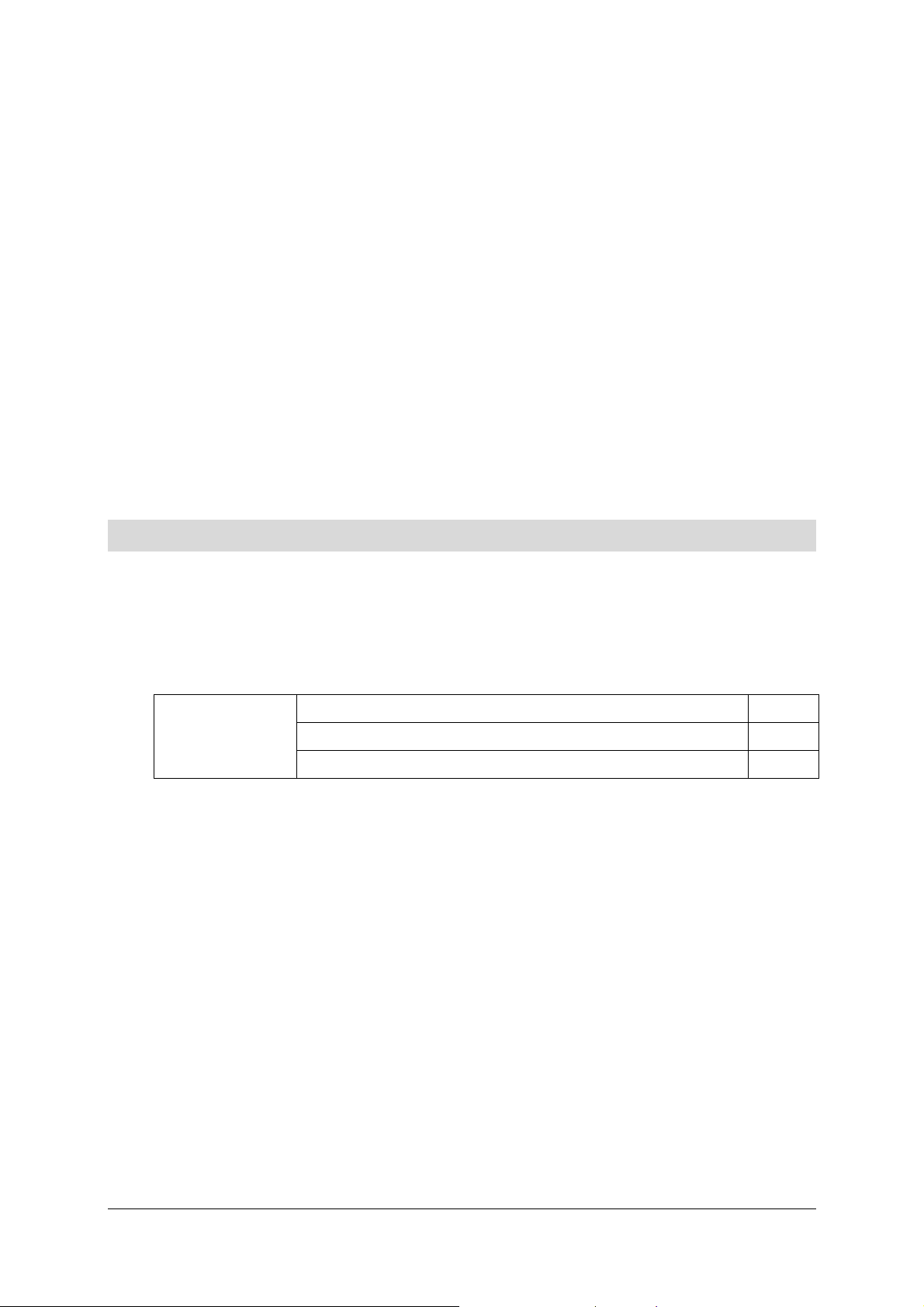
1. Introduction
Ce chapitre traite ¾ de la présentation du SAGEM F@stTM 3202 § 1.1
¾ de la composition de la fourniture § 1.2
¾ du pré-requis informatique § 1.3
Manuel de Référence du SAGEM F@st™ 3202 - 288060374-01
Reproduction et communication interdites sans autorisation écrite de E
E Page 1-1
EE
Page 10
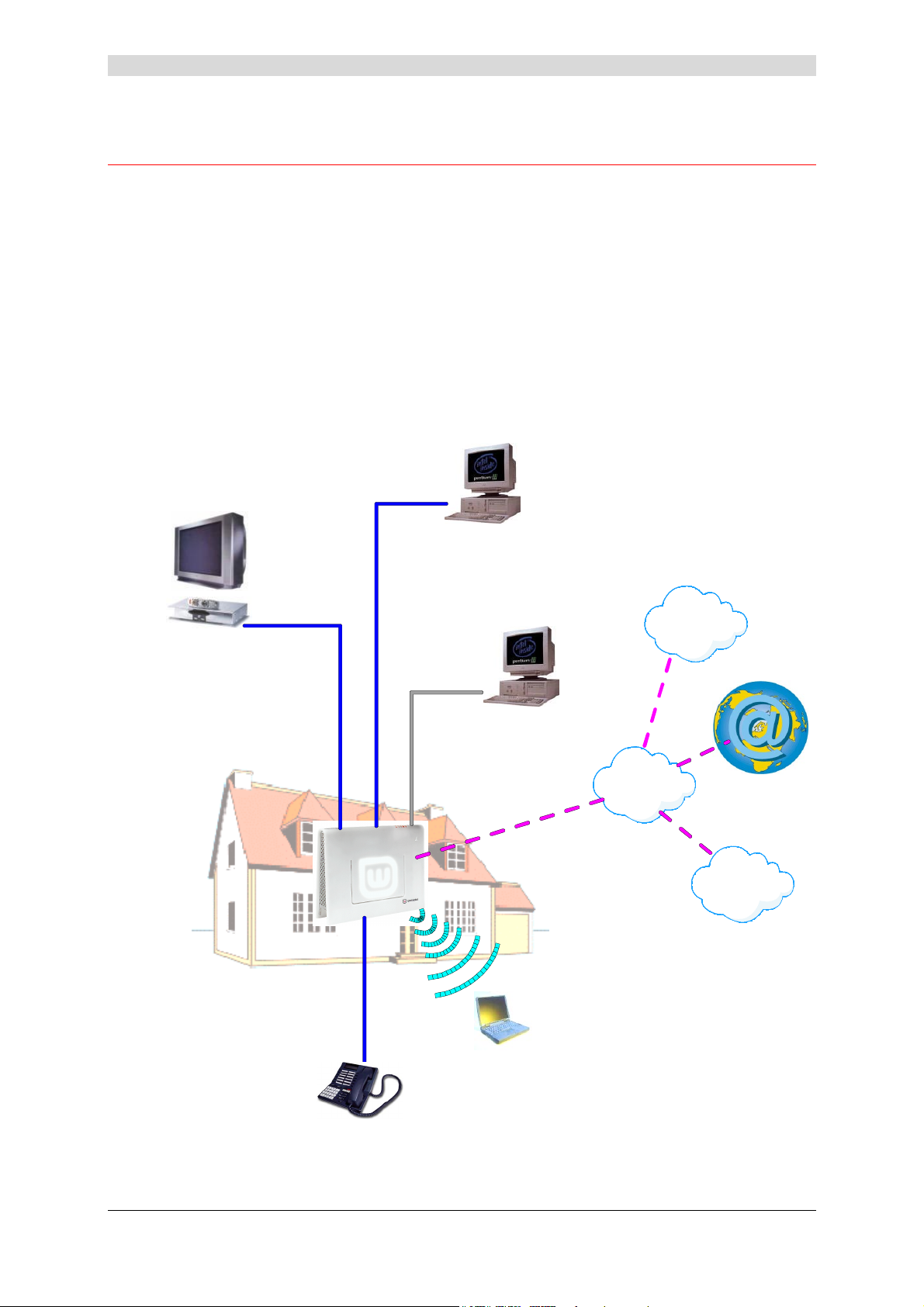
1 - Introduction
1.1 Présentation
Le SAGEM F@st™ 3202 est une "Passerelle Résidentielle" à interface ADSL à haut débit qui
permet d'accéder simultanément à des services dits "Triple Play" : elle permet de partager votre
connexion à Internet entre tous les ordinateurs de votre réseau avec ou sans câbles (réseau
sans fil à la norme IEEE 802.11b/g en option). Elle permet également de connecter des
téléphones et terminaux analogiques pour accéder à des services de téléphonie (VoIP) au
travers de votre ligne ADSL. Enfin, d'autres équipements, comme un décodeur, peuvent être
connectés au SAGEM F@st™ 3202 pour offrir des services supplémentaires comme la TV et la
Vidéo à la Demande (ou ultérieurement un visiophone).
Cette Passerelle Résidentielle peut être utilisée pour accéder à Internet avec tous les
ordinateurs équipés d'un port USB, Ethernet ou d'une fonction/carte WLAN (WLAN: Wireless
LAN: réseau Ethernet sans fil). Vous pouvez également y connecter jusqu'à trois téléphones
analogiques (à fréquence vocale).
Téléviseur
Décodeur TV/Vidéo
Ordinateur
avec port ETH
Wi-Fi
Ordinateur
avec port USB
Serveur Vidéo
Réseau d'accès
Réseau
Téléphonique
Commuté
Ordinateur avec
client 802.11b/g
Téléphone
analogique
Figure 1.1 - Environnement de votre SAGEM F@st™ 3202
Manuel de Référence du SAGEM F@st™ 3202 - 288060374-01
Page 1-2 Reproduction et communication interdites sans autorisation écrite de E
E
EE
Page 11
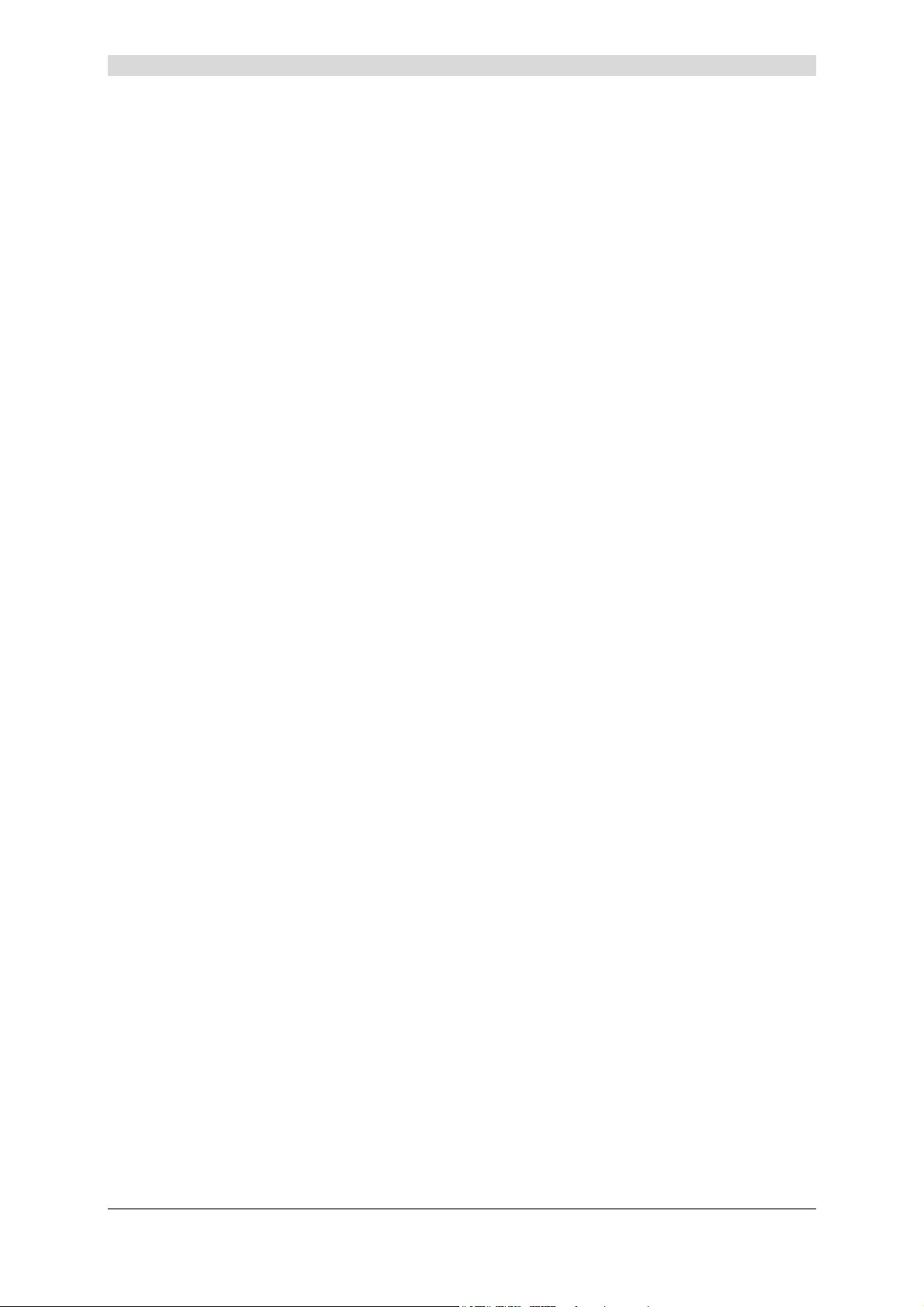
1 - Introduction
Ses principales caractéristiques et fonctions sont les suivantes :
¾ Bridge/Routeur sécurisé à hautes performances à interface ADSL,
¾ Accès utilisateurs Ethernet 10/100BT, USB1.1, 802.11b/g et Bluetooth,
¾ Serveur DHCP, relais DNS,
¾ Routeur NAT / PAT - Compatibilité FTP, IRC, Net2Phone, Netbios, DNS, Netmeeting
H.323, SIP, RTSP, MGCP (RFC 3134), VPN passthrough (IPSec, IKE, PPTP, L2TP),
CUSeeMe, RealAudio, AOL, Microsoft IM et autres,
¾ Pare-feu (Firewall)
¾ Gestion de la Qualité de Services (QoS) pour protéger les flux sensibles comme la Voix-
sur-IP,
¾ Voix sur IP H.323,
¾ Serveur HTTP pour une configuration aisée,
¾ Serveur FTP pour la mise à jour du logiciel.
Manuel de Référence du SAGEM F@st™ 3202 - 288060374-01
Reproduction et communication interdites sans autorisation écrite de E
E Page 1-3
EE
Page 12
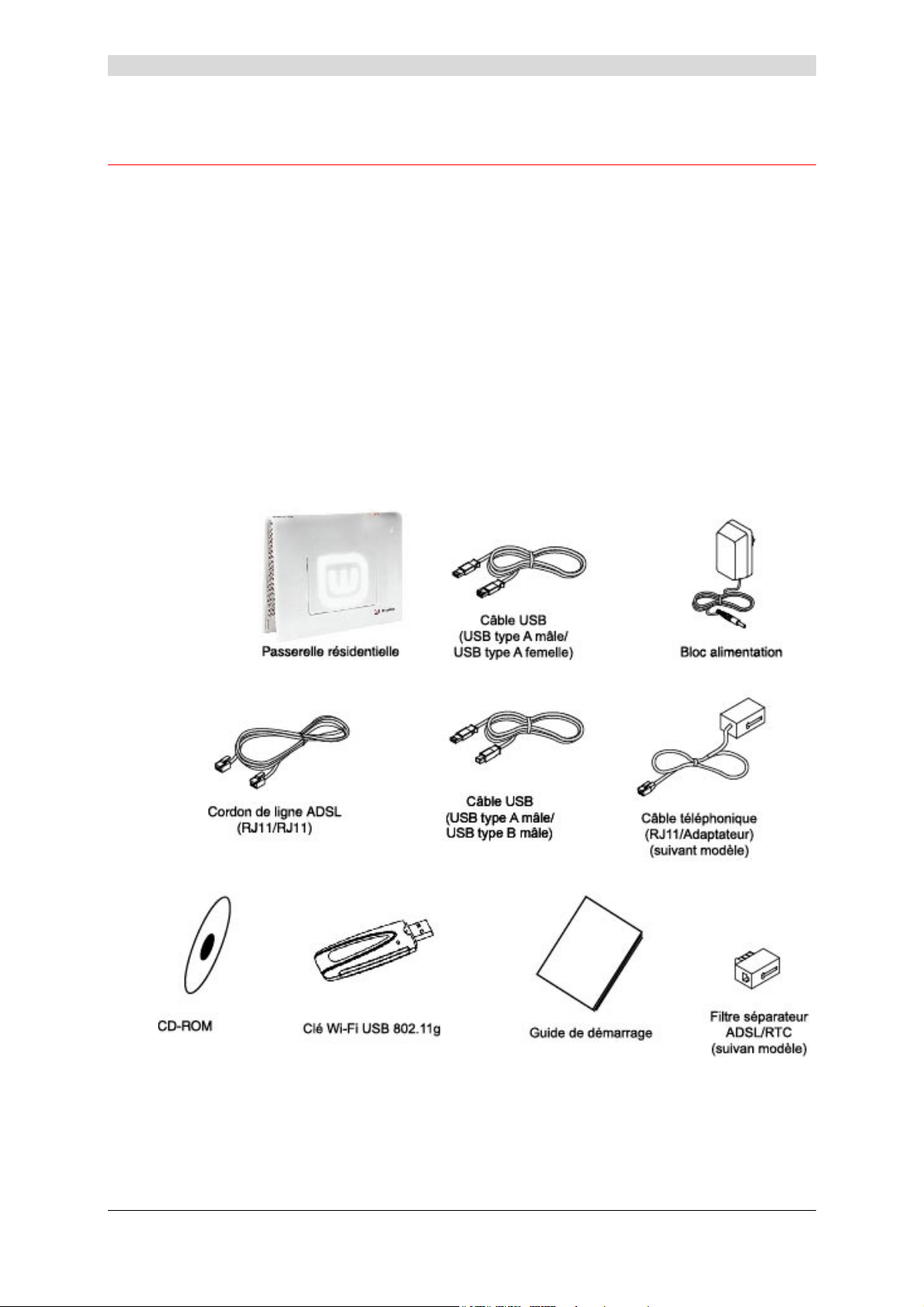
1 - Introduction
1.2 Composition du coffret SAGEM F@st™ 3202
Le SAGEM F@st™ 3202 est fourni dans un emballage dont la composition est la suivante:
¾ 1 Passerelle Résidentielle SAGEM F@st™ 3202,
¾ 1 bloc adaptateur secteur,
¾ 1 cordon de liaison USB Type A mâle / Type A femelle (longueur = 1,5 m),
¾ 1 cordon de ligne RJ11/RJ11 FDT (longueur = 3 m),
¾ 1 cordon de liaison USB Type A mâle / Type B mâle (longueur = 1,5 m),
¾ 1 cordon adaptateur RJ11 / prise téléphonique (longueur = 0,25 m)(suivant modèle),
¾ 1 CD-Rom d'Installation,
¾ 1 clé Wi-Fi USB 802.11b/g (suivant modèle),
¾ 1 Guide Utilisateur,
¾ micro filtre ADSL (suivant modèle).
Manuel de Référence du SAGEM F@st™ 3202 - 288060374-01
Page 1-4 Reproduction et communication interdites sans autorisation écrite de E
E
EE
Page 13
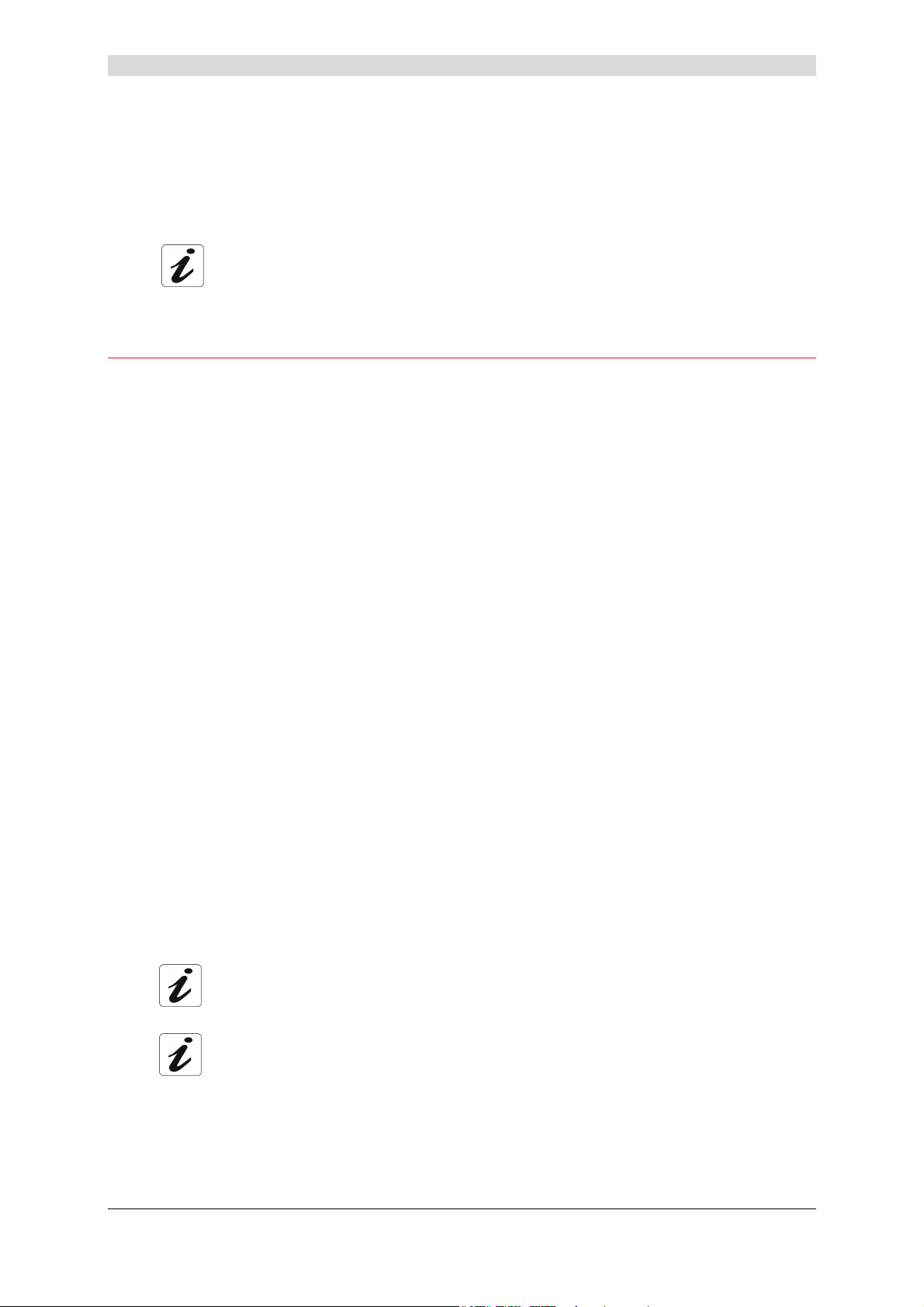
1 - Introduction
Le CD ROM comporte :
• le logiciel d'installation des interfaces Ethernet (ETH) et USB et des pilotes 802.11b/g.
• le Manuel de Référence du SAGEM F@st™ 3202 en fichier au format pdf.
• la déclaration CE du SAGEM F@st™ 3202.
• le téléchargement d'une nouvelle version logicielle (Rescue).
Fourniture incomplète ou endommagée. Si à sa réception, l’équipement est
endommagé ou incomplet, contactez le Fournisseur de votre
SAGEM F@st™ 3202.
1.3 Pré-requis
L’utilisation du SAGEM F@st™ 3202 nécessite les éléments suivants :
¾ la souscription à un ou plusieurs abonnements à un Fournisseur de Service ; l'accès à
certains services peut nécessiter la souscription à un abonnement.
¾ un ordinateur équipé d'une pile de protocole TCP / IP :
• d'une interface 802.11b/g.
ou
• d'une interface USB de type A.
ou
• d'une interface Ethernet 10BASE-T ou 10/100BASE-T,
¾ un navigateur WEB (Internet Explorer version 5 ou supérieure recommandée).
La configuration minimale de votre ordinateur doit être :
¾ pour Windows : Pentium II, 400 MHz, RAM : 128 Mo,
¾ pour MacOS : Power PC G3, 233 MHz, RAM : 128 Mo,
¾ 30 Mo libre sur votre disque dur,
¾ un moniteur de résolution minimale : 1024 x 768.
Si votre ordinateur ne dispose pas de la fonction Wi-Fi, vous devez l'équiper d'un accessoire
Wi-Fi (norme IEEE 802.11b/g) pour pouvoir vous connecter au Point d'Accès WLAN du SAGEM
F@st™ 3202 (en option). Il en existe plusieurs types :
• Clés USB Wi-Fi,
• Cartes PCMCIA Wi-Fi,
• Cartes PCI Wi-Fi.
Il est conseillé d'utiliser la clé Wi-Fi USB fournie avec votre SAGEM F@st™ 3202.
Avant d’installer la passerelle résidentielle SAGEM F@st™ 3202, nous vous
conseillons de désinstaller tout modem ou autre routeur (par exemple un modem
routeur ADSL).
Manuel de Référence du SAGEM F@st™ 3202 - 288060374-01
Reproduction et communication interdites sans autorisation écrite de E
E Page 1-5
EE
Page 14
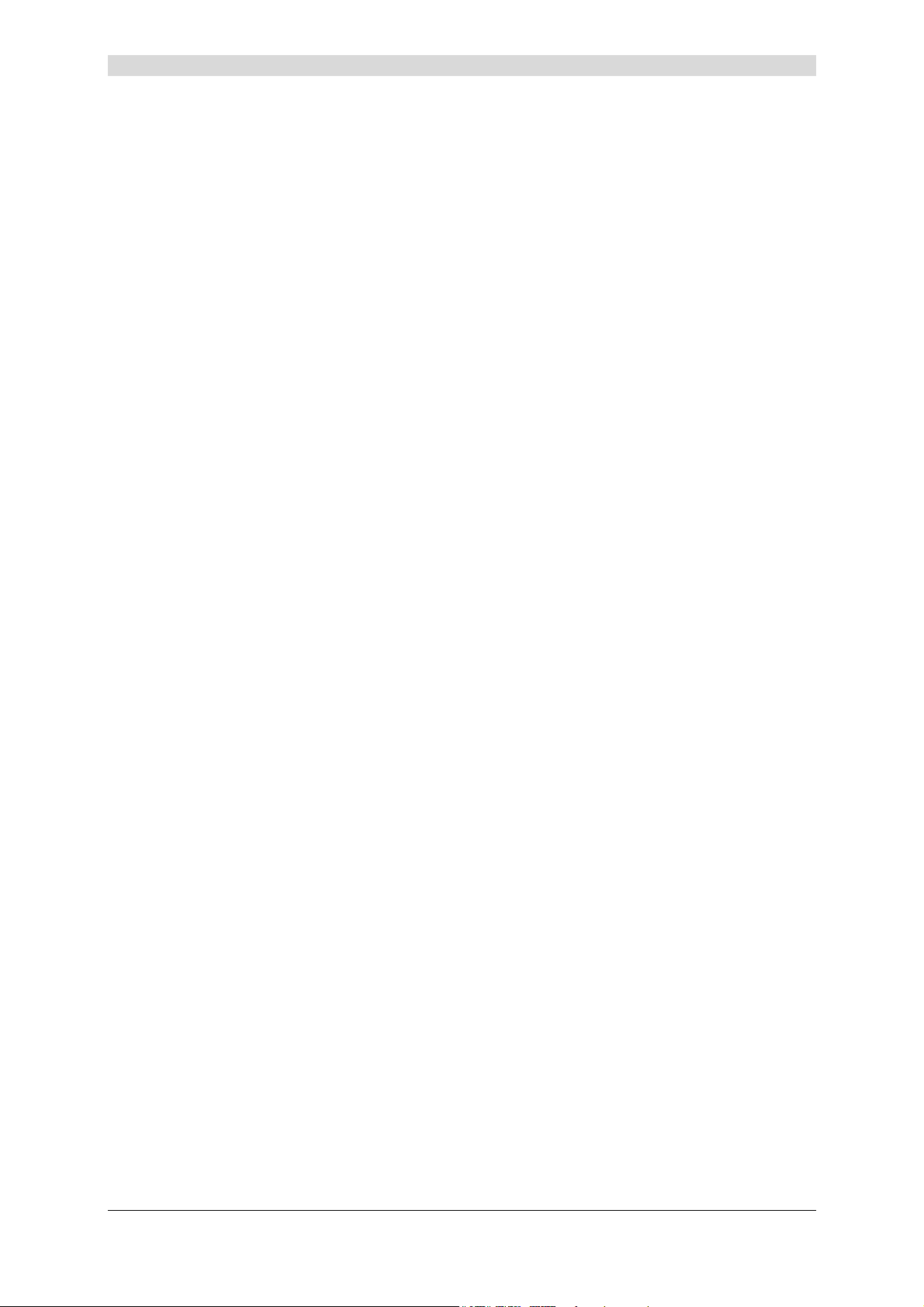
1 - Introduction
Manuel de Référence du SAGEM F@st™ 3202 - 288060374-01
Page 1-6 Reproduction et communication interdites sans autorisation écrite de E
E
EE
Page 15
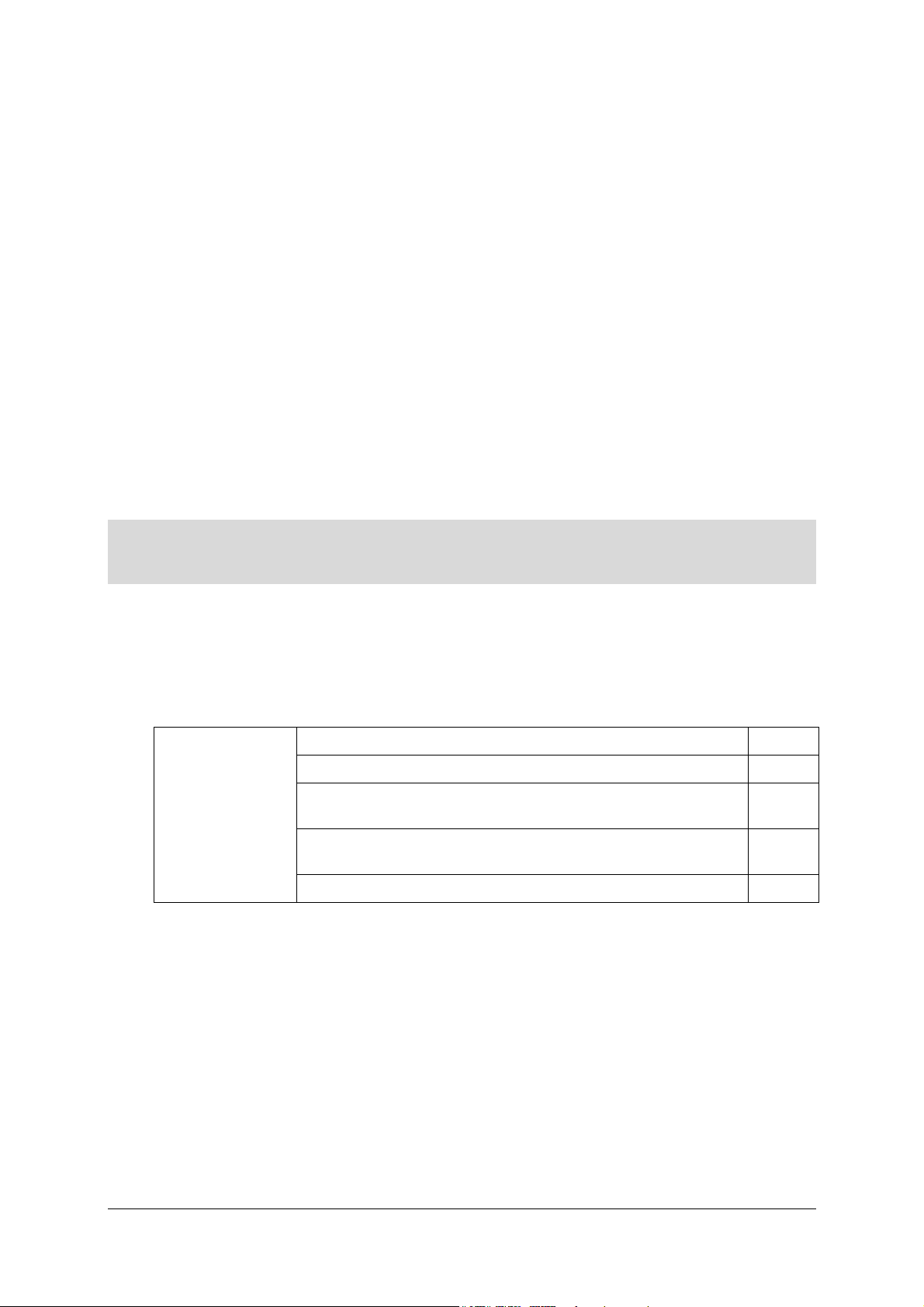
2. Description et Installation de votre Passerelle Résidentielle
Ce chapitre traite ¾ de la description de votre SAGEM F@stTM 3202 § 2.1
¾ de l’installation de votre SAGEM F@stTM 3202 § 2.2
¾ de la connexion d'un poste téléphonique à votre SAGEM
¾ de la connexion d'une Set Top Box (TV / Vidéo) à votre
¾ des consignes d'installation § 2.5
Reproduction et communication interdites sans autorisation écrite de E
TM
F@st
SAGEM F@st
3202
TM
3202
Manuel de Référence du SAGEM F@st™ 3202 - 288060374-01
E Page 2-1
EE
§ 2.3
§ 2.4
Page 16

2 - Description et Installation de votre Passerelle Résidentielle
2.1 Description
La Passerelle Résidentielle SAGEM F@stTM 3202 se présente ainsi :
Figure 2.1 - Vue d'ensemble du coffret
Manuel de Référence du SAGEM F@st™ 3202 - 288060374-01
Page 2-2 Reproduction et communication interdites sans autorisation écrite de E
E
EE
Page 17
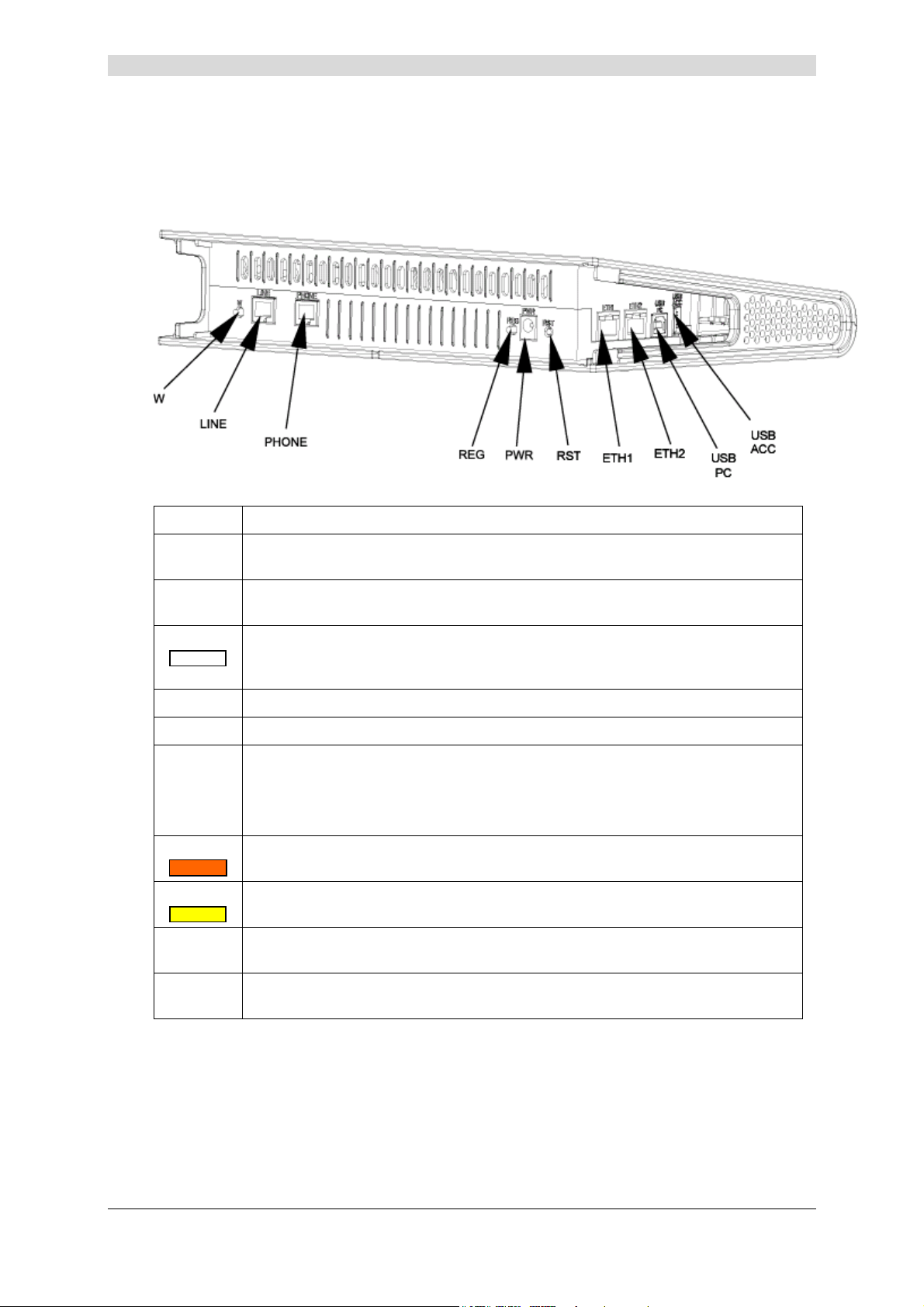
2 - Description et Installation de votre Passerelle Résidentielle
2.1.1 Vue "Connecteurs"
Marquage Signification
W
LINE
PHONE
REG
PWR
RST
ETH1
ETH2
USB
PC
Ce bouton poussoir permet soit de faire clignoter plus au moins rapidement les
voyants d'éclairage du sigle du Fournisseur d'Accès à Internet soit de l'éteindre.
Connecteur RJ11 - 6 points pour la connexion à une ligne ADSL (interface
WAN)
Embase RJ11 - 6 points pour le raccordement à un téléphone analogique (à
numérotation à fréquence vocale) pour l'accès à des services de téléphonie
(VoIP).
Ce bouton poussoir permet d'associer une station Wi-Fi client.
Ce connecteur permet de mettre sous tension la passerelle Résidentielle.
Ce bouton est en retrait par rapport aux autres boutons poussoirs pour éviter
une perte accidentelle de la configuration.
Il permet le retour en configuration usine de la passerelle résidentielle
(voir § A.5).
Connecteur RJ45 - 8 pts pour la connexion soit à un terminal soit à un réseau
local ou à un visiophone (Interface Ethernet 10/100BASE-T).
Connecteur RJ45 - 8 pts pour la connexion par exemple à un poste de
télévision via un décodeur TV/vidéo (Interface Ethernet 10/100BASE-T).
Connecteur femelle USB "Esclave" type B pour la connexion à un ordinateur
(Interface USB).
USB
ACC
Reproduction et communication interdites sans autorisation écrite de E
Connecteur femelle USB "Maître" type A (Interface USB) - Non Utilisé dans la
version actuelle.
Manuel de Référence du SAGEM F@st™ 3202 - 288060374-01
E Page 2-3
EE
Page 18
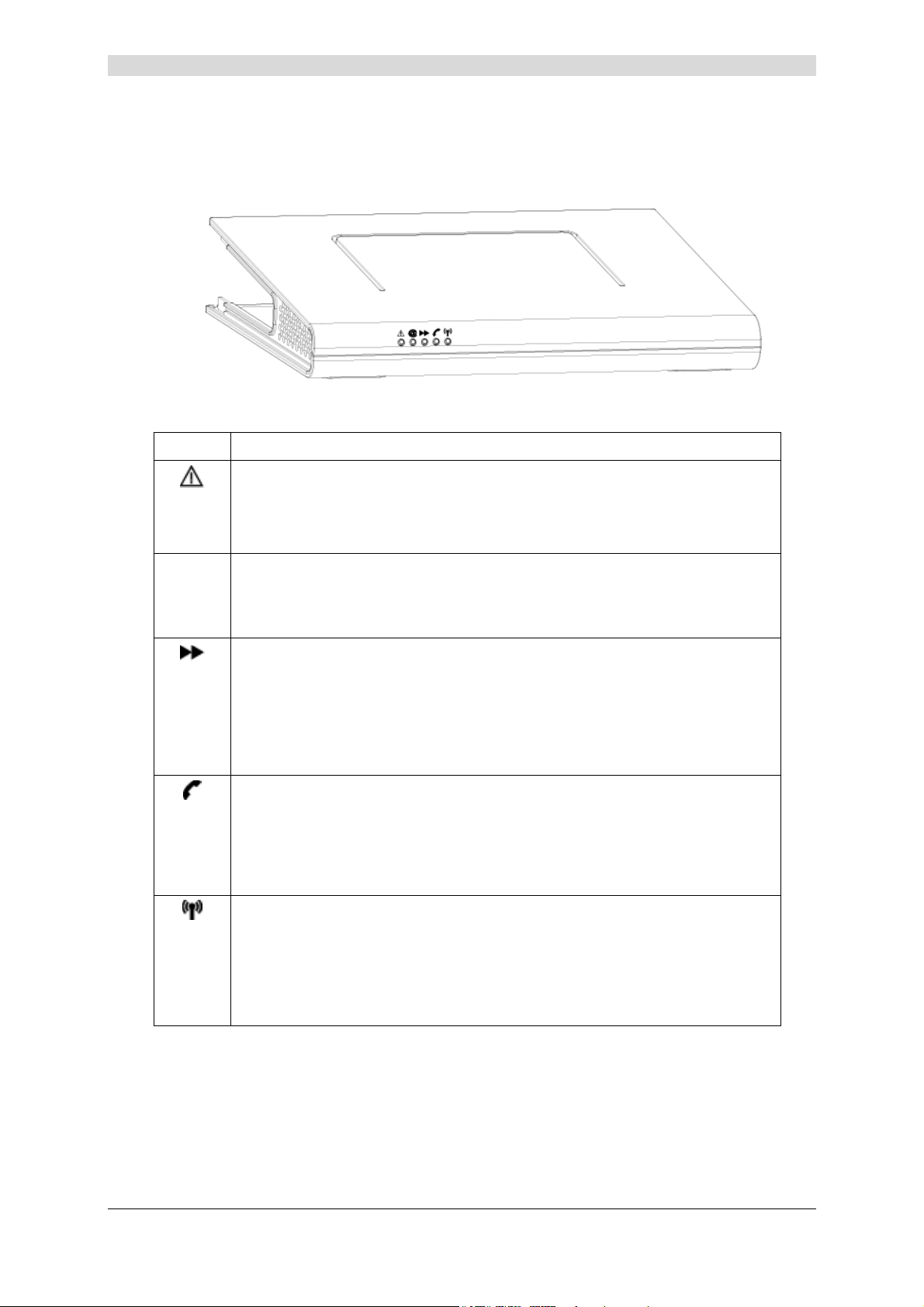
2 - Description et Installation de votre Passerelle Résidentielle
2.1.2 Vue "Voyants"
Les différents voyants de la figure ci-après sont décrits dans le tableau suivant :
Voyants Signification
Voyant d'alerte. Ce voyant clignote lors du test de démarrage de la
passerelle résidentielle. A l'issu de ce test :
@
• Ce voyant reste allumé si une panne est détectée,
• Ce voyant reste éteint si le fonctionnement est correct.
Voyant Internet.
• Ce voyant clignote lorsque la ligne ADSL n'est pas synchronisée,
• Ce voyant reste allumé lorsque la ligne ADSL est synchronisée.
Voyant Réseau local (LAN). Ce voyant indique un trafic de données entre la
passerelle résidentielle et les différentes interfaces Wi-Fi, Ethernet (ETH),
USB et Bluetooth.
• Ce voyant clignote lorsqu'un trafic est décelé sur une des interfaces pré-
citées.
• Ce voyant est éteint si aucun trafic n'est décelé.
Voyant Téléphonie. Ce voyant indique l'état de la ligne téléphonique en
VoIP.
• Ce voyant est allumé lorsque la ligne téléphonique VoIP est disponible.
• Ce voyant clignote lorsque la ligne téléphonique VoIP est disponible et
que le téléphone est décroché.
Voyant Wi-Fi. Ce voyant indique l'activation / désactivation du mode Wi-Fi.
• Ce voyant clignote lorsque la passerelle résidentielle est en mode
"association" Wi-Fi,
• Ce voyant est allumé lorsque l'interface "Wi-Fi" est activée.
• Ce voyant est éteint lorsque l'interface "Wi-Fi" est désactivée.
Manuel de Référence du SAGEM F@st™ 3202 - 288060374-01
Page 2-4 Reproduction et communication interdites sans autorisation écrite de E
E
EE
Page 19
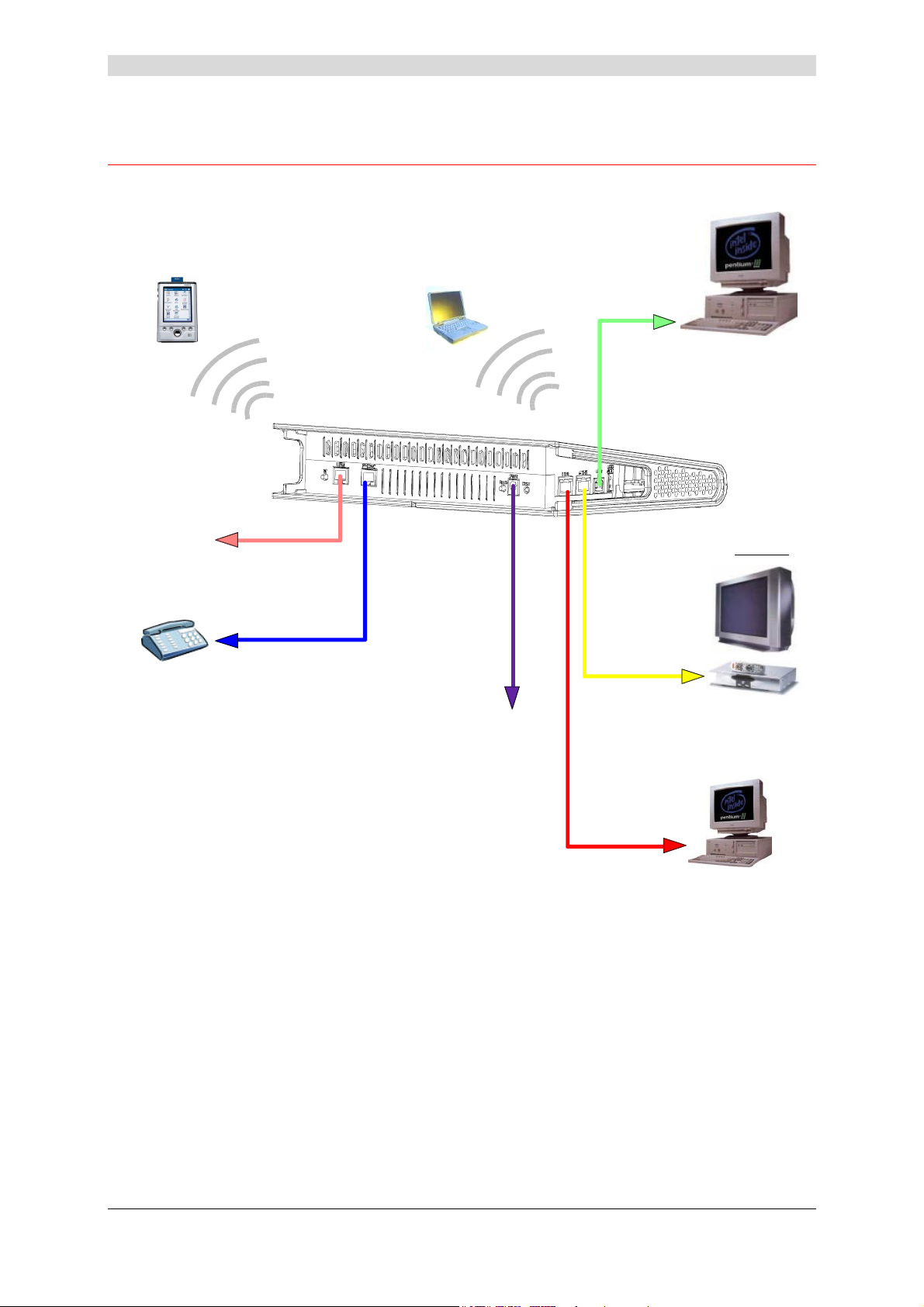
2 - Description et Installation de votre Passerelle Résidentielle
2.2 Installation de la Passerelle Résidentielle
Assistant
numérique personnel
(PDA)
Bluetooth
Ordinateur avec
client 802.11b/g
Wi-Fi
Ordinateur
avec port USB
Vers ligne
compatible ADSL
Téléphone
analogique
Vers prise murale
électrique
Figure 2.2 - Interconnexion des accès du SAGEM F@st™ 3202
Téléviseur
Décodeur TV/vidéo
Ordinateur
avec port ETH
Manuel de Référence du SAGEM F@st™ 3202 - 288060374-01
Reproduction et communication interdites sans autorisation écrite de E
E Page 2-5
EE
Page 20
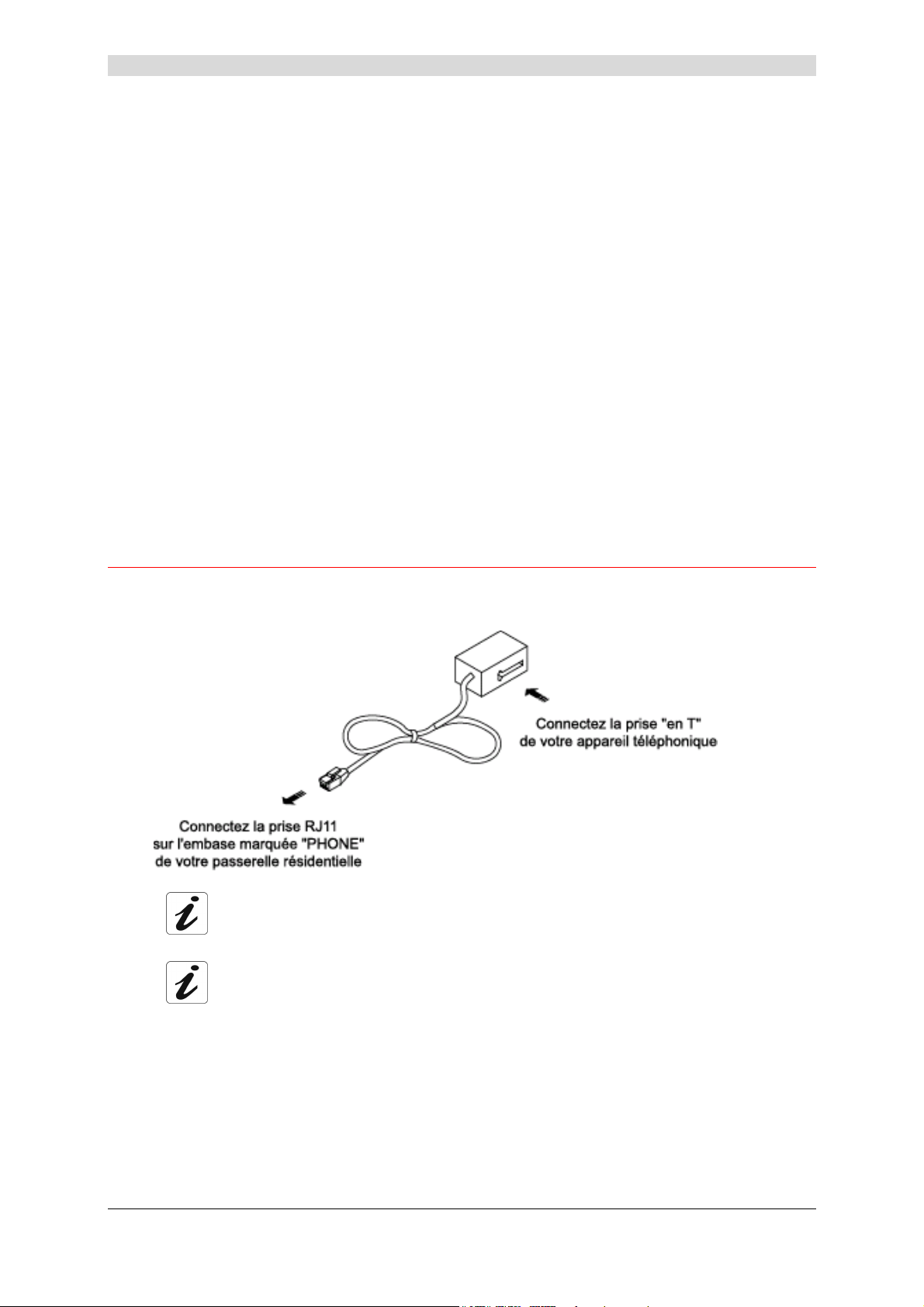
2 - Description et Installation de votre Passerelle Résidentielle
2.2.1 Mise sous tension
¾ Connectez d'abord l'extrémité du cordon du secteur, fourni avec le matériel, sur l'embase
PWR de votre SAGEM F@st™ 3202,
¾ Branchez le bloc sur une prise de courant proche,
¾ Tous les 5 voyants de la Passerelle Résidentielle s'allument et s'éteignent les uns après les
autres, puis restent allumés un laps de temps puis s'éteignent tous.
2.2.2 Branchement du câble ADSL au SAGEM F@st™ 3202
¾ Raccordez une extrémité du câble RJ11/RJ11 fourni sur l'embase LINE de votre
SAGEM F@st™ 3202.
¾ Raccordez l'autre extrémité de ce câble le connecteur marqué ADSL sur le micro filtre
connecté à la prise téléphonique française normalisée (prise en T) murale de votre
habitation.
2.3 Raccordement d'un poste téléphonique à votre Passerelle Résidentielle
Ce raccordement s'effectue conformément à la figure ci-après (selon modèle) :
Utilisez l'adaptateur téléphonique fourni avec votre passerelle résidentielle.
Consultez votre Fournisseur de service pour l'utilisation du service de téléphonie sur
votre SAGEM F@st™ 3202.
Manuel de Référence du SAGEM F@st™ 3202 - 288060374-01
Page 2-6 Reproduction et communication interdites sans autorisation écrite de E
E
EE
Page 21
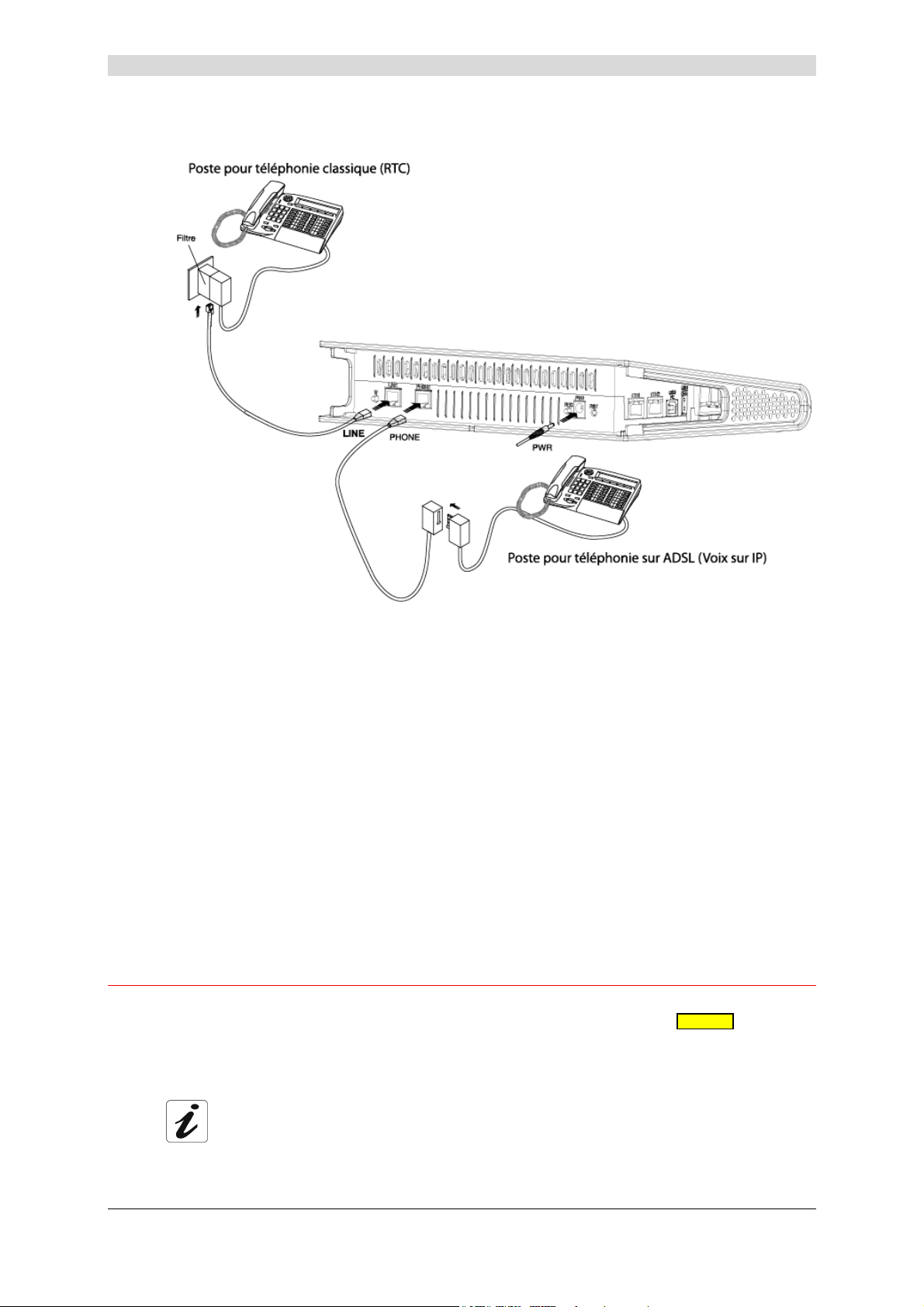
2 - Description et Installation de votre Passerelle Résidentielle
Figure 2.3 - Branchement ligne ADSL/ Poste téléphonique / Alimentation
du SAGEM F@st™ 3202
2.4 Connexion d'un décodeur (TV/Vidéo) à votre Passerelle Résidentielle
¾ Raccordez l'extrémité d'un câble RJ45/RJ45 à l'embase ETH2 ( ) de votre
SAGEM F@st™ 3202,
¾ Raccordez l'autre extrémité du câble à votre décodeur TV / Vidéo.
Consultez votre Fournisseur de service pour l'utilisation de votre décodeur pour
accéder aux services TV / Vidéo avec votre SAGEM F@st™ 3202
Manuel de Référence du SAGEM F@st™ 3202 - 288060374-01
Reproduction et communication interdites sans autorisation écrite de E
E Page 2-7
EE
Page 22
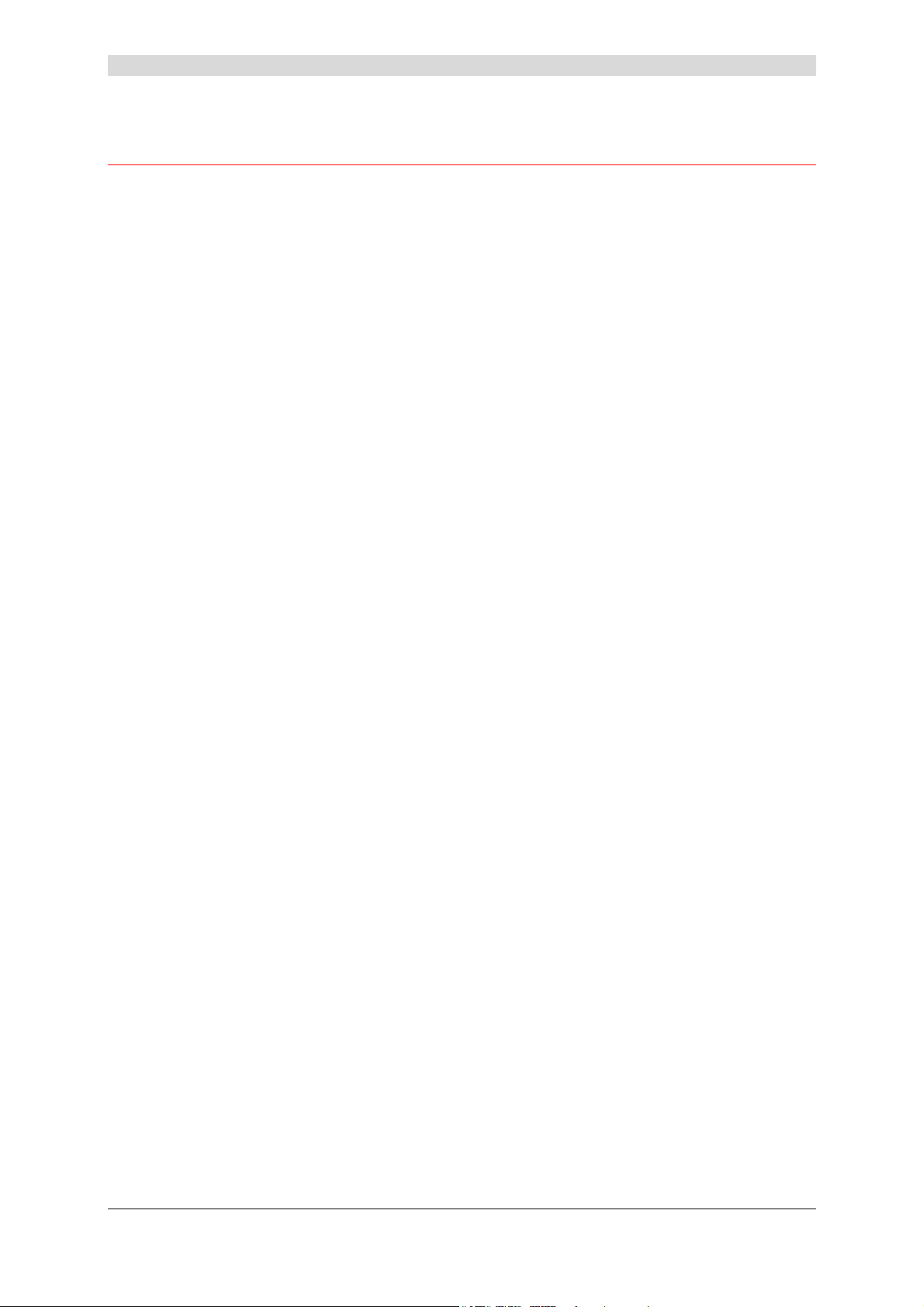
2 - Description et Installation de votre Passerelle Résidentielle
2.5 Consignes d'installation
Environnement
¾ Le SAGEM F@st™ 3202 doit être installé et utilisé à l’intérieur d’un bâtiment.
¾ La température ambiante ne doit pas dépasser 45°C.
¾ Le SAGEM F@st™ 3202 ne doit pas être exposé à un fort ensoleillement ni à une
importante source de chaleur.
¾ Le SAGEM F@st™ 3202 ne doit pas être placé dans un environnement sujet à une
condensation de vapeur importante.
¾ Le SAGEM F@st™ 3202 ne doit pas être exposé à des projections d’eau.
¾ Le boîtier du SAGEM F@st™ 3202 ne doit pas être couvert.
¾ Le SAGEM F@st™ 3202 ne doit pas être utilisé pour faire des transmissions en extérieur
(Outdoor).
Source d'alimentation
¾ Utiliser une prise réseau facile d’accès, à proximité de l'équipement. Le cordon
d’alimentation a une longueur de 2 m.
¾ Disposer le cordon d’alimentation de façon à éviter toute coupure d’alimentation
accidentelle de la Passerelle Résidentielle.
¾ Le SAGEM F@st™ 3202 est prévu pour être raccordé à un réseau d'alimentation de type
TT ou TN.
¾ Le SAGEM F@st™ 3202 n'est pas prévu pour être raccordé sur une installation électrique
à schéma de type IT (alimentation à neutre indépendant).
¾ La protection contre les court-circuits et les fuites entre phase, neutre et la terre doit être
assurée par l'installation électrique du bâtiment. Le circuit d'alimentation de cet équipement
doit être muni d'une protection 16 A contre les surintensités ainsi qu'une protection
différentielle.
Entretien
¾ L'ouverture du coffret est interdite. Elle est réservée exclusivement à un personnel qualifié
et agréé par votre Fournisseur.
¾ N'utilisez pas d'agents nettoyants liquides ou en aérosol.
Manuel de Référence du SAGEM F@st™ 3202 - 288060374-01
Page 2-8 Reproduction et communication interdites sans autorisation écrite de E
E
EE
Page 23
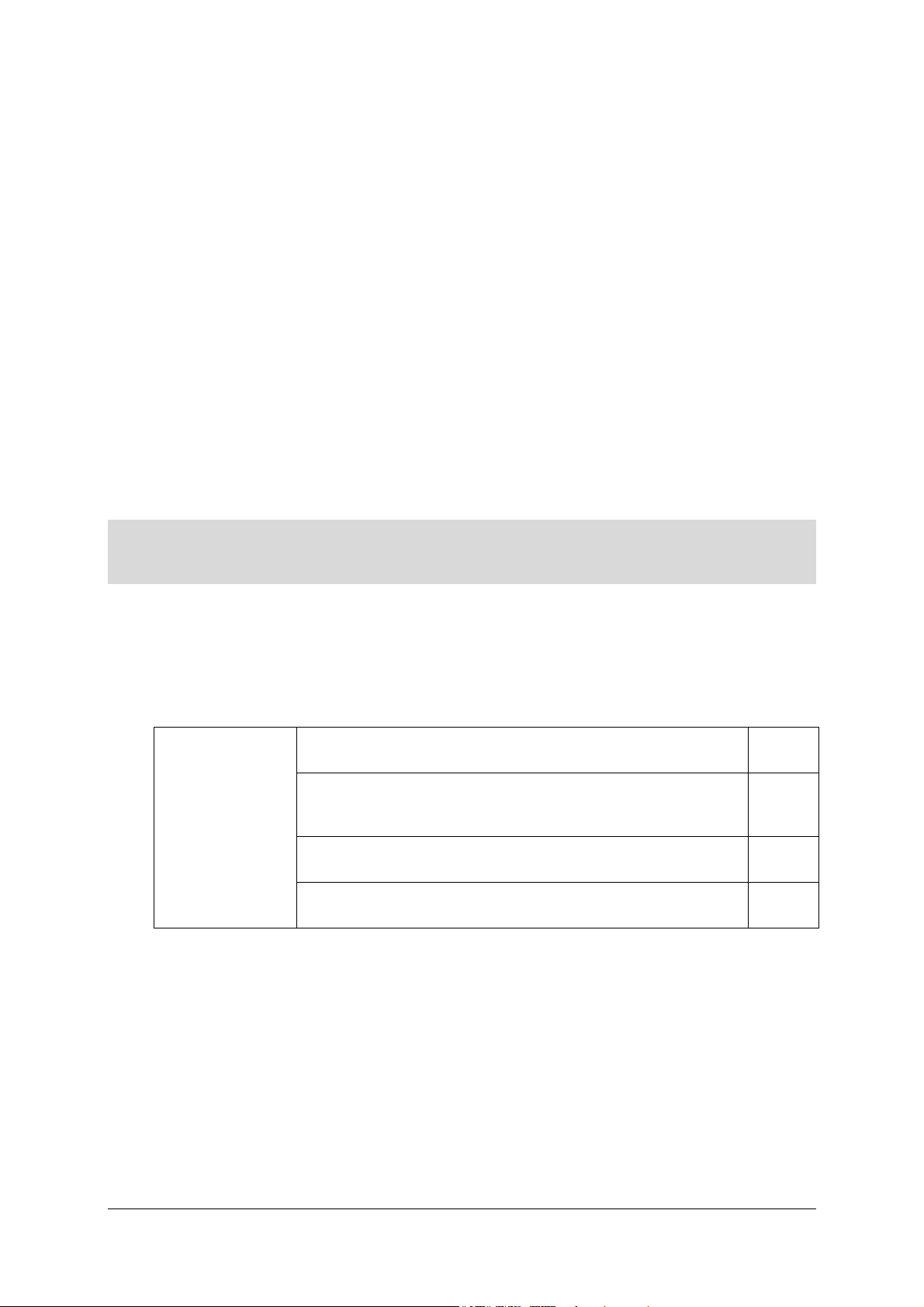
3. Installation et configuration de la Passerelle Résidentielle
Ce chapitre traite ¾ De l'installation et configuration de votre Passerelle
Résidentielle sur le port USB de votre ordinateur.
¾ De l'installation et configuration de votre Passerelle
Résidentielle à la carte réseau de votre ordinateur
(Ethernet).
¾ De l'installation et configuration de votre Passerelle
Résidentielle avec l'interface Wi-Fi de votre ordinateur.
¾ De l'installation et configuration d'un ordinateur
supplémentaire.
§ 3.1
§ 3.2
§ 3.3
§ 3.4
Manuel de Référence du SAGEM F@st™ 3202 - 288060374-01
Reproduction et communication interdites sans autorisation écrite de E
E Page 3-1
EE
Page 24
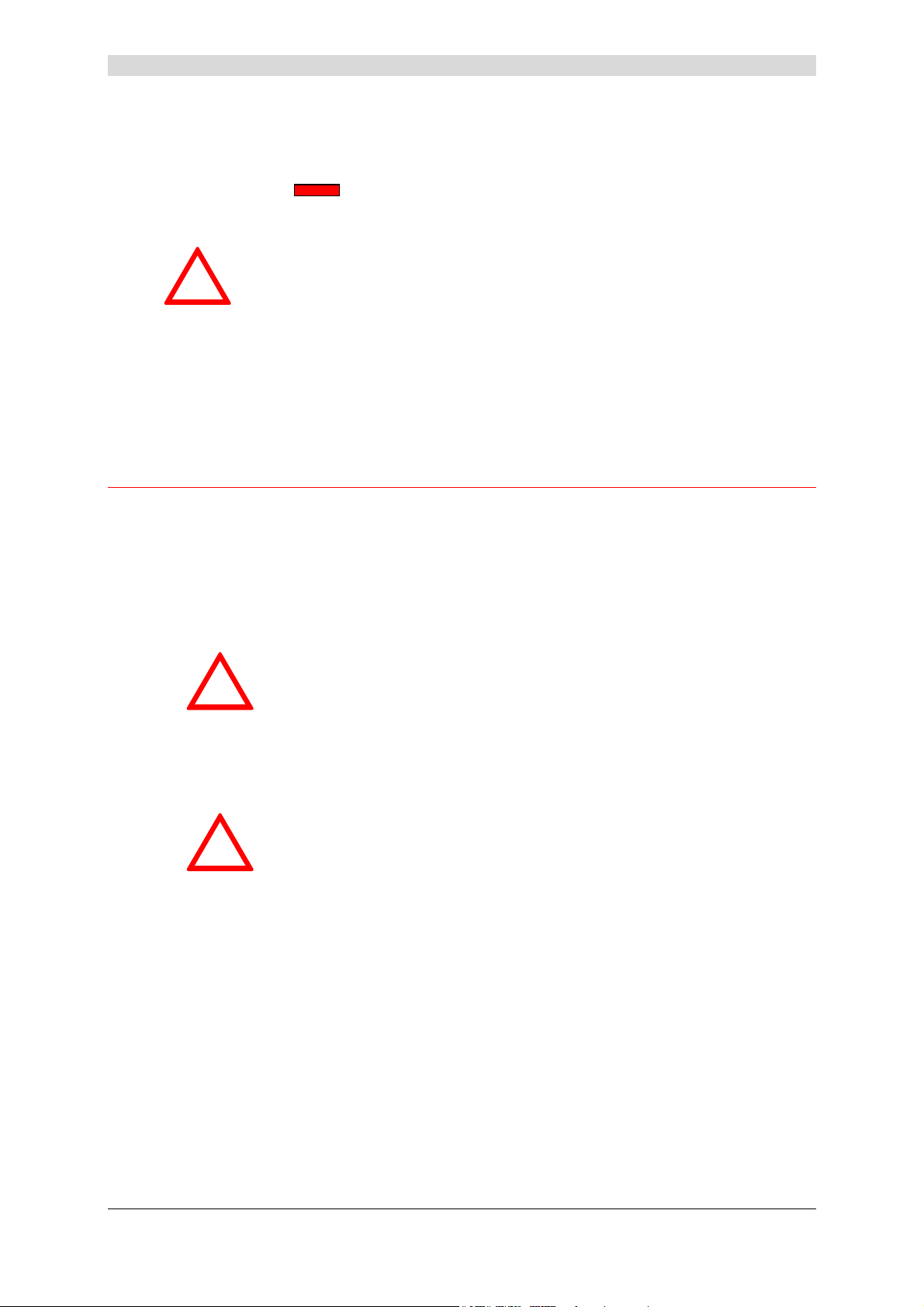
3 - Installation et configuration de la Passerelle Résidentielle
L'installation et la configuration de votre Passerelle Résidentielle peut s'effectuer avec les
interfaces suivantes :
¾ USB (cf. § 3.1),
¾ Ethernet (ETH1
¾ Wi-Fi (cf. § 3.3).
Lorsque vous avez installé votre passerelle résidentielle avec une interface
!
(par exemple USB) et que vous voulez l'installer avec une autre (Ethernet ou
Wi-Fi), il est impératif de désinstaller la passerelle résidentielle.
Pour ce faire :
Sélectionnez Démarrer / Tous les programmes / LiveBox / Utilitaires /
Désinstallation.
)(cf. § 3.2),
3.1 Installation et configuration de votre Passerelle Résidentielle sur le port USB de votre ordinateur
L'accès USB du SAGEM F@st™ 3202 est du type USB 1.1 autorisant un débit maximum de
12 Mbit/s. La connectique présentée est du type B permettant le raccordement à un port
d'ordinateur supportant un connecteur de type A par le cordon fourni avec l'équipement.
Sur cet accès, vous pouvez vous connecter directement à un ordinateur sur une entrée USB de
type A en utilisant un cordon USB (fourni avec l'équipement).
La configuration de l’interface USB doit impérativement s’effectuer avant
!
le raccordement du connecteur USB.
3.1.1 Installation des pilotes USB sur votre ordinateur
Avant d'installer votre Passerelle Résidentielle SAGEM F@st™ 3202, vous
!
devez impérativement désinstaller tout autre modem/routeur ADSL.
Manuel de Référence du SAGEM F@st™ 3202 - 288060374-01
Page 3-2 Reproduction et communication interdites sans autorisation écrite de E
E
EE
Page 25
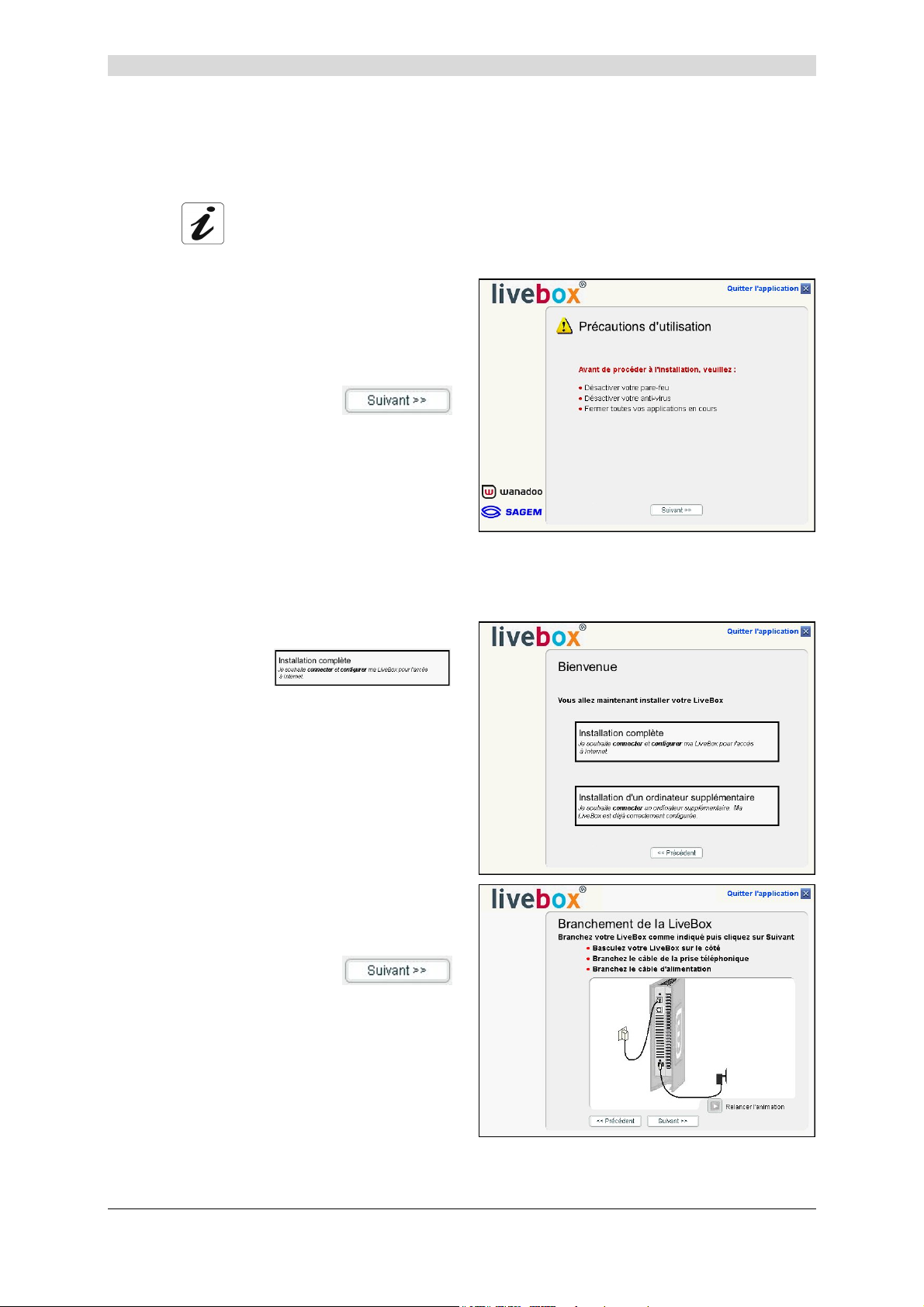
3 - Installation et configuration de la Passerelle Résidentielle
3.1.1.1 Sous Windows XP
La procédure d'installation décrite a été effectuée sous Windows XP.
L'installation sous d'autres systèmes d'exploitation de Windows (98, ME
et 2000) peut présenter de légères différences.
1
Insérez le CD-ROM dans le lecteur
approprié de votre ordinateur ; l’écran
ci-contre apparaît.
Effectuez les opérations décrites à
l'écran.
Cliquez sur le bouton
pour poursuivre l'installation.
Remarque : Si cet écran n'apparaît pas : Sélectionnez dans le menu Démarrer, la
commande Exécuter puis saisir :
"<lettre du lecteur de CD-ROM> :\autorun.exe (par exemple e:\autorun.exe)
puis cliquez sur OK.
2
L’écran ci-contre apparaît.
Cliquez sur
3
L’écran ci-contre apparaît.
Effectuez les opérations décrites à
l'écran.
Cliquez sur le bouton
pour poursuivre l'installation.
.
Manuel de Référence du SAGEM F@st™ 3202 - 288060374-01
Reproduction et communication interdites sans autorisation écrite de E
E Page 3-3
EE
Page 26
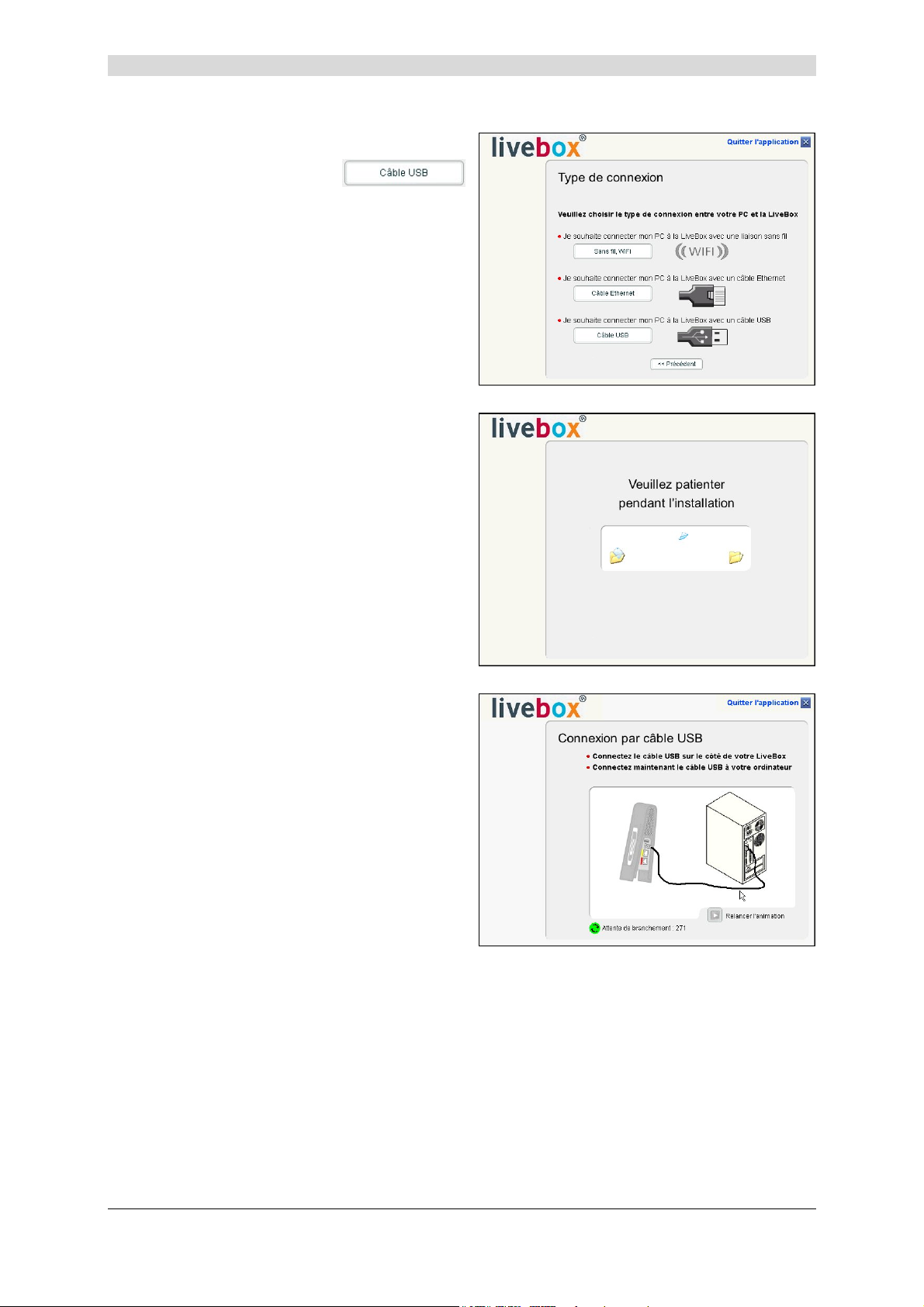
3 - Installation et configuration de la Passerelle Résidentielle
4
L’écran ci-contre apparaît.
Cliquez sur le bouton
pour installer votre passerelle
résidentielle sur l'interface USB.
5
L’écran ci-contre apparaît et vous invite
à patienter.
6
L’écran ci-contre apparaît.
Veuillez effectuer le raccordement du
câble USB en connectant l'extrémité
"carrée" de type B sur la Passerelle
Résidentielle (embase USB PC) puis
en connectant l'autre extrémité "plate"
de type A sur une embase
correspondante disponible de votre
ordinateur conformément à l'animation
présentée à l'écran.
Manuel de Référence du SAGEM F@st™ 3202 - 288060374-01
Page 3-4 Reproduction et communication interdites sans autorisation écrite de E
E
EE
Page 27
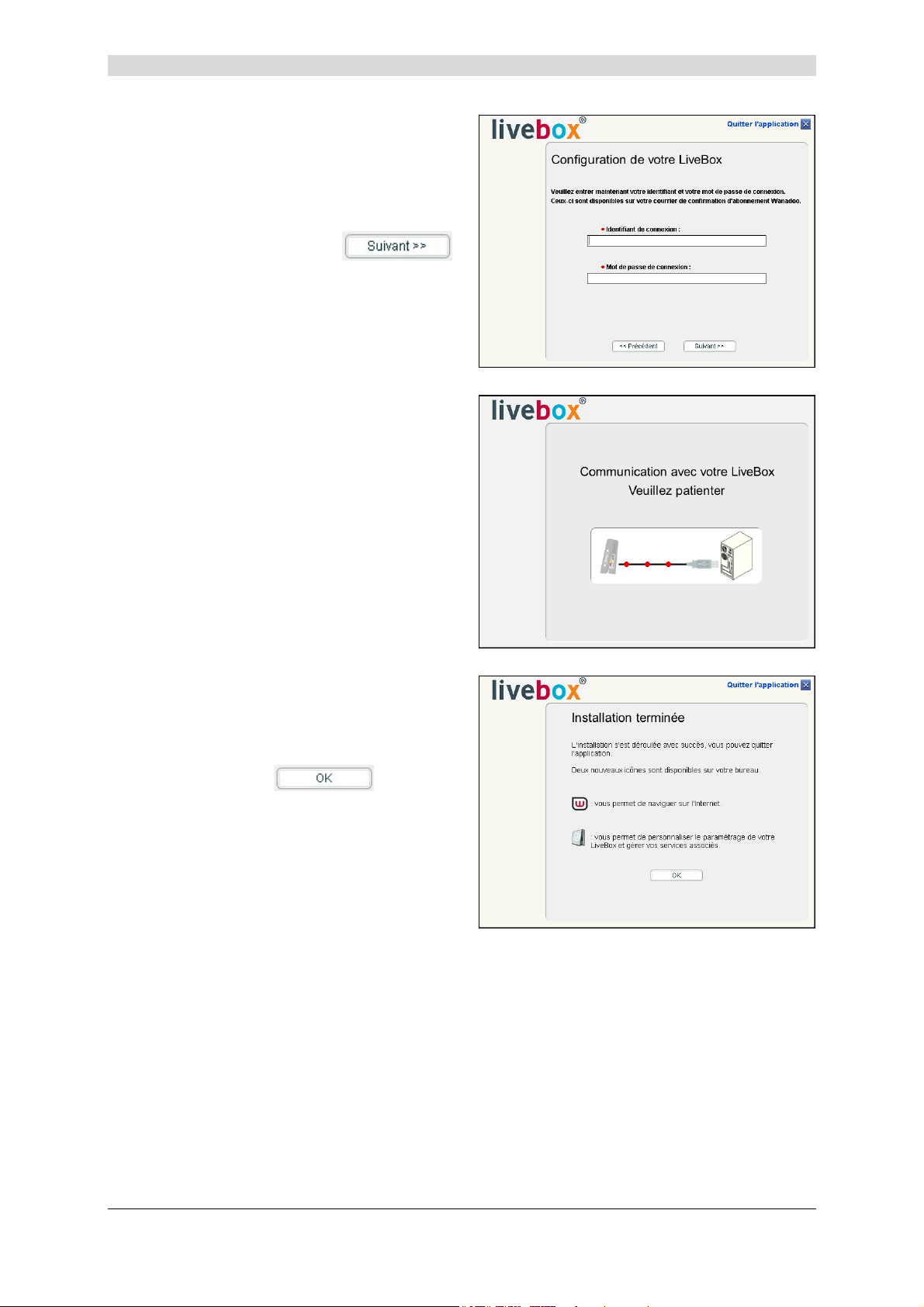
3 - Installation et configuration de la Passerelle Résidentielle
7
L’écran suivant apparaît.
Saisissez l'identifiant de connexion puis
le mot de passe de connexion.
Ceux-ci sont disponibles sur votre
courrier de confirmation d'abonnement.
Cliquez sur le bouton
pour poursuivre l'installation.
8
L’écran ci-contre apparaît et vous invite
à patienter.
9
Au bout d'un laps de temps
relativement court, l’écran ci-contre
apparaît.
L'installation est terminée.
Cliquez sur
.
Manuel de Référence du SAGEM F@st™ 3202 - 288060374-01
Reproduction et communication interdites sans autorisation écrite de E
E Page 3-5
EE
Page 28
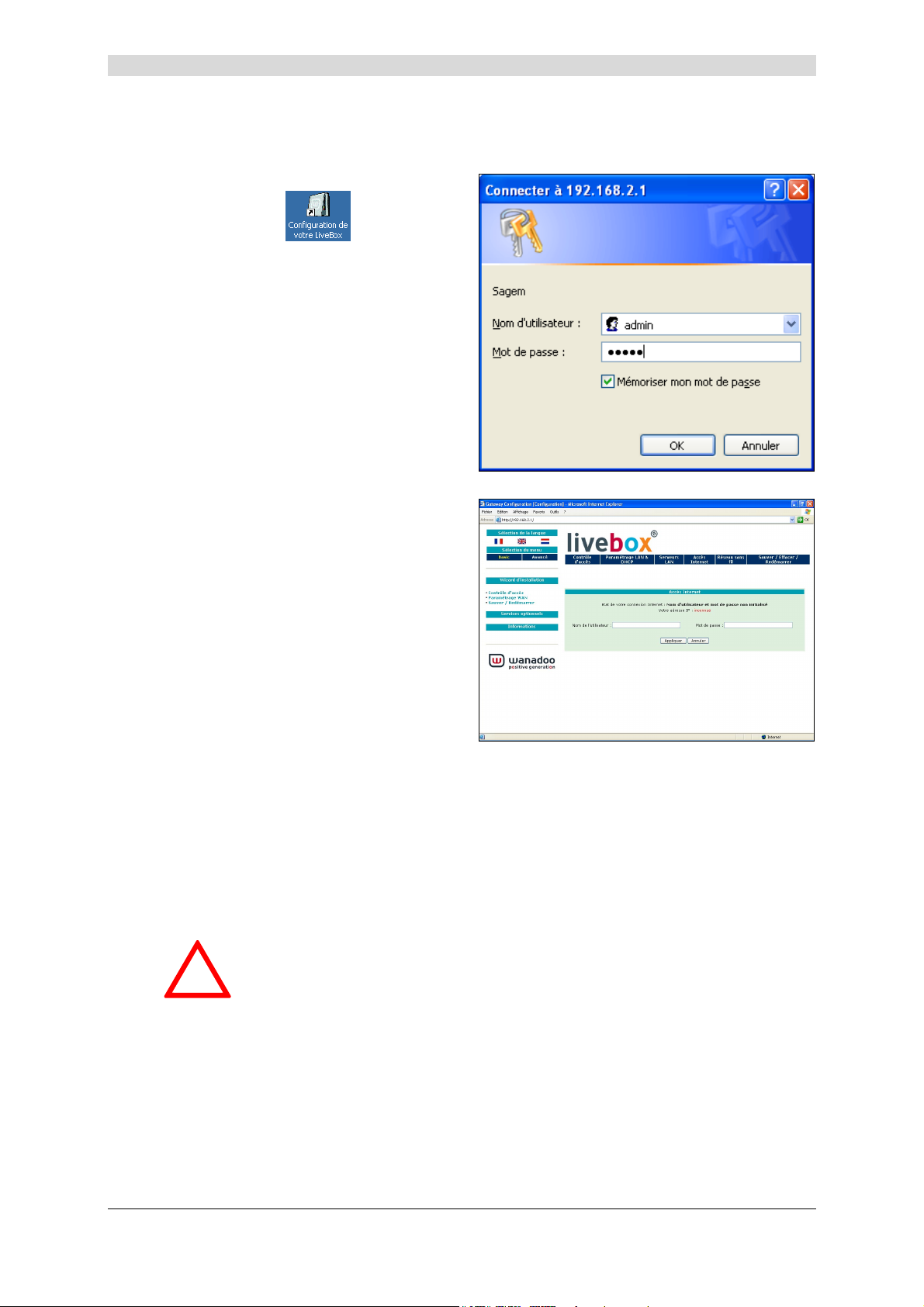
3 - Installation et configuration de la Passerelle Résidentielle
Accès au configurateur HTTP de votre passerelle résidentielle
1
Double-cliquez sur l'icône de
configuration
le navigateur Web s'ouvre et l'écran
d'invite à vous connecter apparaît.
Saisissez dans le champ "Nom de
l'utilisateur" : admin
Saisissez dans le champ "Mot de
passe" : admin.
Cliquez sur OK pour valider.
Remarque : Dans la barre du haut de
l'écran figure l'adresse IP de
l'équipement.
2
Le navigateur Web de votre ordinateur
affiche l'écran de bienvenue du SAGEM
TM
F@st
défaut spécifique à l'interface USB :
http://192.168.2.1
Le nom de l'équipement s'affiche dans
le titre de bienvenue :
3202 par l'adresse IP par
dans le bureau,
livebox
.
Vous pouvez maintenant :
¾ Accéder au configurateur HTTP (voir chapitre 5),
¾ Surfer sur Internet,
¾ Téléphoner via Internet si vous avez souscrit un abonnement au
service de téléphonie ADSL auprès de votre Fournisseur d'Accès à
Internet (FAI).
Attention : Si lors de l'installation, vous avez entré un identifiant de
!
Manuel de Référence du SAGEM F@st™ 3202 - 288060374-01
Page 3-6 Reproduction et communication interdites sans autorisation écrite de E
connexion ainsi qu'un mot de passe de l'identifiant erronés vous
avez pu poursuivre et terminer l'installation ainsi qu'avoir accès
au configurateur HTTP.
Mais en aucun cas vous ne pouvez surfer sur Internet.
Pour surfer sur Internet, il est impératif de rentrer les bonnes
informations que vous a transmis votre Fournisseur d'accès à
Internet. Pour ce faire :
Dans la page de bienvenue du configurateur HTTP, sélectionnez
dans la rubrique Basic, le menu Accès Internet.
E
EE
Page 29
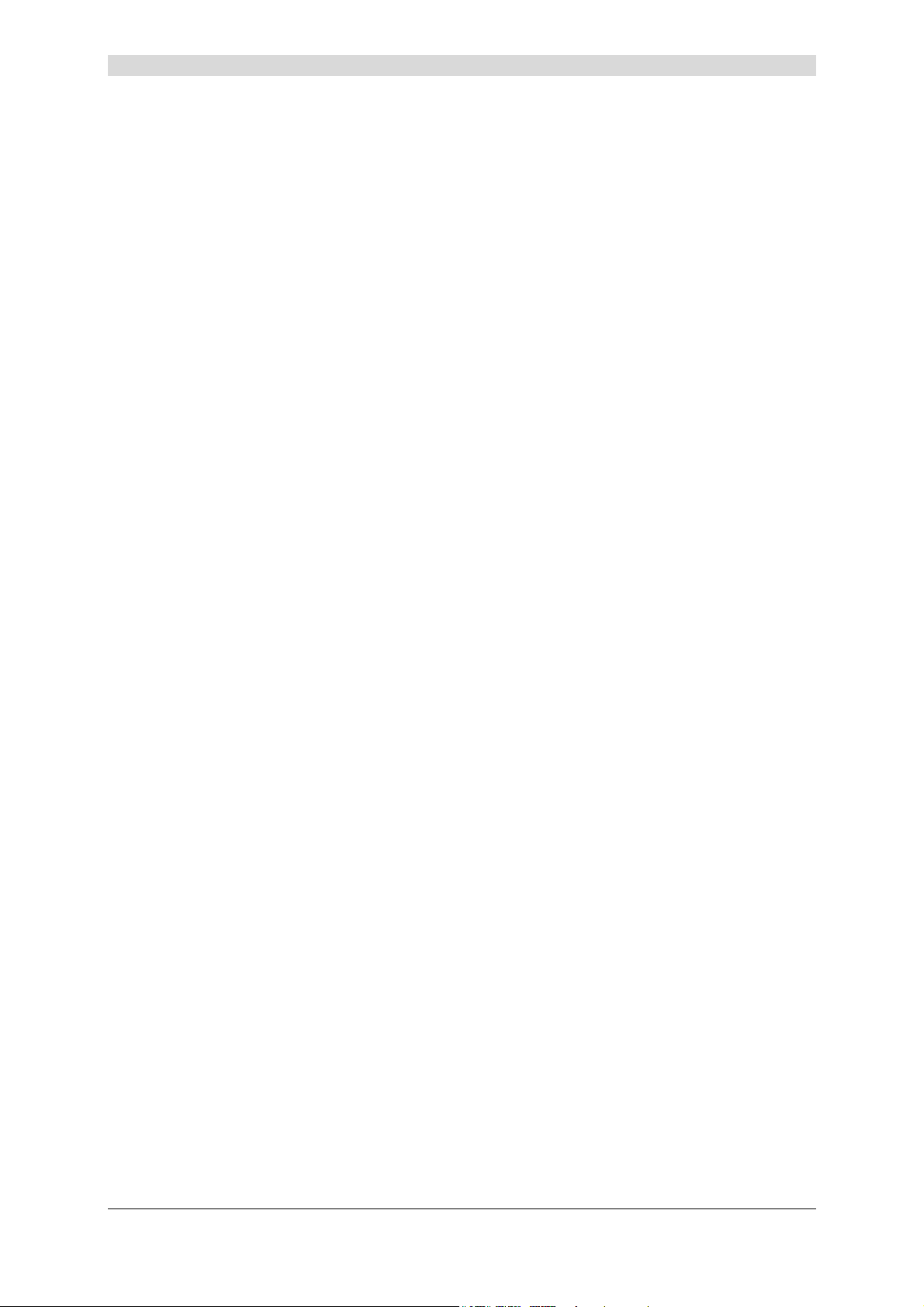
3 - Installation et configuration de la Passerelle Résidentielle
3.1.1.2 Sous Mac
Pas d'installation disponible avec l'interface USB.
L'installation avec l'interface Ethernet est décrite au § 3.2.1.2).
Manuel de Référence du SAGEM F@st™ 3202 - 288060374-01
Reproduction et communication interdites sans autorisation écrite de E
E Page 3-7
EE
Page 30
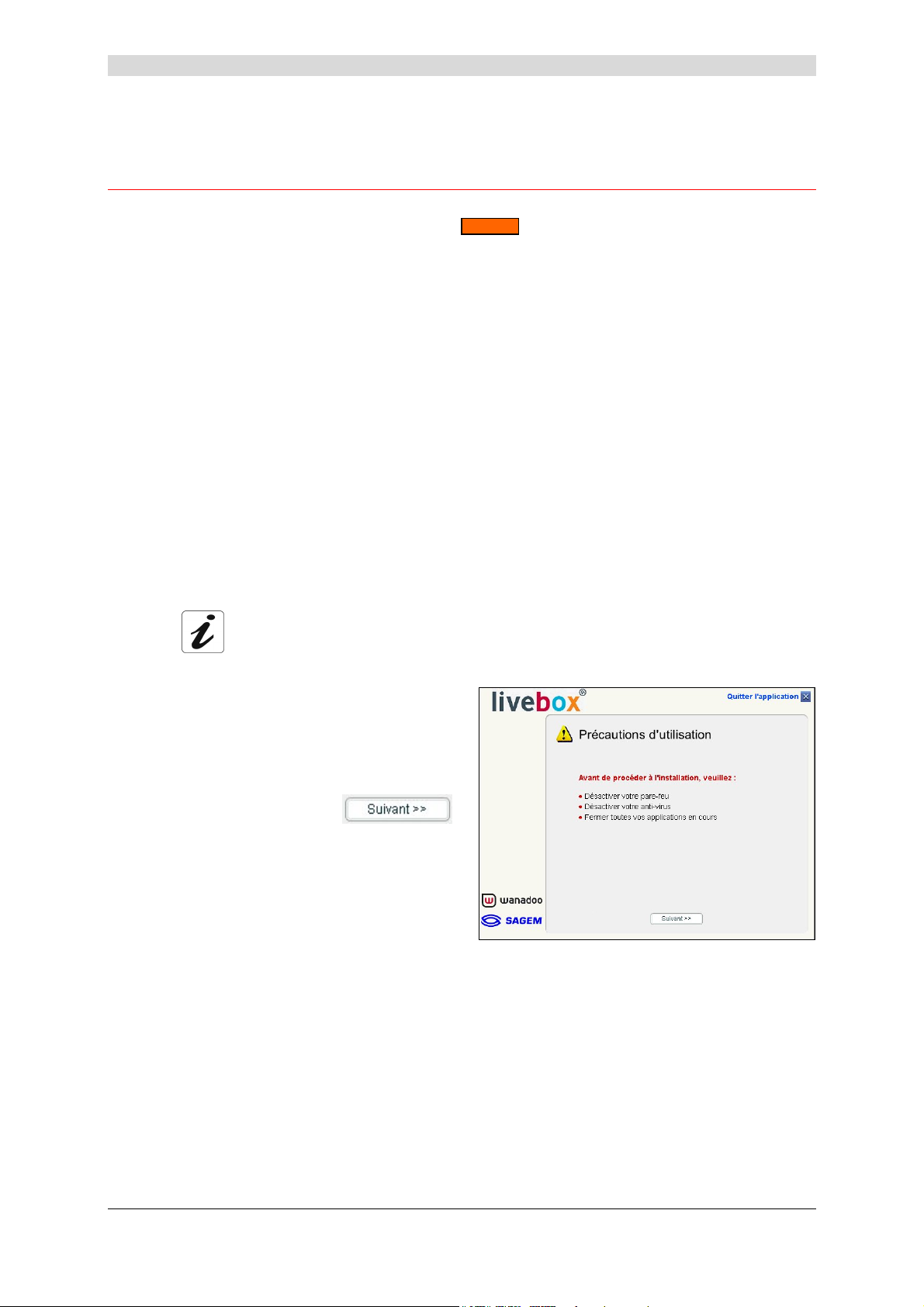
3 - Installation et configuration de la Passerelle Résidentielle
3.2 Installation et configuration de votre Passerelle Résidentielle à
la carte réseau de votre ordinateur (Ethernet)
Seule l'embase Ethernet ETH1 repérée par du SAGEM F@st™ 3202 est prévue pour
la connexion de vos ordinateurs ou d'équipements réseau Ethernet filaire. Cet accès est du type
Ethernet 10/100BASE-T. Il supporte les débits de 10 Mbit/s et 100 Mbit/s en mode Half ou Full
Duplex sur une double paire torsadée de catégorie 5.
Cet accès est un connecteur RJ45 avec câblage de type MDI ou MDI-x auto-détectant.
Sur cet accès, vous pouvez vous connecter en utilisant un cordon (non fourni avec
l'équipement) :
• soit directement à un ordinateur équipé d'une carte réseau Ethernet 10/100BASE-T,
• soit à un réseau local Ethernet raccordé à un concentrateur de réseaux (HUB ou Switch).
3.2.1 Configuration des paramètres réseau
3.2.1.1 Sous Windows XP
La procédure d'installation décrite a été effectuée sous Windows XP.
L'installation sous d'autres systèmes d'exploitation de Windows (98, ME
et 2000) peut présenter de légères différences.
1
Insérez le CD-ROM dans le lecteur
approprié de votre ordinateur ; l’écran
ci-contre apparaît.
Effectuez les opérations décrites à
l'écran.
Cliquez sur le bouton
pour poursuivre l'installation.
Remarque : Si cet écran n'apparaît pas : Sélectionnez dans le menu Démarrer, la
commande Exécuter puis saisir :
"<lettre du lecteur de CD-ROM> :\autorun.exe (par exemple e:\autorun.exe)
puis cliquez sur OK.
Manuel de Référence du SAGEM F@st™ 3202 - 288060374-01
Page 3-8 Reproduction et communication interdites sans autorisation écrite de E
E
EE
Page 31

3 - Installation et configuration de la Passerelle Résidentielle
2
L’écran ci-contre apparaît.
Cliquez sur
3
L’écran ci-contre apparaît.
Effectuez les opérations décrites à
l'écran.
Cliquez sur le bouton
pour poursuivre l'installation.
.
4
L’écran ci-contre apparaît.
Cliquez sur le bouton
pour installer votre passerelle
résidentielle sur l'interface ETH.
5
L’écran ci-contre apparaît et vous invite
à patienter.
Manuel de Référence du SAGEM F@st™ 3202 - 288060374-01
Reproduction et communication interdites sans autorisation écrite de E
E Page 3-9
EE
Page 32

3 - Installation et configuration de la Passerelle Résidentielle
6
L’écran suivant apparaît. Si plusieurs
cartes Ethernet sont installées sur votre
ordinateur.
Sélectionnez la carte Ethernet
raccordée au SAGEM F@st
Puis cliquez sur
valider votre choix et poursuivre la
configuration.
7
Veuillez effectuer le raccordement du
câble Ethernet RJ45/RJ45 en
connectant l'extrémité d'un câble sur
l'embase ETH1 repérée par
sur votre SAGEM F@st™ 3202 puis en
connectant l'autre extrémité du câble
sur une embase Ethernet disponible de
votre ordinateur conformément à
l'animation présentée à l'écran.
Cliquez sur le bouton
pour poursuivre l'installation.
TM
3202.
pour
8
L’écran suivant apparaît.
Saisissez l'identifiant de connexion puis
le mot de passe de connexion.
Ceux-ci sont disponibles sur votre
courrier de confirmation d'abonnement.
Cliquez sur le bouton
pour poursuivre l'installation.
9
L’écran ci-contre apparaît et vous invite
à patienter.
Manuel de Référence du SAGEM F@st™ 3202 - 288060374-01
Page 3-10 Reproduction et communication interdites sans autorisation écrite de E
E
EE
Page 33

3 - Installation et configuration de la Passerelle Résidentielle
10
Au bout d'un laps de temps
relativement court, l’écran ci-contre
apparaît.
L'installation est terminée.
Cliquez sur
.
Accès au configurateur HTTP de votre passerelle résidentielle
1
Double-cliquez sur l'icône de
configuration
le navigateur Web s'ouvre et l'écran
d'invite à vous connecter apparaît.
Saisissez dans le champ "Nom de
l'utilisateur" : admin
Saisissez dans le champ "Mot de
passe" : admin.
Cliquez sur OK pour valider.
dans le bureau,
Remarque : Dans la barre du haut de
l'écran figure l'adresse IP de
l'équipement.
2
Le navigateur Web de votre ordinateur
affiche l'écran de bienvenue du SAGEM
TM
F@st
défaut spécifique à l'interface ETH :
http://192.168.5.1
Le nom de l'équipement s'affiche dans
le titre de bienvenue :
3202 par l'adresse IP par
livebox
.
Vous pouvez maintenant :
¾ Accéder au configurateur HTTP (voir chapitre 5),
¾ Surfer sur Internet,
¾ Téléphoner via Internet si vous avez souscrit un abonnement au
service de téléphonie ADSL auprès de votre Fournisseur d'Accès à
Internet (FAI).
Manuel de Référence du SAGEM F@st™ 3202 - 288060374-01
Reproduction et communication interdites sans autorisation écrite de E
E Page 3-11
EE
Page 34

3 - Installation et configuration de la Passerelle Résidentielle
Attention : Si lors de l'installation, vous avez entré un identifiant de
!
connexion ainsi qu'un mot de passe de l'identifiant erronés vous
avez pu poursuivre et terminer l'installation ainsi qu'avoir accès
au configurateur HTTP.
Mais en aucun cas vous ne pouvez surfer sur Internet.
Pour surfer sur Internet, il est impératif de rentrer les bonnes
informations que vous a transmis votre Fournisseur d'accès à
Internet. Pour ce faire :
Dans la page de bienvenue du configurateur HTTP, sélectionnez
dans la rubrique Basic, le menu Accès Internet.
Manuel de Référence du SAGEM F@st™ 3202 - 288060374-01
Page 3-12 Reproduction et communication interdites sans autorisation écrite de E
E
EE
Page 35

3 - Installation et configuration de la Passerelle Résidentielle
3.2.1.2 Sous MacOS X
La procédure de configuration décrite ci-après a été effectuée sous
MacOS X (10.1 ou 10.2). Elle peut être effectuée sous d'autres systèmes
d'exploitation tels que MacOS 8.6, MacOS 9.1 et MacOS 9.2.
1
Cliquez sur le menu
(pomme)
dans la barre des menus, sélectionnez
"Préférences Système", puis cliquez
sur l'icône "Réseau".
L'écran suivant apparaît.
Le champ Configuration: doit afficher
Automatique
Le champ Afficher: doit afficher
Ethernet intégré
Sélectionnez l'onglet TCP/IP ; le panneau idoine apparaît.
Le champ Configurer: doit afficher Via DHCP par défaut. Dans le cas contraire,
sélectionnez cette valeur à l'aide de la liste déroulante.
Remarque : Si la valeur Via PPP s'affiche, sélectionnez l'onglet PPPoE puis décochez la
case Se connecter via PPPoE
Ce panneau doit afficher l’adresse IP, le masque de sous-réseau fourni par le Fournisseur
d’Accès à Internet (FAI) ainsi que l’adresse IP par défaut de l’interface LAN du SAGEM
TM
F@st
Cliquez sur
3202 (192.168.5.1).
pour valider la connexion en mode DHCP.
Les champs Client DHCP, Serveurs DNS et Domaines de recherche sont
optionnels.
Ouvrez votre navigateur puis saisissez
l’adresse IP par défaut de l’interface LAN du
SAGEM F@st
TM
3202 : http://192.168.5.1
puis cliquez Aller à pour valider ; l’écran de
connexion ci-contre apparaît. Saisissez :
Nom de l’utilisateur : admin
Mot de passe : admin
L’écran de bienvenue apparaît.
Manuel de Référence du SAGEM F@st™ 3202 - 288060374-01
Reproduction et communication interdites sans autorisation écrite de E
E Page 3-13
EE
Page 36

3 - Installation et configuration de la Passerelle Résidentielle
3.3 Installation et configuration de votre Passerelle Résidentielle avec l'interface Wi-Fi de votre ordinateur
3.3.1 Installation des pilotes de la clé wi-Fi USB sur
votre ordinateur
Avant d'installer votre Passerelle Résidentielle SAGEM F@st™ 3202, vous
!
devez impérativement désinstaller tout autre modem/routeur ADSL.
Manuel de Référence du SAGEM F@st™ 3202 - 288060374-01
Page 3-14 Reproduction et communication interdites sans autorisation écrite de E
E
EE
Page 37

3 - Installation et configuration de la Passerelle Résidentielle
3.3.1.1 Sous Windows XP
La procédure d'installation décrite a été effectuée sous Windows XP.
L'installation sous d'autres systèmes d'exploitation de Windows (98, ME
et 2000) peut présenter de légères différences.
Lors de l'installation Vous ne devez pas brancher votre clé Wi-Fi USB
!
avant qu'on ne vous le demande (voir étape 6).
1
Insérez le CD-ROM dans le lecteur
approprié de votre ordinateur ; l’écran
ci-contre apparaît.
Effectuez les opérations décrites à
l'écran.
Cliquez sur le bouton
pour poursuivre l'installation.
Remarque : Si cet écran n'apparaît pas : Sélectionnez dans le menu Démarrer, la
commande Exécuter puis saisir :
"<lettre du lecteur de CD-ROM> :\autorun.exe (par exemple e:\autorun.exe)
puis cliquez sur OK.
2
L’écran ci-contre apparaît.
Cliquez sur
.
Manuel de Référence du SAGEM F@st™ 3202 - 288060374-01
Reproduction et communication interdites sans autorisation écrite de E
E Page 3-15
EE
Page 38

3 - Installation et configuration de la Passerelle Résidentielle
3
L’écran ci-contre apparaît.
Effectuez les opérations décrites à
l'écran.
Cliquez sur le bouton
pour poursuivre l'installation.
4
L’écran ci-contre apparaît.
Cliquez sur le bouton
pour installer votre passerelle
résidentielle sur l'interface Wi-Fi.
5
L’écran ci-contre apparaît et vous invite
à patienter.
Manuel de Référence du SAGEM F@st™ 3202 - 288060374-01
Page 3-16 Reproduction et communication interdites sans autorisation écrite de E
E
EE
Page 39

3 - Installation et configuration de la Passerelle Résidentielle
6
L’écran ci-contre apparaît.
Branchez votre adaptateur Wi-Fi USB
sur une embase correspondante
disponible de votre ordinateur
conformément à l'animation présentée
à l'écran.
7
L’écran ci-contre apparaît.
Saisissez la clé WEP (26 caractères
pour un cryptage à 128 bits et 10
caractères pour un cryptage à 64 bits)
indiquée sur l'étiquette collée sur
l'emballage, sur la pochette du CDROM et sur le coffret de la passerelle.
Saisissez l'identifiant de connexion puis
le mot de passe de connexion.
Ceux-ci sont disponibles sur votre
courrier de confirmation d'abonnement.
Cliquez sur le bouton
pour poursuivre l'installation.
8
L’écran ci-contre apparaît.
Cliquez sur le bouton d'association
repéré REG sur la passerelle
résidentielle pour faire clignoter le
voyant
Cliquez sur le bouton
pour poursuivre l'installation.
associé au Wi-Fi.
Manuel de Référence du SAGEM F@st™ 3202 - 288060374-01
Reproduction et communication interdites sans autorisation écrite de E
E Page 3-17
EE
Page 40

3 - Installation et configuration de la Passerelle Résidentielle
9
L’écran ci-contre apparaît et vous invite
à patienter.
10
Au bout d'un laps de temps
relativement court, l’écran ci-contre
apparaît.
L'installation est terminée.
Cliquez sur
.
Accès au configurateur HTTP de votre passerelle résidentielle
1
Double-cliquez sur l'icône de
configuration
le navigateur Web s'ouvre et l'écran
d'invite à vous connecter apparaît.
Saisissez dans le champ "Nom de
l'utilisateur" : admin
Saisissez dans le champ "Mot de
passe" : admin.
Cliquez sur OK pour valider.
dans le bureau,
Remarque : Dans la barre du haut de
l'écran figure l'adresse IP de
l'équipement.
Manuel de Référence du SAGEM F@st™ 3202 - 288060374-01
Page 3-18 Reproduction et communication interdites sans autorisation écrite de E
E
EE
Page 41

3 - Installation et configuration de la Passerelle Résidentielle
2
Le navigateur Web de votre ordinateur
affiche l'écran de bienvenue du SAGEM
TM
F@st
défaut spécifique à l'interface USB :
http://192.168.3.1
3202 par l'adresse IP par
Le nom de l'équipement s'affiche dans
le titre de bienvenue :
livebox
.
Vous pouvez maintenant :
¾ Accéder au configurateur HTTP (voir chapitre 5),
¾ Surfer sur Internet,
¾ Téléphoner via Internet si vous avez souscrit un abonnement au
service de téléphonie ADSL auprès de votre Fournisseur d'Accès à
Internet (FAI).
Attention : Si lors de l'installation, vous avez entré un identifiant de
!
connexion ainsi qu'un mot de passe de l'identifiant erronés vous
avez pu poursuivre et terminer l'installation ainsi qu'avoir accès
au configurateur HTTP.
Mais en aucun cas vous ne pouvez surfer sur Internet.
Pour surfer sur Internet, il est impératif de rentrer les bonnes
informations que vous a transmis votre Fournisseur d'accès à
Internet. Pour ce faire :
Dans la page de bienvenue du configurateur HTTP, sélectionnez
dans la rubrique Basic, le menu Accès Internet.
Manuel de Référence du SAGEM F@st™ 3202 - 288060374-01
Reproduction et communication interdites sans autorisation écrite de E
E Page 3-19
EE
Page 42

3 - Installation et configuration de la Passerelle Résidentielle
3.3.1.2 Sous MacOS X
Rédaction réservée.
Manuel de Référence du SAGEM F@st™ 3202 - 288060374-01
Page 3-20 Reproduction et communication interdites sans autorisation écrite de E
E
EE
Page 43

3 - Installation et configuration de la Passerelle Résidentielle
3.4 Installation et configuration d'un ordinateur supplémentaire
1
Insérez le CD-ROM dans le lecteur
approprié de votre ordinateur ; l’écran
ci-contre apparaît.
Effectuez les opérations décrites à
l'écran.
Cliquez sur le bouton
pour poursuivre l'installation.
Remarque : Si cet écran n'apparaît pas : Sélectionnez dans le menu Démarrer, la
commande Exécuter puis saisir :
"<lettre du lecteur de CD-ROM> :\autorun.exe (par exemple e:\autorun.exe)
puis cliquez sur OK.
2
L’écran ci-contre apparaît.
Cliquez sur
4
L’écran ci-contre apparaît.
Cliquez sur le bouton
pour installer votre passerelle
résidentielle sur l'interface USB
(cf. § 3.1 - étapes 5 à 9).
Cliquez sur le bouton
pour installer votre passerelle
résidentielle sur l'interface ETH
(cf. § 3.2 - étapes 5 à 10).
.
Cliquez sur le bouton
pour installer votre passerelle
résidentielle sur l'interface Wi-Fi
(cf. § 3.3 - étapes 5 à 10).
Manuel de Référence du SAGEM F@st™ 3202 - 288060374-01
Reproduction et communication interdites sans autorisation écrite de E
E Page 3-21
EE
Page 44

3 - Installation et configuration de la Passerelle Résidentielle
Les étapes concernant :
• les branchements de la passerelle résidentielle à la prise téléphonique et à la
prise secteur.
• Ainsi que la configuration de votre SAGEM F@st™ 3202 (identifiant de
connexion et mot de passe de connexion etc.)
Ne sont pas à effectuer dans l'installation et la configuration d'un ordinateur
supplémentaire quelque soit l'interface (USB, ETH ou Wi-Fi).
Manuel de Référence du SAGEM F@st™ 3202 - 288060374-01
Page 3-22 Reproduction et communication interdites sans autorisation écrite de E
E
EE
Page 45

4. Service téléphonie sur ADSL
Ce chapitre traite ¾ du branchement d'un téléphone analogique § 4.2
¾ du fonctionnement du service de téléphonie sur ADSL § 4.3
¾ du cas d'indisponibilité du service Téléphonie sur ADSL § 4.4
Manuel de Référence du SAGEM F@st™ 3202 - 288060374-01
Reproduction et communication interdites sans autorisation écrite de E
E Page 4-1
EE
Page 46

4 - Service téléphonie sur ADSL
TM
4.1 Introduction
Le SAGEM F@st™ 3202 vous propose un service de téléphonie sur ADSL intégré.
Vous pouvez téléphoner via Internet (Téléphonie en voix sur IP) en utilisant votre terminal
téléphonique classique.
Consultez votre Fournisseur de service pour la mise en service et
l'utilisation du service de téléphonie sur ADSL sur votre
SAGEM F@st™ 3202
L'interface du SAGEM F@st
TM
3202 permet le raccordement de terminaux classiques :
Postes téléphoniques (Conforme aux normes ETSI TBR21 et UIT-T Q552 ainsi qu'à la
spécification ST/PAA/TPA/STP/1063 et la spécification de la TNR-G de France Telecom),
L'interface ne supporte que les postes à numérotation à fréquence vocale.
Les terminaux à numérotation dite décimale ne sont pas supportés.
Les terminaux récents peuvent supporter les deux types de numérotation.
Si c’est le cas, vérifiez qu’ils sont bien configurés en numérotation
multifréquence.
4.2 Branchement d'un téléphone analogique
Bon nombre de téléphones analogiques ont leur cordon spécifique, il est
donc préférable de les raccorder au SAGEM F@st
cordon.
Utilisez l'adaptateur fourni avec votre SAGEM F@st
TM
3202.
3202 avec leur propre
Manuel de Référence du SAGEM F@st™ 3202 - 288060374-01
Page 4-2 Reproduction et communication interdites sans autorisation écrite de E
E
EE
Page 47

4 - Service téléphonie sur ADSL
4.3 Fonctionnement du service de téléphonie sur ADSL
La téléphonie sur ADSL disponible sur la passerelle résidentielle se signale par les paramètres
suivants :
¾ Voyant "
¾ Tonalité d'invitation à numéroter différente de celle émise par un téléphone connecté au
Réseau Téléphonique Commuté (RTC) classique,
Les appels reçus sur le ou les postes connectés à la passerelle résidentielle proviennent du
réseau Téléphonie sur ADSL. Les appels provenant directement du Réseau Téléphonique
Commuté (RTC) ne font pas sonner les postes téléphoniques connectés à la passerelle
résidentielle.
Dans ce cas tous les appels émis depuis le ou les postes connectés à la passerelle résidentielle
sont acheminés sur le réseau de téléphonie sur ADSL, à l'exception des numéros suivants :
• 15 : SAMU,
• 17 : Police,
• 18 : Pompiers,
• 112 : Appel d’urgence européen,
• 115 : Urgence sociale,
• 119 : Enfance maltraitée.
Tous ces numéros d'urgence sont directement acheminés sur le Réseau Téléphonique
Commuté (RTC) classique.
" allumé,
4.4 En cas d'indisponibilité du service Téléphonie sur ADSL
La téléphonie sur ADSL peut ne pas être disponible sur la passerelle résidentielle pour l'une
des raisons suivantes :
¾ La passerelle résidentielle est hors tension (tous les voyants sont éteints).
¾ La ligne ADSL n'est pas synchronisée,
¾ La liaison PPPoA ou PPPoE n'est pas établie,
¾ L'abonnement Téléphonie sur ADSL n'est pas activé,
¾ Le service du Fournisseur d'Accès à Internet n'est pas disponible,
Dans le cas d'une indisponibilité de la téléphonie sur ADSL, les téléphones connectés à la
passerelle résidentielle basculent tous sur le Réseau Téléphonique Commuté (RTC) et se
comportent comme n'importe téléphone analogique. Le voyant "
" est éteint.
Manuel de Référence du SAGEM F@st™ 3190W - 288047983-01
Reproduction et communication interdites sans autorisation écrite de E
E Page 4-3
EE
Page 48

4 - Service téléphonie sur ADSL
Manuel de Référence du SAGEM F@st™ 3202 - 288060374-01
Page 4-4 Reproduction et communication interdites sans autorisation écrite de E
E
EE
Page 49

5. Configuration de votre Passerelle Résidentielle
Ce chapitre traite ¾ de l’accès à l’écran de bienvenue § 5.1
¾ de recommandations pour l'usage des écrans de
configuration
¾ de l’activation / désactivation des services optionnels §.5.3
¾ de l’accès aux informations § 5.4
¾ du menu de configuration “Basic” de votre Passerelle
Résidentielle
¾ du menu de configuration “Avancé” de votre Passerelle
Résidentielle
§ 5.2
§ 5.5
§ 5.6
Manuel de Référence du SAGEM F@st™ 3202 - 288060374-01
Reproduction et communication interdites sans autorisation écrite de E
E Page 5-1
EE
Page 50

5 - Configuration de votre Passerelle Résidentielle
5.1 Accès à l'écran de bienvenue
Pour configurer votre Passerelle Résidentielle SAGEM F@stTM 3202, connectez la à un port
USB ou à la carte réseau Ethernet de votre ordinateur. La configuration est également possible
en mettant votre ordinateur en liaison avec la passerelle résidentielle par le réseau sans fil
(WiFi).
Si vous utilisez un cordon USB, connectez la au port USB esclave de type B dont l'embase est
marquée USB.
Si vous utilisez votre carte réseau Ethernet pour configurer votre Passerelle Résidentielle,
connectez la au port Ethernet dont l'embase est marquée ETH1 (connecteur Ethernet rouge).
La configuration de votre Passerelle Résidentielle s'effectue alors à l'aide d'un simple
navigateur Internet (ex. Internet Explorer).
Pour accéder à cette fonction, il est nécessaire d'avoir configuré l'interface Ethernet
ou l’interface USB ou la fonction réseau sans fil de votre ordinateur en utilisant le CD
d’installation fourni avec votre LiveBox.
La fonction serveur DHCP du SAGEM F@stTM 3202 est activée par défaut avec une
plage d'adresse qui dépend de l’interface utilisée, comme indiqué au §.5.5.4.
1
Double-cliquez sur l’icône de configuration
de l’installation de l’équipement.
ou
1 Dans le menu Démarrer, sélectionnez
Tous les programmes ; l’écran
suivant apparaît.
Cliquez à l’aide du bouton gauche sur
LiveBox / Configuration de votre
LiveBox.
créée dans le bureau à la suite
Manuel de Référence du SAGEM F@st™ 3202 - 288060374-01
Page 5-2 Reproduction et communication interdites sans autorisation écrite de E
E
EE
Page 51

5 - Configuration de votre Passerelle Résidentielle
2
L’écran ci-contre vous invite à vous
connecter.
Saisissez dans le champ "Nom
d’utilisateur" admin par défaut.
Saisissez dans le champ "Mot de
passe" admin par défaut.
Puis cliquez sur OK pour valider.
Remarque : Dans la barre du haut de
l’écran figure l’adresse IP de
l’équipement.
3
Le navigateur Web du PC s'ouvre et
affiche l’écran de bienvenue de la
passerelle résidentielle par l’adresse
IP du mode de configuration choisi.
Le nom de l’équipement ("Livebox")
s’affiche dans le titre de bienvenue.
Des menus de configuration de
l'équipement apparaissent dans la
zone gauche de l’écran de
bienvenue.
Pour optimiser la sécurité de votre réseau, il est conseillé de modifier le mot
de passe dès que la configuration sera terminée
Si vous avez modifié l'adresse par défaut et changé le mot de passe par
défaut de votre Passerelle Résidentielle, suivez la procédure suivante pour
accéder à l'écran de bienvenue à l'aide d'un navigateur Internet (ex. Internet
Explorer):
¾ Saisissez la nouvelle adresse IP de votre passerelle Résidentielle ex. http://192.168.5.10.
¾ Puis validez par Entrée. L’écran d’invite à vous connecter apparaît.
¾ Saisissez le "Nom d’utilisateur" et le "Mot de passe" que vous avez précédemment
configurés.
¾ Puis cliquez sur OK pour valider.
Manuel de Référence du SAGEM F@st™ 3202 - 288060374-01
Reproduction et communication interdites sans autorisation écrite de E
E Page 5-3
EE
Page 52

5 - Configuration de votre Passerelle Résidentielle
5.2 Recommandations
La signification des principaux boutons couramment présents sur toutes les fenêtres de
configuration est donnée dans le tableau ci-après.
Cliquer sur ce bouton permet de valider les valeurs saisies et/ou la sélection
effectuée dans les listes déroulantes.
Cliquer sur ce bouton permet de revenir
aux dernières valeurs saisies et/ou aux dernières sélections effectuées.
à l’écran précédent.
Cliquer sur ce bouton permet d’afficher une nouvelle fenêtre pour en
renseigner les champs utiles à l’ajout d’un objet.
Cliquer sur ce bouton permet d’afficher une nouvelle fenêtre afin de modifier
les champs accessibles d’un objet préalablement sélectionné.
Cliquer sur ce bouton permet de supprimer d’une liste un objet sélectionné.
Cliquer sur ce bouton permet de fermer la fenêtre et de revenir à la fenêtre
précédente sans prendre compte la saisie.
Manuel de Référence du SAGEM F@st™ 3202 - 288060374-01
Page 5-4 Reproduction et communication interdites sans autorisation écrite de E
E
EE
Page 53

5 - Configuration de votre Passerelle Résidentielle
5.3 Services optionnels
5.3.1 Sélection de la langue
Vous pouvez sélectionner la langue de votre choix en cliquant sur le drapeau approprié :
Français
Anglais
Néerlandais
5.3.2 Sélection et activation
Cliquez sur
dans la partie gauche de l’écran de bienvenue
Les liens des quatre sous-menus ci-contre
s’affichent.
La sélection d’un sous-menu permet d’ouvrir la fenêtre d’activation / désactivation
correspondant au service choisi parmi les quatre suivants :
• Accès Internet.
• TV par ADSL.
• Routage Internet
• Wanadoo Phone (Service voix sur IP)
La fenêtre de chaque sous-menu affiche l’état du service sélectionné, Désactivé ou Activé.
En fonction de cet état, le bouton "Activer / Désactiver" prend le nom Activer dans le premier
cas et Désactiver dans le second.
Bouton Signification
Cliquez sur ce bouton pour activer un service.
Cliquez sur ce bouton pour désactiver un service.
Manuel de Référence du SAGEM F@st™ 3202 - 288060374-01
Reproduction et communication interdites sans autorisation écrite de E
E Page 5-5
EE
Page 54

5 - Configuration de votre Passerelle Résidentielle
La fenêtre ci-contre apparaît.
Cliquez sur OK pour confirmer le changement de
service.
La fenêtre ci-contre apparaît et confirme la
prise en compte du changement par votre
Passerelle Résidentielle.
5.3.3 Accès Internet
Dans la partie gauche de l’écran de bienvenue,
cliquez dans le menu Services optionnels, puis
sélectionnez Accès Internet dans la liste des
services proposés
L’écran ci-contre apparaît et vous permet d’activer
ou de désactiver le service Internet(voir § 5.3.2).
Un lien offre la possibilité de paramétrer votre
connexion à Internet à partir de cet écran, dans le
cas où celle-ci n’est pas configurée.
Il faut avoir saisi le nom d’utilisateur et le mot de passe (délivrés par votre
Fournisseur d’Accès à Internet) pour activer le service Internet.
Désactiver le service Internet déconnecte la connexion PPP.
Dans ce cas, vous pouvez utiliser ses identifiants de connexion ailleurs.
5.3.4 TV par ADSL
Dans la partie gauche de l’écran de bienvenue,
cliquez dans le menu Services optionnels, puis
sélectionnez TV par ADSL dans la liste des
services proposés
L’écran ci-contre apparaît et vous permet d’activer
ou de désactiver ce service (voir § 5.3.2).
Quand le service TV sur ADSL est activé, le port Eth Jaune est réservé au
service TV ; il n’est pas utilisable pour accéder à Internet.
Quand le service TV sur ADSL est désactivé, le port Eth Jaune est utilisable pour
accéder à Internet. Sa plage d’adresse IP est 192.168.6.1/24.
Manuel de Référence du SAGEM F@st™ 3202 - 288060374-01
Page 5-6 Reproduction et communication interdites sans autorisation écrite de E
E
EE
Page 55

5.3.5 Routage Internet
Dans la partie gauche de l’écran de bienvenue,
cliquez dans le menu Services optionnels, puis
sélectionnez Routage Internet dans la liste des
services proposés
L’écran ci-contre apparaît et vous permet d’activer
ou de désactiver le service (voir § 5.3.2).
Quand le service routage Internet est activé, le port Eth Rouge est utilisable pour
accéder à Internet. Sa plage d’adresse IP est 192.168.5.1/24.
Quand le service routage Internet est désactivé, le port Eth Rouge est utilisable
pour accéder au service de visiophonie. (voir votre Fournisseur d’accès à
Internet). Il n’est pas utilisable pour accéder à Internet.
5 - Configuration de votre Passerelle Résidentielle
5.3.6 Wanadoo Phone
Dans la partie gauche de l’écran de bienvenue,
cliquez dans le menu Services optionnels, puis
sélectionnez wanadoo Phone dans la liste des
services proposés
Dans le cas où votre service de Voix sur IP n’est
pas actif, l’écran ci-contre apparaît, un lien avec le
site Internet de votre Fournisseur d'accès à Internet
offre la possibilité de paramétrer votre connexion
au service Voix sur IP à partir de cet écran.
Dans le cas où votre service de Voix sur IP est
actif, l’écran ci-contre apparaît. Il affiche le numéro
de la ligne reliant la Passerelle Résidentielle au
Réseau Téléphonique Public et fournit la liste des
services que vous avez souscrits auprès de
l’opérateur.
Manuel de Référence du SAGEM F@st™ 3202 - 288060374-01
Reproduction et communication interdites sans autorisation écrite de E
E Page 5-7
EE
Page 56

5 - Configuration de votre Passerelle Résidentielle
5.4 Informations
5.4.1 Sélection de la langue
Vous pouvez sélectionner la langue de votre choix en cliquant sur le drapeau approprié :
Français
Anglais
Néerlandais
5.4.2 Présentation
Cliquez sur
dans la partie gauche de l’écran de bienvenue
Les liens des sept sous-menus ci-contre
s’affichent.
La sélection d’un sous-menu permet d’ouvrir la fenêtre d’information correspondante pour
vérifier l’état des connexions et les paramètres de configuration de votre Passerelle
Résidentielle (adresses IP et MAC par exemple):
Manuel de Référence du SAGEM F@st™ 3202 - 288060374-01
Page 5-8 Reproduction et communication interdites sans autorisation écrite de E
E
EE
Page 57

5.4.3 Connexion ADSL
Dans la partie gauche de l’écran de bienvenue,
cliquez dans le menu Informations, puis
sélectionnez Connexion ADSL dans la liste des
services proposés
L’écran ci-contre apparaît et vous donne accès aux
débits ADSL sur votre ligne, dans le sens montant
et dans le sens descendant.
Champ Signification
5 - Configuration de votre Passerelle Résidentielle
Etat de la ligne
ADSL
Débit descendant
Débit montant
Affiche l’état du lien ADSL :
NON MONTE : Synchronisation en cours ; l'ordinateur a détecté la
présence de la passerelle résidentielle sur l'un de ses ports USB ou
Ethernet dédiés et la synchronisation ADSL est en cours.
SYNCHRONISE : La passerelle résidentielle est opérationnelle ;
la liaison ADSL est synchronisée. Il est possible d'établir une
connexion à Internet.
Affiche le débit descendant ou entrant (données en provenance du
réseau internet) négocié par la liaison ADSL (exprimé en kbit/s) et la
latence (Interleave ou Fast).
Affiche le débit montant ou sortant (données émises vers le réseau
internet) négocié par la liaison ADSL (exprimé en kbit/s) et la latence
(Interleave ou Fast).
Manuel de Référence du SAGEM F@st™ 3202 - 288060374-01
Reproduction et communication interdites sans autorisation écrite de E
E Page 5-9
EE
Page 58

5 - Configuration de votre Passerelle Résidentielle
5.4.4 Sans fil 802.11g
Dans la partie gauche de l’écran de
bienvenue, cliquez dans le menu
Informations, puis sélectionnez Sans fil
802.11g dans la liste des services
proposés
L’écran ci-contre apparaît et vous donne
accès aux informations relatives au
réseau sans fil 802.11g.
Champ Signification
SSID
Canal
Mode
Stations
connectées
Cryptage
Filtrage MAC
Affiche le nom du réseau sans fil et indique l’activation de la diffusion du
SSID sur le réseau.
Indique le numéro du canal radio utilisé par le Point d'accès WLAN de
votre Passerelle Résidentielle.
Affiche le mode de fonctionnement sélectionné :
¾ 802.11 g :
Le Point d'accès WLAN de votre Passerelle Résidentielle n'accepte
que les clients IEEE802.11g.
¾ ou 802.11 b+g (mixte) :
Le Point d'accès WLAN de votre Passerelle Résidentielle accepte
les clients IEEE802.11b et IEEE802.11g.
Fournit le nombre de stations liées au serveur via le réseau sans fil et
leur adresse MAC.
Précise les options activées pour assurer la protection des données sur
le réseau (Aucune, chiffrement WEP, chiffrement WPA) et détaille les
caractéristiques du cryptage utilisé.
Renseigne sur l’état Désactivé ou Activé du filtrage par adresses MAC
qui permet de limiter le nombre d’ordinateurs ayant accès au réseau.
Manuel de Référence du SAGEM F@st™ 3202 - 288060374-01
Page 5-10 Reproduction et communication interdites sans autorisation écrite de E
E
EE
Page 59

5 - Configuration de votre Passerelle Résidentielle
5.4.5 Bluetooth (Non disponible dans la version courante)
Dans la partie gauche de l’écran de bienvenue,
cliquez dans le menu Informations, puis
sélectionnez Bluetooth dans la liste des services
proposés
L’écran ci-contre apparaît et vous donne accès aux
informations correspondant à la fonctionnalité
Bluetooth.
5.4.6 LAN
Dans la partie gauche de l’écran de bienvenue,
cliquez dans le menu Informations, puis
sélectionnez LAN dans la liste des services
proposés
L’écran ci-contre apparaît et vous donne accès aux
informations LAN.
Champ Signification
Interface
Adresse IP
locale
Adresse Mac
Ethernet
Masque de
réseau
Serveur DHCP
Adresses
allouées
Liste les interfaces disponibles pour construire votre réseau local (LAN).
Fournit l’adresse IP de chaque interface de la Passerelle Résidentielle,
vue du LAN.
Procure l’adresse physique de chaque interface (12 caractères
hexadécimaux).
Affiche le masque de sous-réseau.
Etat du serveur DHCP (En Service ou Hors Service).
Nombre d’adresses distribuées par le serveur DHCP sur le réseau
local,sur chaque interface.
Manuel de Référence du SAGEM F@st™ 3202 - 288060374-01
Reproduction et communication interdites sans autorisation écrite de E
E Page 5-11
EE
Page 60

5 - Configuration de votre Passerelle Résidentielle
5.4.7 Logiciel
Dans la partie gauche de l’écran de bienvenue,
cliquez dans le menu Informations, puis
sélectionnez Logiciel dans la liste des services
proposés
L’écran ci-contre apparaît et vous donne accès aux
informations relatives au logiciel implanté dans
votre passerelle résidentielle.
Champ Signification
Nom
Version logicielle
Référence
5.4.8 USB
Dans la partie gauche de l’écran de bienvenue,
cliquez dans le menu Informations, puis
sélectionnez USB dans la liste des services
proposés
L’écran ci-contre apparaît et vous donne accès aux
informations relatives à l’interface USB.
Champ Signification
Connecté
Indique le nom de la passerelle résidentielle
Indique la version du logiciel de l’équipement.
Code de référence du logiciel de l’équipement.
Précise l’état de la connexion de la passerelle résidentielle à un
ordinateur, par son interface USB
5.4.9 Voix sur IP
Dans la partie gauche de l’écran de bienvenue,
cliquez dans le menu Informations, puis
sélectionnez Voix sur IP dans la liste des services
proposés
L’écran ci-contre apparaît et vous donne accès aux
informations correspondant au service Voix sur IP.
Champ Signification
Etat PHONE1
Manuel de Référence du SAGEM F@st™ 3202 - 288060374-01
Page 5-12 Reproduction et communication interdites sans autorisation écrite de E
Précise l’état du terminal téléphonique exploitant la fonction Voix sur
IP.
E
EE
Page 61

5 - Configuration de votre Passerelle Résidentielle
5.5 Configuration de votre Passerelle Résidentielle : Menu "Basic"
La configuration du SAGEM F@stTM 3202 est répartie en 2 rubriques :
¾ Rubrique "Basic" (cf. 5.5),
¾ Rubrique "Avancé" (cf. 5.6).
5.5.1 Sélection de la langue
Vous pouvez sélectionner la langue de votre choix en cliquant sur le drapeau approprié :
Français
Anglais
Néerlandais
Manuel de Référence du SAGEM F@st™ 3202 - 288060374-01
Reproduction et communication interdites sans autorisation écrite de E
E Page 5-13
EE
Page 62

5 - Configuration de votre Passerelle Résidentielle
5.5.2 Rubrique "Basic"
Cette rubrique contient de gauche à droite de l'écran de bienvenue les menus suivants :
• Contrôle d'accès (cf. 5.5.3),
• Paramétrage LAN & DHCP(cf. 5.5.4),
• Serveurs LAN (cf. 5.5.5),
• Accès Internet (cf. 5.5.6),
• Réseau sans fil (cf. 5.5.7),
• Sauver / Effacer / Redémarrer (cf. 5.5.8).
Pour accéder à un de ces menus de
configuration de la rubrique "Basic",
sélectionnez le dans la barre des menus
située sous "Livebox".
Manuel de Référence du SAGEM F@st™ 3202 - 288060374-01
Page 5-14 Reproduction et communication interdites sans autorisation écrite de E
E
EE
Page 63

5 - Configuration de votre Passerelle Résidentielle
5.5.3 Contrôle d'accès
Objet : Ce menu vous permet de visualiser le "Nom d’utilisateur" permettant d'accéder aux
écrans de configuration de votre Passerelle Résidentielle. Il permet également de
modifier le "Mot de Passe" associé à ce "Nom d’utilisateur".
Cliquez sur le menu Contrôle d'accès.
L’écran suivant apparaît.
Nom de l’utilisateur "Nom d’utilisateur" admin par défaut
Services
Permissions Administration (lecture et modification).
Remarque : Ces informations ne peuvent pas être modifiées.
Mode d’accès autorisé :
HTTP : configuration par HTTP,
FTP : Mise à jour du logiciel par FTP.
Bouton "Changer le Mot de Passe" (de votre Passerelle Résidentielle)
Cliquez sur
pour changer le "Mot de Passe" de votre
Passerelle Résidentielle.
L’écran ci-contre apparaît.
Ancien mot de passe
Nouveau mot de passe
Confirmer le nouveau mot de passe
Entrez votre ancien "Mot de Passe"
Entrez un nouveau "Mot de Passe"
Confirmez le nouveau "Mot de passe"
Manuel de Référence du SAGEM F@st™ 3202 - 288060374-01
Reproduction et communication interdites sans autorisation écrite de E
E Page 5-15
EE
Page 64

5 - Configuration de votre Passerelle Résidentielle
5.5.4 Paramétrages LAN & DHCP
1 Cliquez sur le menu Paramétrages
LAN & DHCP.
L’écran suivant apparaît.
La signification des champs affichés à
l’écran est explicitée dans les tableaux
ci-après.
1) Paramétrage LAN
Objet : Ce menu vous permet de visualiser l'adresse IP et le masque de sous-réseau de votre
réseau local (LAN interface wlan0 ou vif0). Des paramètres par défaut sont préconfigurés.
Chaque interface (Eth, USB, WLAN) définit une plage d’adresse IP :
¾ Eth rouge :
¾ Eth jaune :
¾ USB
¾ WiFi
¾ Bluetooth
¾ Vif0 correspond à Eth rouge (ETH1).
¾ Vif1 correspond à Eth jaune (ETH2).
Ce tableau affiche les interfaces utilisées par le SAGEM F@st
Champ Signification
Nom de l'interface
Adresse IP
Masque de sous-réseau
192.168.5.1/24
192.168.6.1/24
192.168.2.1/24
192.168.3.1/24
192.168.4.1/24 (suivant version)
Dans ce champ s'affiche le nom de l'interface (wlan0 ou vif0).
Dans ce champ s'affiche l'adresse IP dédiée à l'interface de la
Passerelle Résidentielle dans le réseau local
Dans ce champ s'affiche le masque de sous-réseau local dédié
à l'interface
TM
3202.
Manuel de Référence du SAGEM F@st™ 3202 - 288060374-01
Page 5-16 Reproduction et communication interdites sans autorisation écrite de E
E
EE
Page 65

5 - Configuration de votre Passerelle Résidentielle
2) Liste des entrées DHCP
Objet : Ce menu vous permet de visualiser les valeurs affectées aux différents paramètres du
serveur DHCP pour chaque interface utilisée. Il permet d’activer, ou de désactiver, le
serveur DHCP.
Champ Signification
Interface
Sous-réseau
Masque de réseau
Début IP
Fin IP
Passerelle
Broadcast
DNS Primaire
Interface pouvant être utilisée (usb0, wlan0 et vif0)
Adresse de sous-réseau IP
Masque de sous-réseau du réseau IP.
La première adresse attribuée par le serveur DHCP.
Remarque : Cette adresse IP doit appartenir au même sous-réseau
que celle du réseau local.
La dernière adresse attribuée par le serveur DHCP.
Remarque : Cette adresse IP doit appartenir au même sous-réseau
que celle du réseau local.
Adresse IP de la passerelle.
Adresse IP de diffusion de sous-réseau du réseau IP.
Adresse primaire du serveur de nom de domaine
Note. Votre Passerelle Résidentielle est configurée par défaut pour
remplir la fonction de relais DNS
DNS Secondaire
Durée d'activation
Les valeurs qui s'affichent dans les différents champs sont dédiées à une interface.
Adresse secondaire du serveur de nom de domaine
Période de Disponibilité (en jours) de chaque adresse IP attribuée. La
valeur par défaut affichée est 7 (jours).
Boutons "Démarrer / Arrêter"
Bouton Signification
Cliquez sur ce bouton pour mettre "En Service" le serveur DHCP ; le
bouton
Cliquez sur ce bouton pour mettre "Hors Service" le serveur DHCP ; le
bouton
s'affiche.
s'affiche.
Manuel de Référence du SAGEM F@st™ 3202 - 288060374-01
Reproduction et communication interdites sans autorisation écrite de E
E Page 5-17
EE
Page 66

5 - Configuration de votre Passerelle Résidentielle
5.5.5 Serveurs LAN
Objet : Ce menu vous permet d'une part de contrôler l'accès à la configuration de votre
Passerelle Résidentielle depuis Internet, et d'autre part, d'autoriser l'hébergement de
serveurs dans votre LAN
Cliquez sur le menu Serveurs LAN.
L’écran suivant apparaît.
1) Accès à la configuration du routeur par le réseau distant
Champ Signification Valeur par
défaut
Accès autorisé Sélectionnez Oui pour autoriser l'accès aux écrans de
configuration de votre Passerelle Résidentielle depuis
Internet.
Sélectionnez Non pour interdire ce type d'accès. Par
défaut, l'accès n'est pas autorisé.
Port public
Pour des raisons de sécurité, il est recommandé de laisser cet accès fermé
(Accès autorisé à Non).
Renseignez ce champ avec la valeur du port TCP
permettant l'accès à votre Passerelle Résidentielle
(valeur comprise entre 1 et 65 535).
Non
0
Manuel de Référence du SAGEM F@st™ 3202 - 288060374-01
Page 5-18 Reproduction et communication interdites sans autorisation écrite de E
E
EE
Page 67

5 - Configuration de votre Passerelle Résidentielle
2) Liste des serveurs installés sur le réseau local
Bouton "Ajouter"
Afin d’autoriser l’accès depuis Internet à un serveur installé sur votre réseau local, il est
nécessaire :
1) D’indiquer à la Passerelle Résidentielle l’adresse de l’ordinateur qui héberge le serveur afin
qu’elle redirige vers cet ordinateur les requêtes qu’elle reçoit. Nous vous conseillons de
donner une adresse IP fixe à votre serveur.
2) D’autoriser (à l’aide de filtres IP) les requêtes reçues à entrer sur votre réseau local. En
effet par défaut le Parefeu de la Passerelle Résidentielle est activé et interdit les
connexions venant d’Internet.
Cette configuration est à réaliser une fois pour chaque serveur ou ordinateur qui utilise ces
logiciels. Pour la réaliser, il faut que la connexion avec votre FAI soit établie (c’est à dire que
l’on puisse surfer).
Cliquez sur
serveur sur votre LAN.
L’écran ci-contre apparaît.
Renseignez les champs affichés à l’écran
(voir tableau ci-après) puis cliquez sur
pour prendre en compte la
saisie.
Champ Signification
Nom du serveur
Accès Activé Sélectionnez Oui pour activer le serveur et Non pour le désactiver
Protocole
Du port
pour ajouter un
Indiquez le nom de votre serveur (par exemple Serveur_01).
Remarque : Vous pouvez donner un nom de votre choix.
dans la liste déroulante.
Sélectionnez le protocole de la couche Transport que vous désirez
utiliser (TCP ou UDP). Veuillez consulter le tableau ci-après pour
plus d’informations.
Début de la plage de port utilisé par votre serveur, ou numéro du
port unique. Veuillez consulter le tableau ci-après pour plus
d’informations.
Au port
Adresse IP Locale
Reproduction et communication interdites sans autorisation écrite de E
Fin de la plage de port utilisé par votre serveur
Adresse IP de votre serveur sur votre LAN.
Elle doit appartenir à la plage d’adresse qui correspond à
l’interface utilisée pour relier votre serveur au réseau local (voir
§.5.5.4).
Manuel de Référence du SAGEM F@st™ 3202 - 288060374-01
E Page 5-19
EE
Page 68

5 - Configuration de votre Passerelle Résidentielle
Il est impératif de sauvegarder les configurations que vous venez de spécifier
avant de redémarrer votre LiveBox.
En cas d’omission, les informations correspondantes seraient perdues.
La configuration précédemment décrite peut être requise si vous souhaitez
héberger un serveur de type ftp, http, email… dans votre LAN.
Suivant le type de serveurs que vous souhaitez installer, les paramètres à
indiquer sont différents :
Protocole
Port
Accès Serveur FTP privé
depuis Internet
TCP TCP
20 ou 21 80
Pour supprimer un serveur LAN de la liste ou modifier ses paramètres, il est
impératif de le sélectionner en cochant la case Sélection.
Accès Serveur HTTP privé
depuis Internet
Manuel de Référence du SAGEM F@st™ 3202 - 288060374-01
Page 5-20 Reproduction et communication interdites sans autorisation écrite de E
E
EE
Page 69

5 - Configuration de votre Passerelle Résidentielle
5.5.6 Accès Internet
Objet : Ce menu vous permet de renseigner les paramètres de votre Fournisseur d'accès à
Internet (FAI) afin de vous connecter à Internet.
1 Cliquez sur le menu Accès Internet.
L’écran suivant apparaît.
Renseignez le nom d'utilisateur (Nom
de l'utilisateur) et le mot de passe
(Mot de passe) délivrés par votre
Fournisseur d'accès à Internet.
Cliquez sur
Champ Signification Valeur par
Nom de l’utilisateur
Mot de passe
Respectez les majuscules et minuscules lors de la saisie des données.
.
Lors de la première mise en service, ce champ est
vide. Saisir le nom de l’utilisateur (32 caractères au
maximum) délivré par le Fournisseur d’Accès à
Internet (FAI).
Lors de la première mise en service, ce champ est
vide. Saisir le mot de passe associé au nom de
l’utilisateur (32 caractères au maximum) délivré par
le Fournisseur d’Accès à Internet (FAI).
Lors de la saisie du mot de passe, des points
apparaissent, cachant ainsi la frappe.
défaut
-
-
En cas de problème, consultez votre Fournisseur d'accès à Internet (FAI).
Manuel de Référence du SAGEM F@st™ 3202 - 288060374-01
Reproduction et communication interdites sans autorisation écrite de E
E Page 5-21
EE
Page 70

5 - Configuration de votre Passerelle Résidentielle
5.5.7 Réseau sans fil (selon version)
Votre Passerelle Résidentielle offre un service de Point d’Accès réseau sans fil selon la
norme 802.11b et 802.11g.
Objet : Ce menu permet de configurer tous les paramètres d'un réseau sans fil (Wi-Fi),
d'activer ce réseau et de filtrer toutes les adresses MAC.
5.5.7.1 Ajout d’un ordinateur dans le réseau sans fil et configuration
La configuration par défaut de votre Passerelle Résidentielle est optimisée pour requérir un
minimum d’interventions de configuration.
Cependant, vous pouvez personnaliser votre passerelle avec vos propres paramètres, en
utilisant les informations du §.5.5.7.3.
1. Ajout d’un ordinateur
La Passerelle Résidentielle utilise l’adresse MAC (pour plus d’informations se reporter au
§.5.5.7.2) du composant réseau sans fil 802.11b ou 802.11g de votre ordinateur pour le faire
figurer dans la liste des stations autorisées à communiquer sur le réseau sans fil.
L’adresse MAC d’un ordinateur peut être ajoutée dans la liste d’adresses MAC
autorisées automatiquement.
Pour cela, appuyez sur le bouton d’association (marquage REG). La Passerelle
Résidentielle passe en mode association, le voyant WiFi / Bluetooth clignote.
Configurez le SSID et la clé WEP sur cet ordinateur et utilisez l’ordinateur
ensuite pour vous connecter à la Passerelle Résidentielle en WiFi.
Le SSID et la clé de cryptage WEP, proposés par défaut, figurent sur le
coffret et également sur les emballages du produit et du CD ROM
d’installation de votre Passerelle Résidentielle ("Livebox
La Passerelle Résidentielle autorise cette configuration pendant une période de
cinq minutes. Durant cette période, le clignotement du voyant se maintient et vous
indique que la passerelle est disponible pour recevoir les paramètres de votre
ordinateur.
Si nécessaire, vous pouvez ré-appuyer sur le bouton poussoir REG pour disposer
de périodes supplémentaires de cinq minutes pour poursuivre la configuration.
L’ajout d’une adresse MAC, par la fonction d’association, active
automatiquement la protection par filtrage d’adresse MAC.
").
Manuel de Référence du SAGEM F@st™ 3202 - 288060374-01
Page 5-22 Reproduction et communication interdites sans autorisation écrite de E
E
EE
Page 71

5 - Configuration de votre Passerelle Résidentielle
2. Configuration
Si le module de communication radio 802.11b ou 802.11g utilisé par votre ordinateur est un
accessoire SAGEM, insérez le CD d’installation dans votre lecteur et paramétrez le SSID et la
clé de cryptage WEP ou WPA.
Dans le cas contraire, pour configurer le SSID et la clé WEP ou WPA sur votre ordinateur,
veuillez consulter la documentation livrée avec votre accessoire Wi-Fi. Ces éléments sont
paramétrables grâce à l’application installée avec les pilotes de votre accessoire Wi-Fi.
Sous Windows XP, cette configuration est possible via les propriétés de votre connexion sans
fil.
5.5.7.2 Quelques définitions techniques
L'utilisation d'un réseau sans fil 802.11b nécessite de prendre des protections contre
certaines malveillances telles que :
1) l'utilisation de la connexion Internet à l’insu du propriétaire du réseau sans fil,
2) l'espionnage des données échangées sur le réseau sans fil.
Pour vous protéger, le SAGEM F@st
TM
3202 propose les parades contre ces
malveillances :
¾ Contre l'utilisation de la connexion Internet à l’insu du propriétaire du réseau sans
fil :
• Protection par personnalisation du SSID,
• Protection par filtrage d’adresses MAC.
¾ Contre l'espionnage des données échangées sur le réseau sans fil :
• Protection par chiffrement WEP ou WPA.
SSID :
Le SSID est l’identifiant de votre réseau sans fil. Pour que votre réseau sans fil fonctionne, il
faut entrer le même SSID sur votre Passerelle Résidentielle et sur l’ensemble des ordinateurs
constituant votre réseau sans fil.
Adresse MAC :
Lorsque le filtrage par adresse MAC est activé, le SAGEM F@st
les données en provenance et à destination des stations prédéterminées.
Pour être connue du SAGEM F@st
TM
3202, une station doit être entrée, par son adresse MAC,
TM
3202 ne laisse passer que
dans la liste des filtres MAC de la passerelle résidentielle.
L’adresse MAC est le numéro d’identification des cartes réseau.
Une adresse MAC est un identifiant qui identifie de manière unique une interface de réseau
Ethernet.
Manuel de Référence du SAGEM F@st™ 3202 - 288060374-01
Reproduction et communication interdites sans autorisation écrite de E
E Page 5-23
EE
Page 72

5 - Configuration de votre Passerelle Résidentielle
Pour obtenir l’adresse MAC d’une carte réseau sans fil :
- sous Windows 98 : Démarrer puis Exécuter, saisir winipcfg.
- sous Windows XP, 2000, Me : Démarrer puis Exécuter, saisir cmd puis ipconfig /all.
Validez par Entrée.
- Identifiez votre carte réseau sans fil dans la liste qui apparaît à l'aide de la ligne
«Description».
- L'adresse MAC recherchée correspond à la ligne «Adresse physique». Elle est
constituée de 12 caractères codés en hexadécimal (chiffres de 0 à 9 ou lettres de A à
F).
WEP :
La clé WEP (Wired Equivalent Privacy) sert à crypter les informations échangées sur votre
réseau sans fil, elle est partagée par l’émetteur et le récepteur du message.
Comme le SSID, cette clé WEP doit être configurée à l’identique sur chaque ordinateur de votre
réseau sans fil ainsi que sur votre Passerelle Résidentielle.
Le format de la clé WEP proposé par la Passerelle Résidentielle est tel que défini par la norme
IEEE 802.11b.
Les clés peuvent être de différente longueur. Plus une clé est longue et plus les données sont
protégées. Deux longueurs de clés sont disponibles sur la Passerelle Résidentielle :
• clé de cryptage à 64 bits,
• clé de cryptage à 128 bits.
Une clé de cryptage à 64 bits est constituée de 5 x 2 caractères codés en
hexadécimal (chiffres de 0 à 9 ou lettres de A à F).
Une clé de cryptage à 128 bits est constituée de 13 x 2 caractères codés en
hexadécimal (chiffres de 0 à 9 ou lettres de A à F).
Dans la documentation des périphériques 802.11b, la clé de cryptage à 64 bits est
parfois appelée clé de cryptage à 40 bits. En effet elle est constituée de 40 bits à
configurer dans la Passerelle Résidentielle et les stations, et de 24 bits qui sont
générés automatiquement et transmis dans le message échangé.
De même la clé de cryptage à 128 bits est parfois appelée clé de cryptage à 104 bits.
Remarque : La clé sélectionnée sera systématiquement utilisée par la Passerelle
Résidentielle pour chiffrer les messages à émettre. Le message émis est
constitué des données chiffrées et du numéro de la clé (clé n°1, 2, 3 ou 4) qui a
servi au chiffrement. Pour que la station puisse déchiffrer le message reçu, il
est donc nécessaire qu’elle ait la même clé configurée au même numéro.
Manuel de Référence du SAGEM F@st™ 3202 - 288060374-01
Page 5-24 Reproduction et communication interdites sans autorisation écrite de E
E
EE
Page 73

5 - Configuration de votre Passerelle Résidentielle
5.5.7.3 Configuration du réseau sans fil sur votre Passerelle Résidentielle (selon version)
Cliquez sur le menu Réseau sans fil.
L’écran suivant apparaît.
Renseignez les champs affichés à l’écran
(voir tableau ci-après).
1) Service Réseau sans fil
La partie supérieure de l’écran affiche l’état activé ou désactivé du réseau sans fil, résultant de
la dernière sélection opérée en cliquant le bouton Activer / Désactiver localisé en bas de
l’écran.
Le bouton Activer / Désactiver prend le nom de la commande permettant le changement
d’état :
Activer, lorsque le réseau est désactivé.
Désactiver, lorsque le réseau est activé.
Par défaut, le réseau sans fil 802.11 est activé.
Cliquer sur Désactiver permet d’éteindre le réseau sans fil 802.11.
2) Paramétrage Réseau sans fil
Objet : Ce menu permet de configurer les paramètres essentiels de votre réseau sans fil
(WLAN) 802.11 et de configurer certains paramètres de sécurité.
Cet écran n'est disponible que si la fonction "Réseau sans fil" est activée
dans votre Passerelle Résidentielle. Consultez votre Fournisseur pour plus
d'informations.
Manuel de Référence du SAGEM F@st™ 3202 - 288060374-01
Reproduction et communication interdites sans autorisation écrite de E
E Page 5-25
EE
Page 74

5 - Configuration de votre Passerelle Résidentielle
Champ Signification Valeur par
défaut
SSID
Canal
Mode Permet de choisir le mode 802.11 g ou 802.11 b+g.
Filtre MAC
Le champ SSID est personnalisé pour votre
Passerelle Résidentielle.
Il est indiqué sur l’étiquette collée sur le coffret et sur
les emballages du CD et du produit.
Sélectionnez le canal souhaité dans la liste
déroulante (canal 1 à canal 13). Par exemple, le
canal “10” correspond à la fréquence de 2457 MHz.
Conformez-vous aux règles de Déclaration CE de
conformité / Radio énumérées en Annexe B au
paragraphe B.2.
En mode 802.11 g, votre Passerelle Résidentielle
pourra communiquer exclusivement avec des clients
802.11g, aucune communication ne pourra avoir lieu
avec des clients 802.11b. Ce mode permet
d’améliorer les débits lorsque des clients 802.11g
sont utilisés.
En mode 802.11 b+g, le point d’accès pourra
communiquer avec des clients 802.11g et 802.11b.
Les performances des clients 802.11g sont alors
limitées.
Cliquez sur Désactivé ou Activé pour respectivement
désactiver ou activer le filtrage MAC.
Wanadoo_xxxx
Exemple :
Wanadoo_f9b9
10
802.11 b+g
Désactivé
Permettre
seulement aux
PC listés
d'accéder au
réseau sans fil
ou
Interdire l'accès
aux PC listés à
partir d'autres
réseaux sans fil
Sécurité
Sélectionnez une de ces cases :.
Seuls les ordinateurs dont l’adresse MAC de
l’accessoire de réseau sans fil est dans la liste
peuvent utiliser le réseau sans fil, les autres sont
rejetés.
Les ordinateurs dont l’adresse MAC de l’accessoire
de réseau sans fil est dans la liste ne peuvent pas
utiliser le réseau sans fil.
Permet de sélectionner dans la liste déroulante :
Aucune
WEP Activation du chiffrement WEP (Wired
WPA Activation du WPA (Wireless Protected
Aucune protection n'est assué sur le
réseau sans fil.
Equivalent Privacy).
En sélectionnant "WEP", le bouton
Configuration WEP apparaît.
Access).
Permettre
seulement aux
PC listés
d'accéder au
réseau sans fil
WEP
En sélectionnant "WPA", le bouton
Configuration WPA apparaît.
Manuel de Référence du SAGEM F@st™ 3202 - 288060374-01
Page 5-26 Reproduction et communication interdites sans autorisation écrite de E
E
EE
Page 75

5 - Configuration de votre Passerelle Résidentielle
Bouton "Configuration WEP"
Vous devez préalablement activer le chiffrement WEP en sélectionnant WEP dans le
champ "Sécurité" avant de cliquer sur le bouton
configurer le chiffrement WEP.
Cliquez sur le bouton
L’écran ci-contre apparaît. Renseignez les
champs affichés à l’écran (voir tableau ciaprès).
Champ Signification Valeur par
Type de WEP Sélectionnez 64 bit ou 128 bit pour respectivement
un chiffrement à 64 bits ou à 128 bits.
Clé x (1 à 4)
• La clé WEP indiquée est personnalisée pour
votre Passerelle Résidentielle.
• Elle est indiquée sur l’étiquette collée sur le
coffret et sur les emballages du CD et du produit .
• Vous pouvez modifier les clés en les saisissant
directement dans les cases.
• Les caractères sont «0» à «9» et «A» à «F».
• Conservez les clés notées dans un endroit sûr.
• Evitez de les noter dans un fichier qui se
trouverait sur votre ordinateur.
Personnalisée
pour
défaut
128 bit
Clé par défaut
La clé WEP sert à crypter les données qui circulent sur votre réseau sans fil.
Configurez tous les ordinateurs associés à votre réseau sans fil avec la même
clé WEP.
Reproduction et communication interdites sans autorisation écrite de E
Sélectionnez une clé parmi les quatre proposées. La
clé d’émission sert à chiffrer les données qui sont
envoyées par votre ordinateur.
Manuel de Référence du SAGEM F@st™ 3202 - 288060374-01
E Page 5-27
EE
Clé 1
Page 76

5 - Configuration de votre Passerelle Résidentielle
Bouton "Configuration WPA"
Vous devez préalablement activer la protection WPA en sélectionnant WPA dans le
champ "Sécurité" avant de cliquer sur le bouton
configurer cette fonction.
Cliquez sur le bouton
L’écran ci-contre apparaît. Renseignez les
champs affichés à l’écran (voir tableau ciaprès).
Champ Signification Valeur par
Passphrase
Encryptage Sélectionnez le mode de cryptage TKIP ou AES . TKIP
Saisissez un vocable (8 à 64 caractères
alphanumériques).
• Conservez la phrase de cryptage dans un endroit
sûr.
• Evitez de la noter dans un fichier qui se trouverait
sur votre ordinateur.
pour
défaut
password
La phrase de cryptage WPA sert à crypter les données qui circulent sur votre
réseau sans fil.
Configurez tous les ordinateurs associés à votre réseau sans fil avec la même
phrase de cryptage WPA.
Manuel de Référence du SAGEM F@st™ 3202 - 288060374-01
Page 5-28 Reproduction et communication interdites sans autorisation écrite de E
E
EE
Page 77

5 - Configuration de votre Passerelle Résidentielle
Bouton "Editer la liste de filtre MAC"
La fonction filtrage des adresses MAC permet de limiter le nombre d’ordinateurs ayant accès à
votre réseau sans fil.
Cliquez sur le bouton
Pour afficher la liste des adresses MAC
des clients stations connectés au réseau
sans fil.
L’écran ci-contre apparaît.
Pour ajouter une adresse MAC :
Renseignez les champs affichés à l’écran
(voir tableau ci-après).
Champ Signification Valeur par
défaut
Adresse MAC
Pour effacer une adresse MAC, il est impératif de la sélectionner en cochant la
case Sélection.
Une fois la configuration de votre réseau sans fil sur votre Passerelle Résidentielle terminée,
n’oubliez pas de sauvegarder la configuration.
Pour ce faire :
• Cliquez sur Sauver ,dans le menu Sauver / Redémarrer accessible dans la colonne à
gauche de l’écran.
• Ou sélectionnez le menu (Basic) Sauver / Effacer / Redémarrer, accessible à partir de la
barre horizontale située sous "Livebox", puis Cliquez sur le bouton Sauver
Saisissez les adresses MAC à filtrer (adresses des
ordinateurs autorisés à se connecter au réseau sans
fil), puis cliquez sur le bouton
Cliquez sur ce bouton pour effacer une adresse MAC (voir icône
avertissement).
Cliquez sur ce bouton pour effacer toutes les adresses listées.
.
_
Manuel de Référence du SAGEM F@st™ 3202 - 288060374-01
Reproduction et communication interdites sans autorisation écrite de E
E Page 5-29
EE
Page 78

5 - Configuration de votre Passerelle Résidentielle
3) Désactivation / Activation du service Réseau sans fil
Bouton "Désactiver / Activer"
Bouton Signification
Cliquez sur ce bouton pour désactiver votre service "réseau sans fil"
; le bouton
Cliquez sur ce bouton pour activer votre service "réseau sans fil" ; le
bouton
s'affiche.
s'affiche.
Manuel de Référence du SAGEM F@st™ 3202 - 288060374-01
Page 5-30 Reproduction et communication interdites sans autorisation écrite de E
E
EE
Page 79

5 - Configuration de votre Passerelle Résidentielle
5.5.8 Sauver / Effacer / Redémarrer
Cliquez sur le menu Sauver / Effacer /
Redémarrer.
L’écran suivant apparaît.
Permet de sauvegarder les paramètres de configuration courante
dans la mémoire permanente de votre Passerelle Résidentielle.
Permet d’effacer les paramètres actuels et de recouvrer les
paramètres par défaut de votre Passerelle Résidentielle.
Permet de redémarrer votre Passerelle Résidentielle.
Pour recouvrer les paramètres par défaut, il est impératif de redémarrer votre
SAGEM f@st
TM
3202.
Manuel de Référence du SAGEM F@st™ 3202 - 288060374-01
Reproduction et communication interdites sans autorisation écrite de E
E Page 5-31
EE
Page 80

5 - Configuration de votre Passerelle Résidentielle
5.6 Configuration de votre Passerelle Résidentielle: Menu "Avancé"
La configuration du SAGEM F@stTM 3202 est répartie en 2 rubriques :
¾ Rubrique "Basic" (cf. 5.5),
¾ Rubrique "Avancé" (cf. 5.6).
Les menus de la rubrique "Avancé" donnent accès aux paramètres détaillés de
la passerelle résidentielle, leur utilisation est destinée aux utilisateurs
expérimentés.
5.6.1 Sélection de la langue
Vous pouvez sélectionner la langue de votre choix en cliquant sur le drapeau approprié :
Français
Anglais
Néerlandais
Manuel de Référence du SAGEM F@st™ 3202 - 288060374-01
Page 5-32 Reproduction et communication interdites sans autorisation écrite de E
E
EE
Page 81

5 - Configuration de votre Passerelle Résidentielle
5.6.2 Rubrique "Avancé"
Cette rubrique contient de gauche à droite de l'écran de bienvenue les menus suivants :
• Bluetooth (cf. 5.6.3),
• Parefeu (cf. 5.6.4),
• Réseau (cf. 5.6.5),
• Statistiques (cf. 5.6.6),
• Outils (cf. 5.6.7).
Pour accéder à un de ces menus de
configuration de la rubrique "Avancé",
sélectionnez le dans la barre des menus
située sous "Livebox".
Manuel de Référence du SAGEM F@st™ 3202 - 288060374-01
Reproduction et communication interdites sans autorisation écrite de E
E Page 5-33
EE
Page 82

5 - Configuration de votre Passerelle Résidentielle
5.6.3 Bluetooth (selon version)
Cette fonctionnalité n’est pas disponible dans la version courante de la
Passerelle Résidentielle SAGEM f@st
Ce menu comporte cinq sous-menus :
• Identité (cf. 5.6.3.1),
• Configuration IP (cf. 5.6.3.2),
• Accessibilité (cf. 5.6.3.3),
• Services Locaux (cf. 5.6.3.4),
• Sécurité (cf. 5.6.3.5).
TM
3202.
Manuel de Référence du SAGEM F@st™ 3202 - 288060374-01
Page 5-34 Reproduction et communication interdites sans autorisation écrite de E
E
EE
Page 83

5.6.3.1 Identité
Cliquez dans le menu Bluetooth, puis
sélectionnez dans la liste déroulante le
sous-menu Identité.
L’écran ci-contre apparaît.
Champ Signification Valeur par
5 - Configuration de votre Passerelle Résidentielle
défaut
Mon nom Bluetooth
Saisissez un nom pour votre réseau
Bluetooth.
5.6.3.2 Configuration IP
Cliquez dans le menu Bluetooth, puis
sélectionnez dans la liste déroulante le
sous-menu Configuration IP.
L’écran ci-contre apparaît.
Champ Signification Valeur par
Interface Non modifiable bth0
Adresse IP
Masque de sous-réseau
Saisissez l'adresse IP dédiée à "Bluetooth".
Saisissez le masque de sous-réseau dédié à
"Bluetooth".
F@st_f9b9
défaut
Aucun
Aucun
Manuel de Référence du SAGEM F@st™ 3202 - 288060374-01
Reproduction et communication interdites sans autorisation écrite de E
E Page 5-35
EE
Page 84

5 - Configuration de votre Passerelle Résidentielle
5.6.3.3 Accessibilité
Cliquez dans le menu Bluetooth, puis
sélectionnez dans la liste déroulante le
sous-menu Accessibilité.
L’écran ci-contre apparaît.
Champ Signification Valeur par
défaut
Laisser les autres
équipements Bluetooth
découvrir ma passerelle
Equipement autorisé à se
connecter à ma passerelle
5.6.3.4 Services Locaux
Cliquez dans le menu Bluetooth, puis
sélectionnez dans la liste déroulante le
sous-menu Services Locaux.
L’écran ci-contre apparaît.
Sélectionnez Oui pour laisser les autres
équipements Bluetooth découvrir votre
passerelle ou Non dans le cas contraire
Sélectionnez :
Aucun
Tous
Associé
Pour qu'aucun équipement ne
soit autorisé à se connecter à
votre passerelle.
Pour que tout équipement puisse
se connecter à votre passerelle.
Oui
Tous
5.6.3.5 Sécurité
Cliquez dans le menu Bluetooth, puis
sélectionnez dans la liste déroulante le
sous-menu Sécurité.
L’écran ci-contre apparaît.
Champ Signification Valeur par
défaut
Code PIN
Manuel de Référence du SAGEM F@st™ 3202 - 288060374-01
Page 5-36 Reproduction et communication interdites sans autorisation écrite de E
Saisissez un code PIN d'authentification de
façon à pouvoir appairer un équipement
Bluetooth distant.
E
EE
_
Page 85

5.6.4 Parefeu
Ce menu comporte quatre sous-menus :
• Contrôle d'accès (cf. 5.6.4.1),
• Politiques (cf. 5.6.4.2),
• NAT (cf. 5.6.4.3),
• Traces (cf. 5.6.4.4),
5 - Configuration de votre Passerelle Résidentielle
Manuel de Référence du SAGEM F@st™ 3202 - 288060374-01
Reproduction et communication interdites sans autorisation écrite de E
E Page 5-37
EE
Page 86

5 - Configuration de votre Passerelle Résidentielle
Objet : Cette fonction permet d'exercer un contrôle des accès de la Passerelle Résidentielle
dans le but de la protéger des attaques extérieures.
L'application de filtres sur les interfaces LAN peut entraîner une
!
«
impossibilité d'accès à l'interface de configuration de la Passerelle
Résidentielle.
Si vous rencontrez ce problème, veuillez remettre la passerelle en
configuration usine en utilisant le bouton "Reset" (RST).
La procédure de retour à la configuration usine est décrite au §.A.5
5.6.4.1 Contrôle d'accès
Cliquez dans le menu Parefeu, puis
sélectionnez dans la liste déroulante le
sous-menu Contrôle d'accès.
L’écran ci-contre apparaît.
Renseignez les champs affichés à l’écran
(voir tableau ci-après).
Bouton "Ajouter"
Cliquez sur pour configurer un
accès.
L’écran ci-contre apparaît.
Champ Signification
Nom de l'utilisateur
Mot de passe
Services
Proxy
Saisissez un nom d’utilisateur
Entrez un mot de passe
Sélectionnez le mode d’accès autorisé :
configuration par HTTP (HTTP),
configuration par Telnet (CLI),
mise à jour par FTP.
Sélectionnez le mode d’accès autorisé :
configuration par HTTP (HTTP),
mise à jour par FTP.
Permissions
Manuel de Référence du SAGEM F@st™ 3202 - 288060374-01
Page 5-38 Reproduction et communication interdites sans autorisation écrite de E
Sélectionnez Ordinaire (lecture seulement) ou Administration
(lecture et modification).
E
EE
Page 87

5 - Configuration de votre Passerelle Résidentielle
Bouton "Modifier"
Cliquez sur pour modifier les
droits d’un utilisateur.
L’écran ci-contre apparaît.
Champ Signification
Nom de l'utilisateur Non modifiable
Ancienne autorisation Non modifiable
Autorisation
Permissions Sélectionnez Ordinaire (lecture seulement) ou Administration
Pour modifier les droits d’un utilisateur, il est impératif de le sélectionner en
cochant la case Sélection.
Sélectionnez le mode d’accès autorisé :
configuration par HTTP (HTTP),
configuration par Telnet (CLI),
mise à jour par FTP.
(lecture et modification).
Bouton "Changer le mot de passe"
Cliquez sur pour
changer le mot de passe
L’écran ci-contre apparaît.
Champ Signification
Ancien mot de passe
Nouveau mot de passe
Confirmer le nouveau mot de passe
Pour Supprimer un utilisateur ou changer le mot de passe d'un utilisateur, il est
impératif de le sélectionner en cochant la case Sélection.
Manuel de Référence du SAGEM F@st™ 3202 - 288060374-01
Reproduction et communication interdites sans autorisation écrite de E
Entrez l’ancien mot de passe.
Entrez un nouveau mot de passe.
Confirmez le nouveau mot de passe.
E Page 5-39
EE
Page 88

5 - Configuration de votre Passerelle Résidentielle
5.6.4.2 Politiques
Ce sous_menu donne accès aux commandes de configuration, d’activation ou de désactivation
du Parefeu (Firewall).
Cliquez dans le menu Parefeu, puis
sélectionnez dans la liste déroulante le
sous-menu Politiques.
L’écran ci-contre apparaît et affiche la liste
des filtres IP configurés.
Champ Signification
Interface de réception
Interface de transmission
Liste des politiques
Nom de l'interface de réception : eth0, usb0, ph0, wlan0,
ppp(0), ou n'importe laquelle (Toute)
Nom de l'interface de transmission : eth0, usb0, ph0, wlan0,
ppp(0), ou n'importe laquelle (Toute)
Le tableau suivant précise l’ensemble des paramètres
configurables pour une interface sélectionnée dans la liste.
Manuel de Référence du SAGEM F@st™ 3202 - 288060374-01
Page 5-40 Reproduction et communication interdites sans autorisation écrite de E
E
EE
Page 89

5 - Configuration de votre Passerelle Résidentielle
Bouton "Ajouter"
Vous devez obligatoirement sélectionner une interface (réception et transmission).
Le choix de l'interface ne doit en aucun cas se porter sur Toute.
Cliquez sur Ajouter pour ajouter une règle
de filtrage, l’écran ci-contre apparaît.
Champ Signification
Sequence Saisissez une priorité de règle de filtrage (Nombre le plus petit
pour la règle la plus prioritaire).
Source IP From
Jusqu’à
De l’adresse IP
destination
Jusqu’à
Du port source
Jusqu’à
Du port destination
Jusqu’à
Protocole
Action du firewall
Saisissez l’adresse IP source de début de plage.
Saisissez l’adresse IP source de fin de plage.
Saisissez l’adresse IP destination de début de plage.
Saisissez l’adresse IP destination de fin de plage.
Saisissez le port source de début de plage.
Saisissez le port source de fin de plage.
Saisissez le port destination de début de plage.
Saisissez le port destination de fin de plage.
Sélectionnez l’un de ces protocoles : Tout, TCP, UDP, ICMP, GRE,
AH, ESP.
Permettre : Autorise les paquets à traverser la passerelle
résidentielle.
Interdire
1
: Empêche les paquets de traverser la passerelle
résidentielle sans envoyer de message.
ID de l’Action NAT
Sélectionnez l'identifiant de l'action NAT appliqué au Firewall.
Tc Action ID
1
L'action Interdire n'est possible que si le firewall est activé (Activer le firewall).
Manuel de Référence du SAGEM F@st™ 3202 - 288060374-01
Reproduction et communication interdites sans autorisation écrite de E
E Page 5-41
EE
Page 90

5 - Configuration de votre Passerelle Résidentielle
Bouton "Lister"
Sélectionnez préalablement une interface de réception et une interface de transmission puis
cliquez sur Lister pour afficher la liste des Filtres IP configurés des interfaces sélectionnés.
Cliquez sur Lister pour afficher la liste des
Filtres IP configurés, l’écran ci-contre
apparaît.
Pour obtenir la liste de toutes les interfaces, sélectionnez Toute.
Bouton Désactiver le Firewall
Cliquez sur ce bouton pour désactiver le Parefeu ; le bouton affiche désormais Activer le
Firewall. Cliquez sur ce bouton pour activer le Parefeu.
Bouton Politique par défaut
Cliquez sur ce bouton pour revenir aux paramètres par défaut des datagrammes filtrés.
Manuel de Référence du SAGEM F@st™ 3202 - 288060374-01
Page 5-42 Reproduction et communication interdites sans autorisation écrite de E
E
EE
Page 91

5 - Configuration de votre Passerelle Résidentielle
5.6.4.3 NAT
NAT est une fonction configurable de traduction d’adresse IP qui s’appliquera aux interfaces de
la Passerelle Résidentielle que vous aurez activées pour cette fonction.
Plusieurs configurations de la fonction de traduction, les actions NAT, sont paramétrables et
peuvent être activées comme indiqué au paragraphe 2) ci-dessous.
1) Adresse publique NAT
Cliquez dans le menu Parefeu, puis
sélectionnez dans la liste déroulante le
sous-menu NAT puis sur l'onglet Adresse
publique NAT.
L’écran ci-contre affiche la liste des
adresses publiques de l'interface NAT.
Bouton "Ajouter"
Cliquez sur le bouton pour
ajouter des adresses publiques NAT.
Champ Signification
Adresse publique
Saisissez une adresse WAN statique.
Manuel de Référence du SAGEM F@st™ 3202 - 288060374-01
Reproduction et communication interdites sans autorisation écrite de E
E Page 5-43
EE
Page 92

5 - Configuration de votre Passerelle Résidentielle
2) Politique basée sur NAT
Cliquez dans le menu Parefeu, puis
sélectionnez dans la liste déroulante le
sous-menu NAT puis sur l'onglet Politique
basée sur NAT.
L’écran ci-contre affiche la liste des
actions.
Bouton "Ajouter"
Cliquez sur le bouton pour
ajouter une action NAT sur une adresse
statique.
Champ Signification Valeur par
défaut
NAT statique
Adresse NAT statique de départ Saisissez une adresse NAT statique
de départ.
Adresse NAT statique d'arrivée Saisissez une adresse NAT statique
d'arrivée
Adresse redirigée
Adresse redirigée de départ Saisissez une adresse redirigée de
départ.
Adresse redirigée d'arrivée Saisissez une adresse redirigée
d'arrivée.
Port redirigé
Port redirigé de départ Saisissez un port redirigé de départ. _
Port redirigé d'arrivée Saisissez un port redirigé d'arrivée. _
Non sélectionné
Non sélectionné
_
_
Bouton "Activer / Désactiver"
Bouton Signification
Cliquez sur ce bouton pour activer une action NAT sélectionnée.
Cliquez sur ce bouton pour désactiver une action NAT sélectionnée.
Manuel de Référence du SAGEM F@st™ 3202 - 288060374-01
Page 5-44 Reproduction et communication interdites sans autorisation écrite de E
E
EE
Page 93

5 - Configuration de votre Passerelle Résidentielle
3) Interfaces NAT
Cliquez dans le menu Parefeu, puis
sélectionnez dans la liste déroulante le
sous-menu NAT puis sur l'onglet
Interfaces NAT.
L’écran ci-contre affiche la liste des entrées
NAT statiques configurées. Une entrée
NAT statique permet de translater toutes
les adresses d’une plage d’adresse locale
(adresse source) en une adresse publique.
Cliquez dans la colonne sélection, sur la
ligne correspondant à l’interface dont vous
souhaitez modifier l’état NAT
Bouton "Activer / Désactiver"
Bouton Signification
Cliquez sur ce bouton pour appliquer la fonction de traduction
d’adresse IP NAT à l’interface que vous avez préalablement
sélectionnée (ethx, ph0, vifx, wlan0,bth0, usb0, atmx et pppx).
Cliquez sur ce bouton pour désactiver NAT sur une interface (ethx,
ph0, vifx, wlan0,bth0, usb0, atmx et pppx).
Pour activer ou désactiver NAT sur une interface, il est impératif de la sélectionner
en cochant la case idoine dans la colonne sélection.
Manuel de Référence du SAGEM F@st™ 3202 - 288060374-01
Reproduction et communication interdites sans autorisation écrite de E
E Page 5-45
EE
Page 94

5 - Configuration de votre Passerelle Résidentielle
5.6.4.4 Traces
1) Enregistreur
Cliquez dans le menu Parefeu, puis
sélectionnez dans la liste déroulante le
sous-menu Traces puis sur l'onglet
Enregistreur.
L’écran ci-contre apparaît.
Bouton "Ajouter"
Cliquez sur pour configurer un
enregistreur.
L’écran ci-contre apparaît.
Champ Signification Valeur par défaut
Equipement
Sévérité
ID destination
Sélectionnez un équipement dans la
liste déroulante.
Sélectionnez une sévérité dans la liste
déroulante.
Saisir l’identifiant destination En sélectionner un
En sélectionner un
En sélectionner une
Manuel de Référence du SAGEM F@st™ 3202 - 288060374-01
Page 5-46 Reproduction et communication interdites sans autorisation écrite de E
E
EE
Page 95

5 - Configuration de votre Passerelle Résidentielle
2) Destinations
Cliquez dans le menu Parefeu, puis
sélectionnez dans la liste déroulante le
sous-menu Traces puis sur l'onglet
destinations.
L’écran ci-contre apparaît.
Bouton "Ajouter"
Cliquez sur pour ajouter une
destination.
L’écran ci-contre apparaît.
Champ Signification Valeur par défaut
Administration
ID courrier admin. _
ID courrier envoyeur _
Adresse du serveur SMTP _
Syslog
Adresse du serveur Syslog _
Port du serveur Syslog _
Utilisateur
Local
_
_
_
_
Manuel de Référence du SAGEM F@st™ 3202 - 288060374-01
Reproduction et communication interdites sans autorisation écrite de E
E Page 5-47
EE
Page 96

5 - Configuration de votre Passerelle Résidentielle
3) Messages enregistrés
Cliquez dans le menu Parefeu, puis
sélectionnez dans la liste déroulante le
sous-menu Traces puis sur l'onglet
Messages enregistrés.
L’écran ci-contre apparaît.
Chaque message s'affiche dans la couleur dédiée à sa sévérité.
Bouton "Vider"
Cliquez sur ce bouton pour effacer tous les messages affichés.
Manuel de Référence du SAGEM F@st™ 3202 - 288060374-01
Page 5-48 Reproduction et communication interdites sans autorisation écrite de E
E
EE
Page 97

5.6.5 Réseau
Objet : .
Ce menu comporte quatre sous-menus :
• Relais DHCP (cf. 5.6.5.1),
• Relais DNS (cf. 5.6.5.2),
• Routage (cf. 5.6.5.3),
• Spanning Tree (cf. 5.6.5.4).
5 - Configuration de votre Passerelle Résidentielle
Manuel de Référence du SAGEM F@st™ 3202 - 288060374-01
Reproduction et communication interdites sans autorisation écrite de E
E Page 5-49
EE
Page 98

5 - Configuration de votre Passerelle Résidentielle
5.6.5.1 Relais DHCP
Cliquez dans le menu Réseau, puis
sélectionnez dans la liste déroulante le
sous-menu Relais DHCP.
L’écran ci-contre apparaît.
Champ Signification Valeur par défaut
Adresse IP
Relais DHCP Sélectionnez Désactivé ou Activé dans
L’activation du relais DHCP désactive automatiquement le ou les serveurs DHCP
configurés et activés préalablement sur la Passerelle Résidentielle.
Saisissez l'adresse IP du serveur DHCP
vers lequel la Passerelle Résidentielle
doit relayer les requêtes DHCP.
la liste déroulante pour respectivement
désactiver ou activer le relais DHCP.
_
Désactivé
Manuel de Référence du SAGEM F@st™ 3202 - 288060374-01
Page 5-50 Reproduction et communication interdites sans autorisation écrite de E
E
EE
Page 99

5.6.5.2 Relais DNS
Cliquez dans le menu Réseau, puis
sélectionnez dans la liste déroulante le
sous-menu Relais DNS.
L’écran ci-contre apparaît.
Champ Signification Valeur par défaut
5 - Configuration de votre Passerelle Résidentielle
Nom du domaine
Serveur DNS primaire
Serveur DNS secondaire
Passerelle par défaut
Relais DNS Sélectionnez Activé ou Désactivé dans
Saisissez un nom de domaine. _
Saisissez l'adresse IP du premier serveur
DNS de votre Fournisseur d'Accès à
Internet (FAI).
Saisissez l'adresse IP du second serveur
DNS de votre Fournisseur d'Accès à
Internet (FAI).
Saisissez l'adresse IP de la passerelle
par défaut.
la liste déroulante pour respectivement
activer ou désactiver le relais DNS.
Par défaut, le relais DNS acquiert automatiquement ces
paramètres, lors de l’établissement de la connexion avec le
Fournisseur d’Accès à Internet.
_
_
_
Activé
Manuel de Référence du SAGEM F@st™ 3202 - 288060374-01
Reproduction et communication interdites sans autorisation écrite de E
E Page 5-51
EE
Page 100

5 - Configuration de votre Passerelle Résidentielle
5.6.5.3 Routage
1) Configuration des routes
Cliquez dans le menu Réseau, puis
sélectionnez dans la liste déroulante le
sous-menu Routage.
L’écran ci-contre apparaît.
Champ Signification
ID du réseau de destination
Masque de réseau de destination
IP du prochain saut
Pour Ajouter une route, saisissez les paramètres de la route à ajouter puis
cliquez sur le bouton
Pour Modifier ou Supprimer, il est impératif de préalablement sélectionner une
route statique dans la liste des routes puis de cliquer sur le bouton idoine.
Adresse de sous-réseau
Masque de sous-réseau
Adresse du prochain saut
.
2) Rip Information
Champ Signification
Etat Rip Sélectionnez dans la liste déroulante Activé ou Désactivé pour
respectivement activer ou désactiver cet état.
Version Sélectionnez dans la liste déroulante Version 1 ou Version 2.
Permet d'afficher la table de routage
Manuel de Référence du SAGEM F@st™ 3202 - 288060374-01
Page 5-52 Reproduction et communication interdites sans autorisation écrite de E
E
EE
